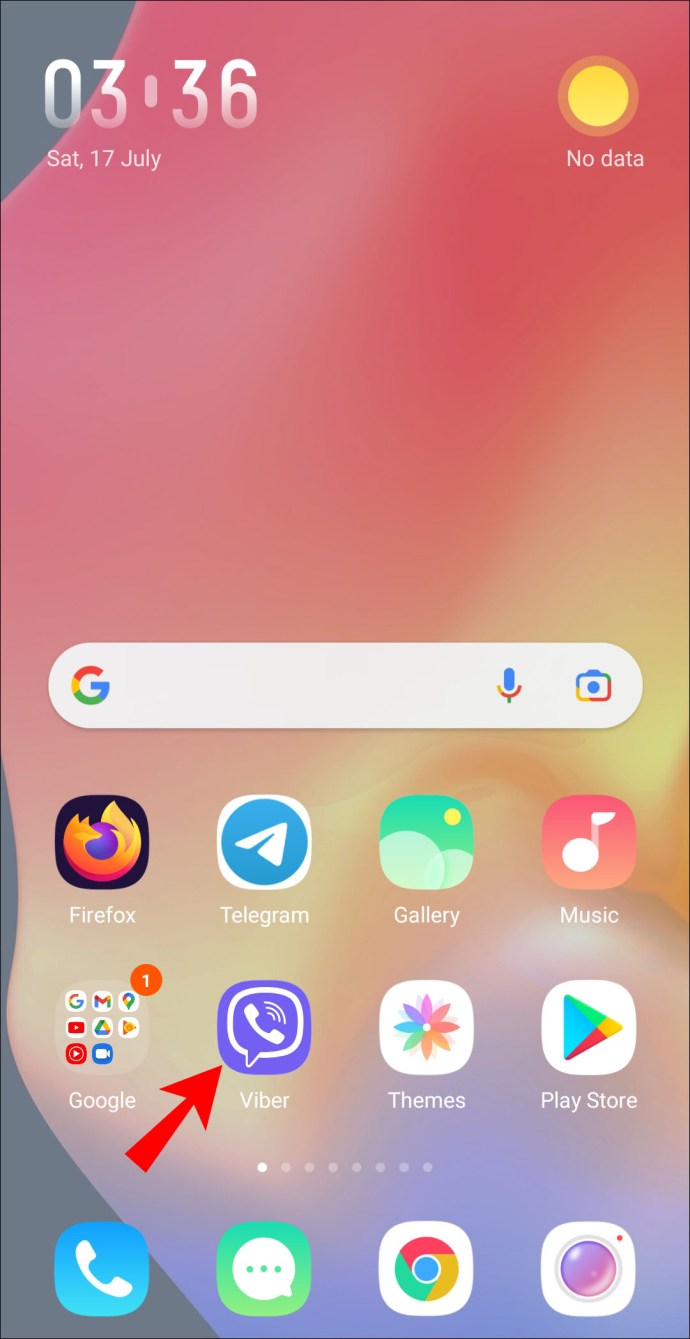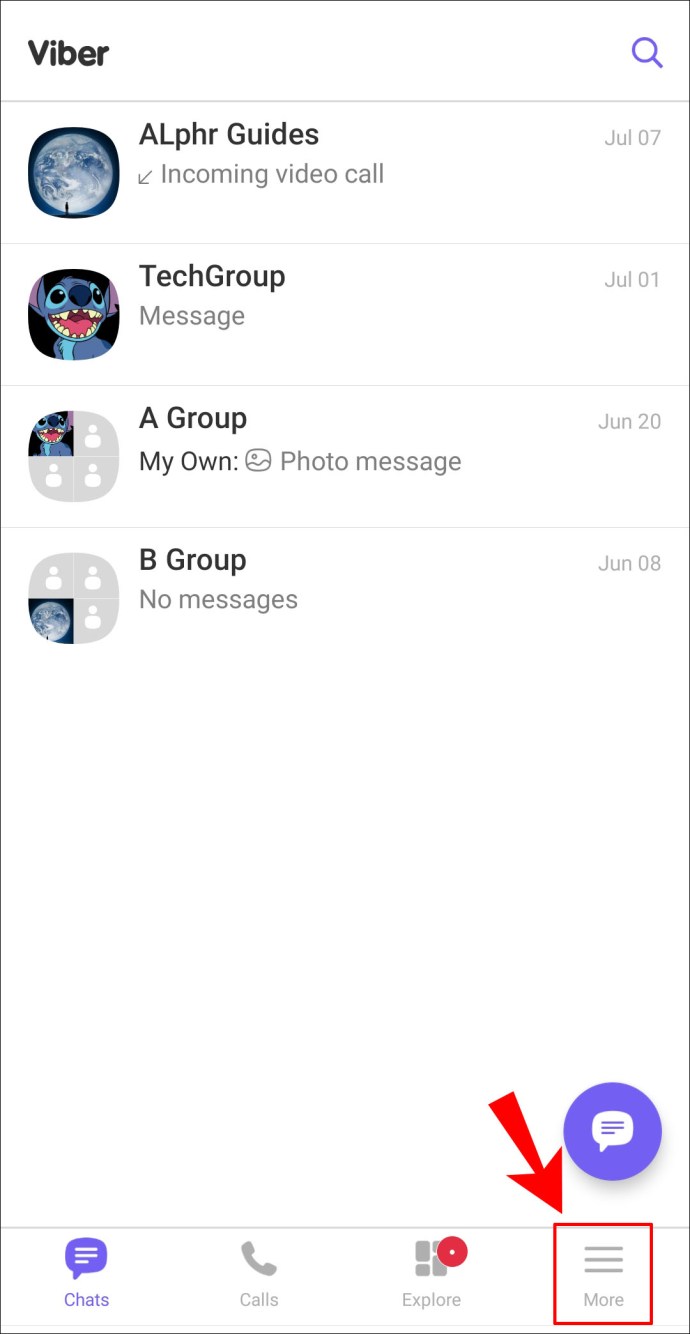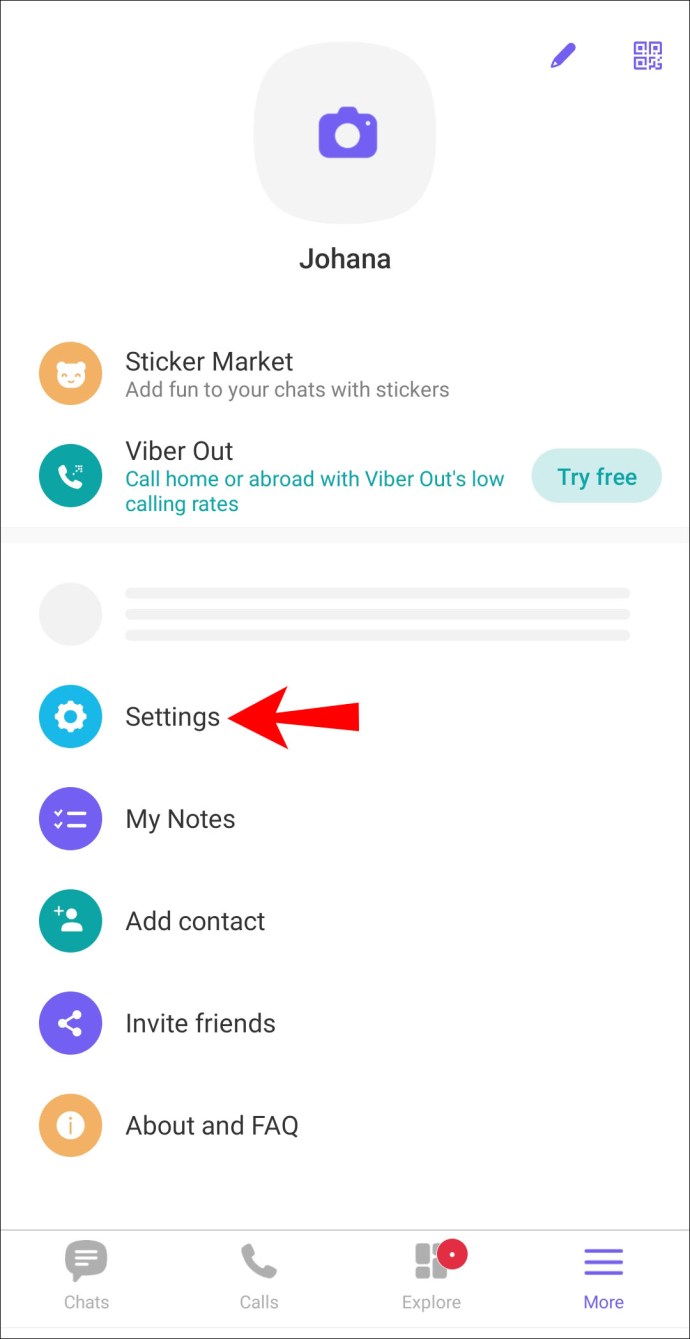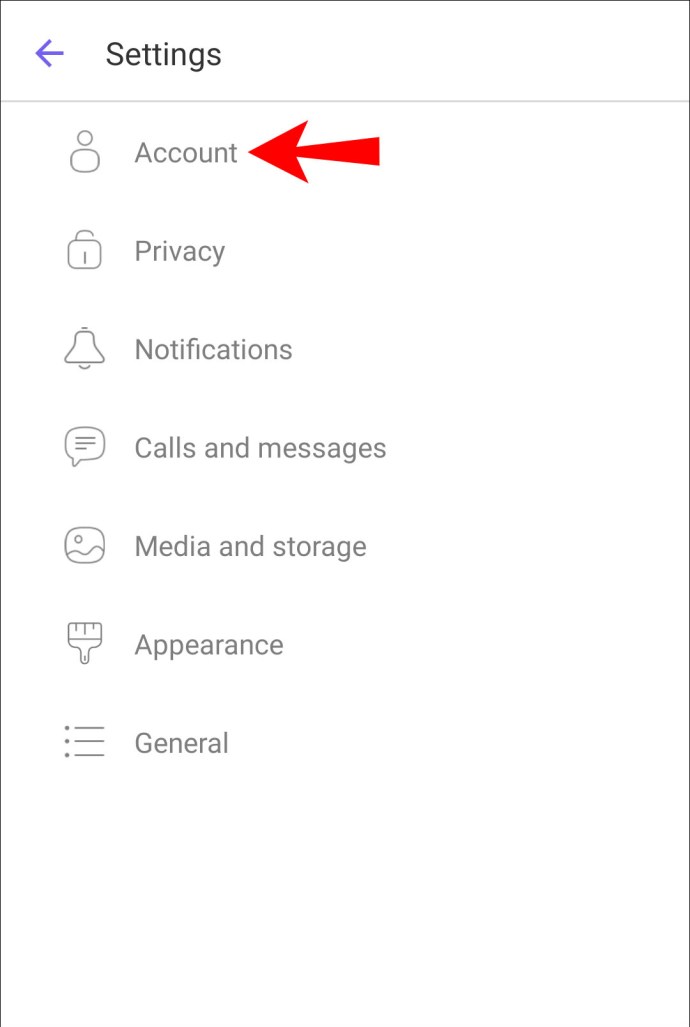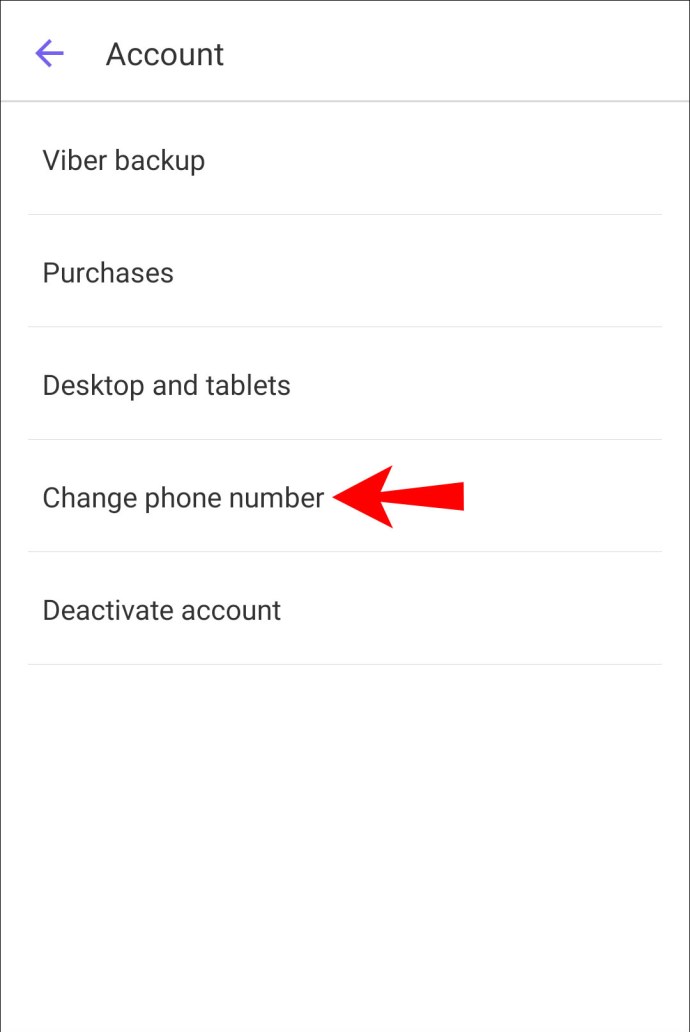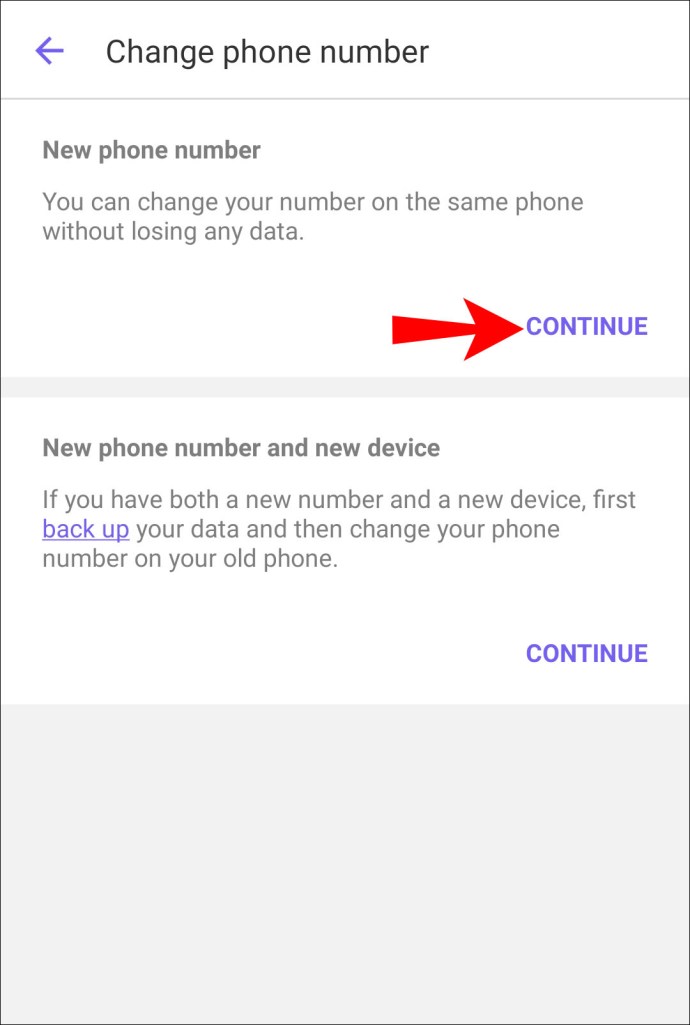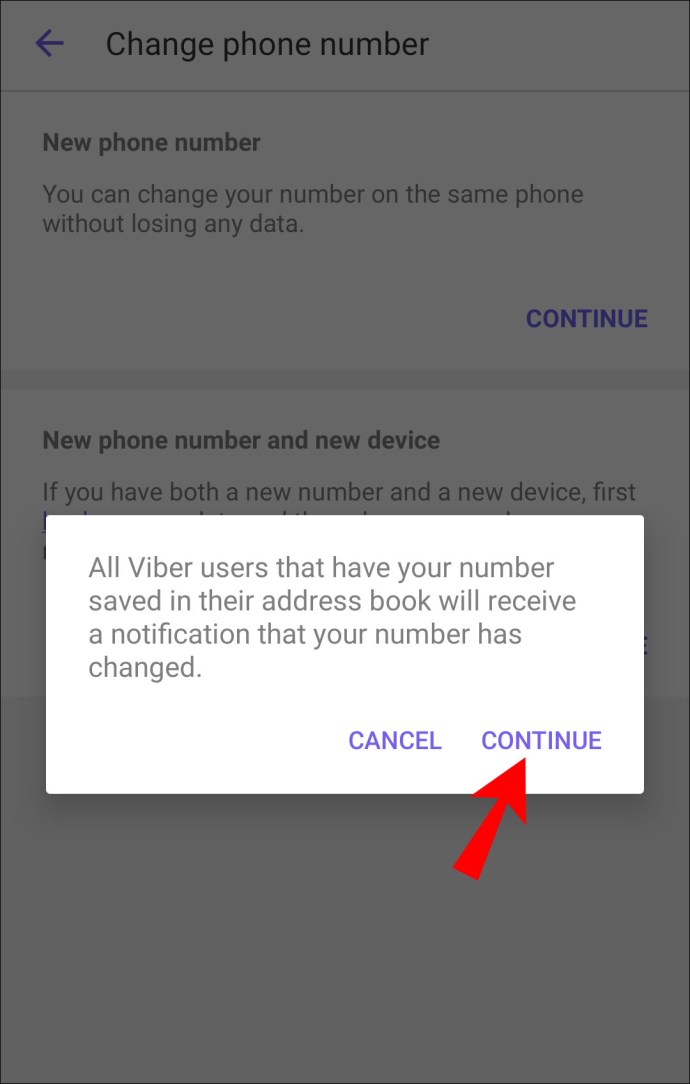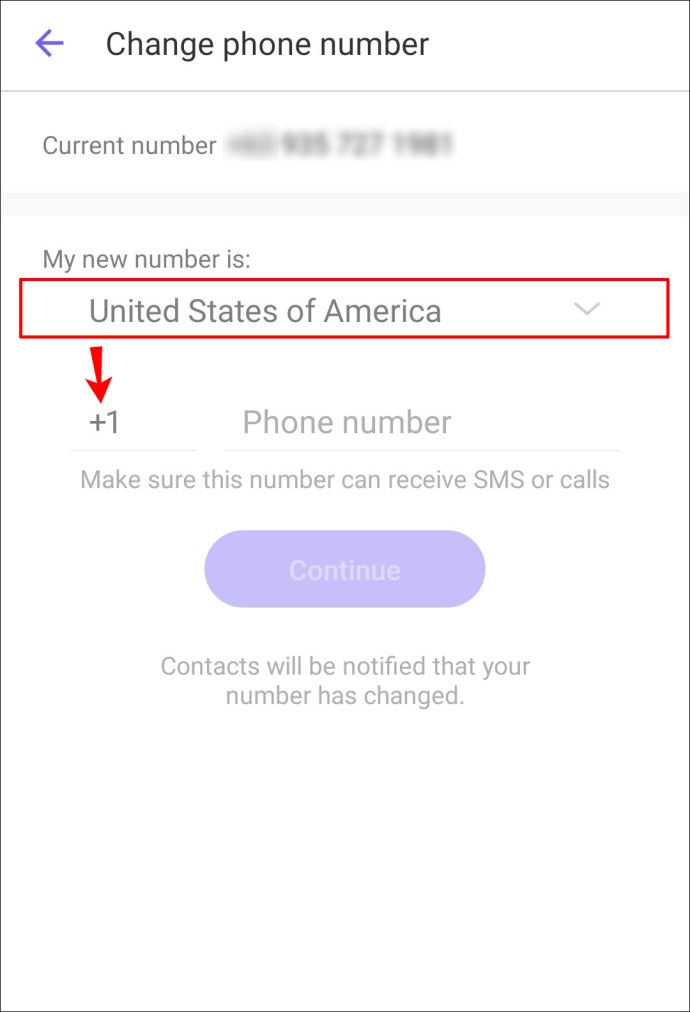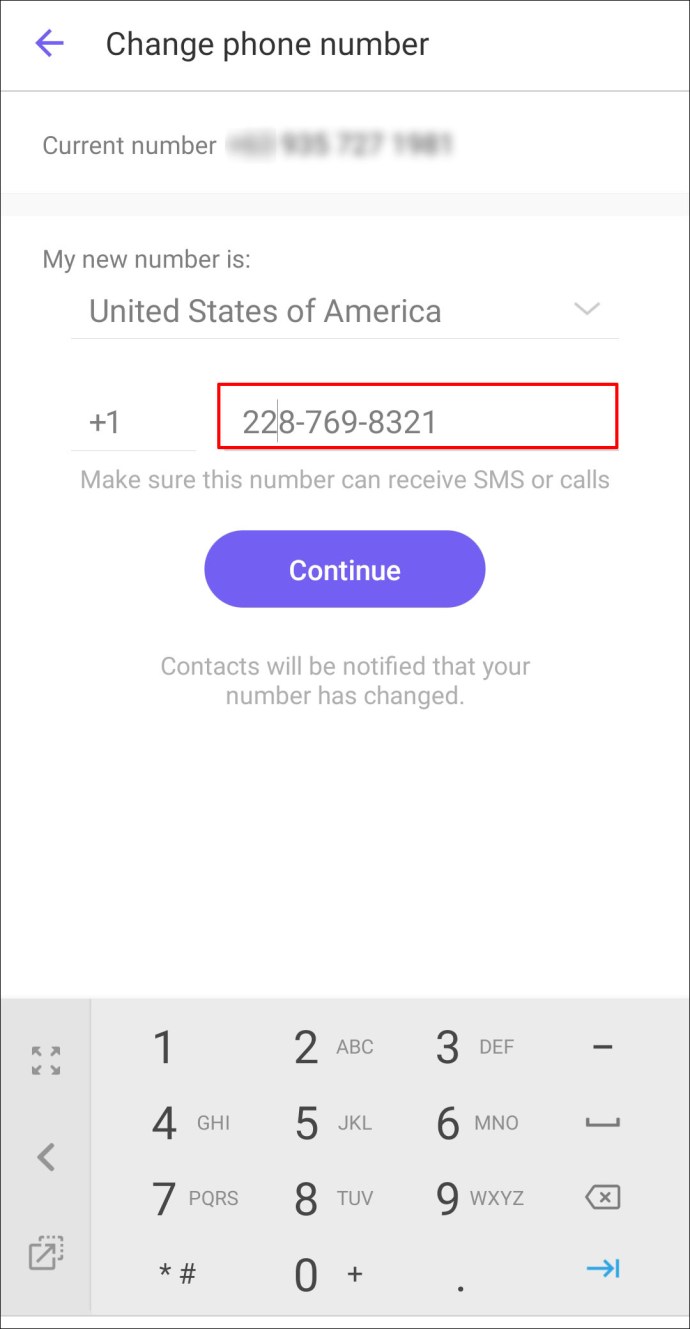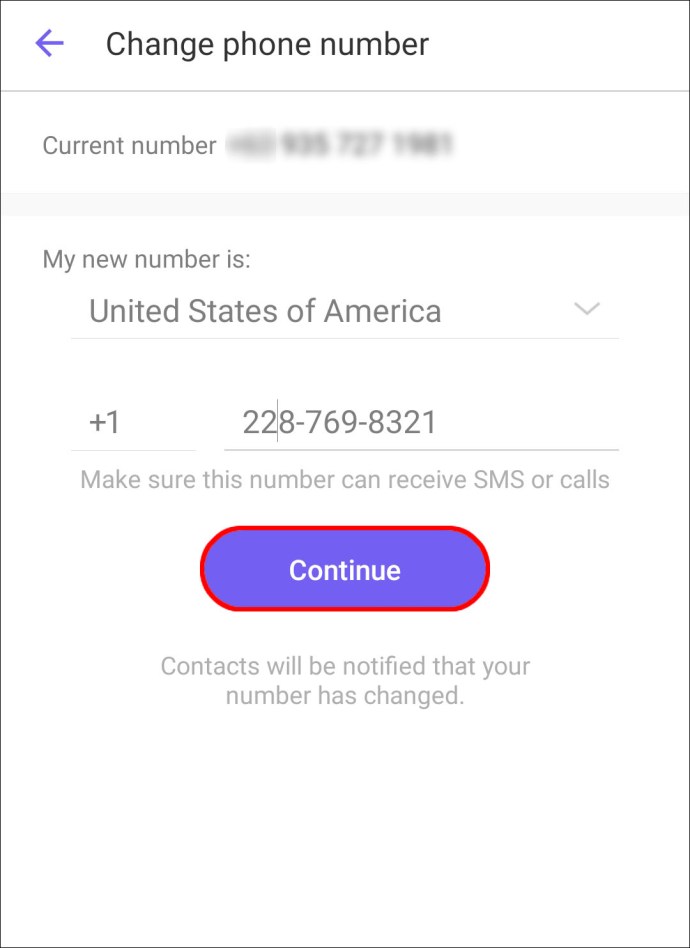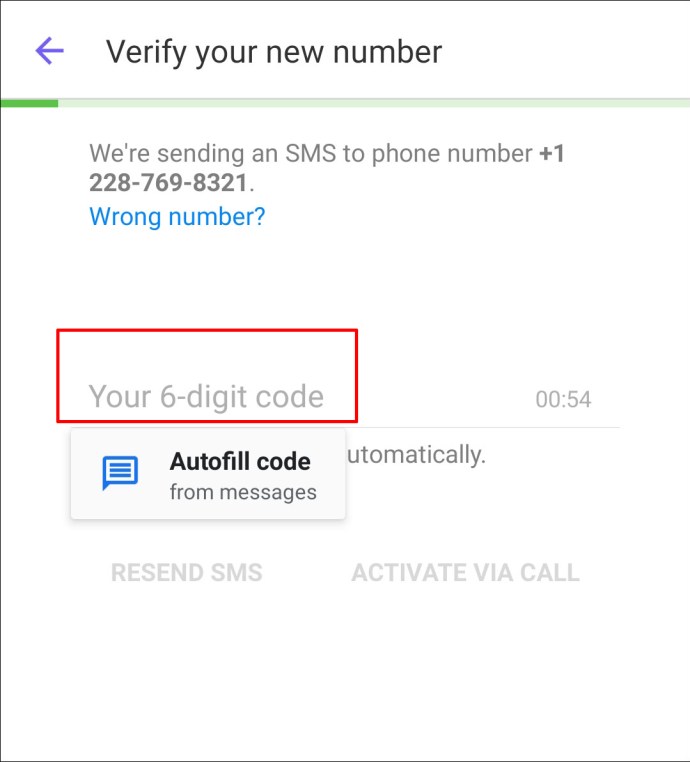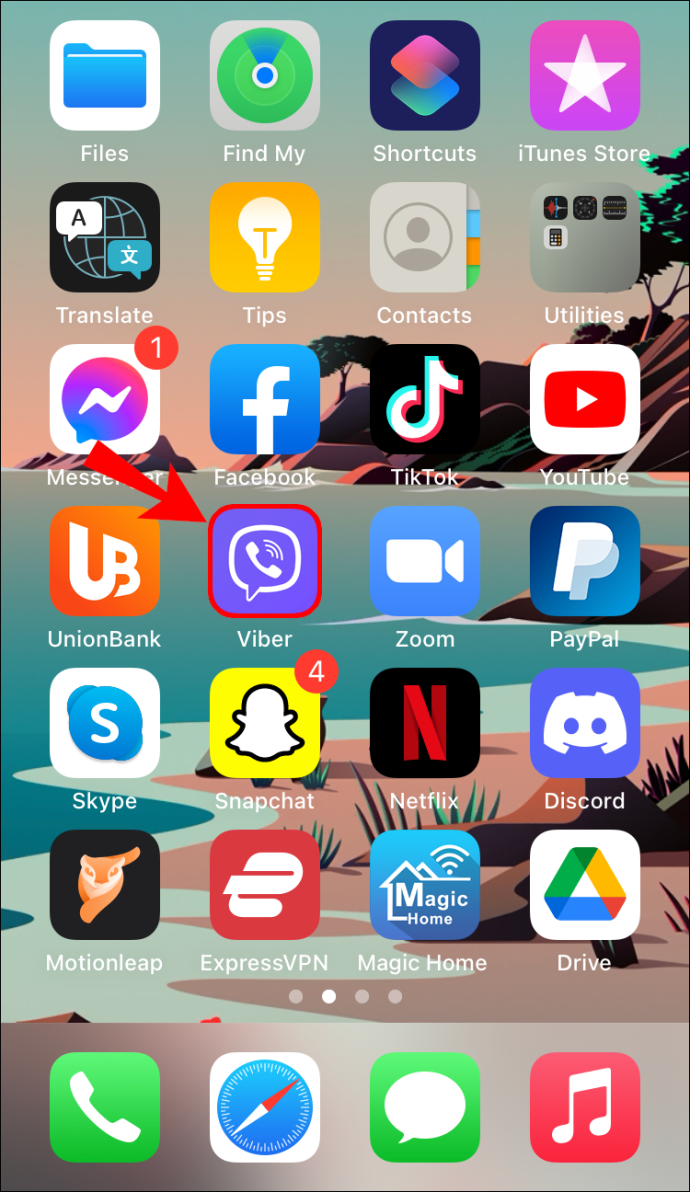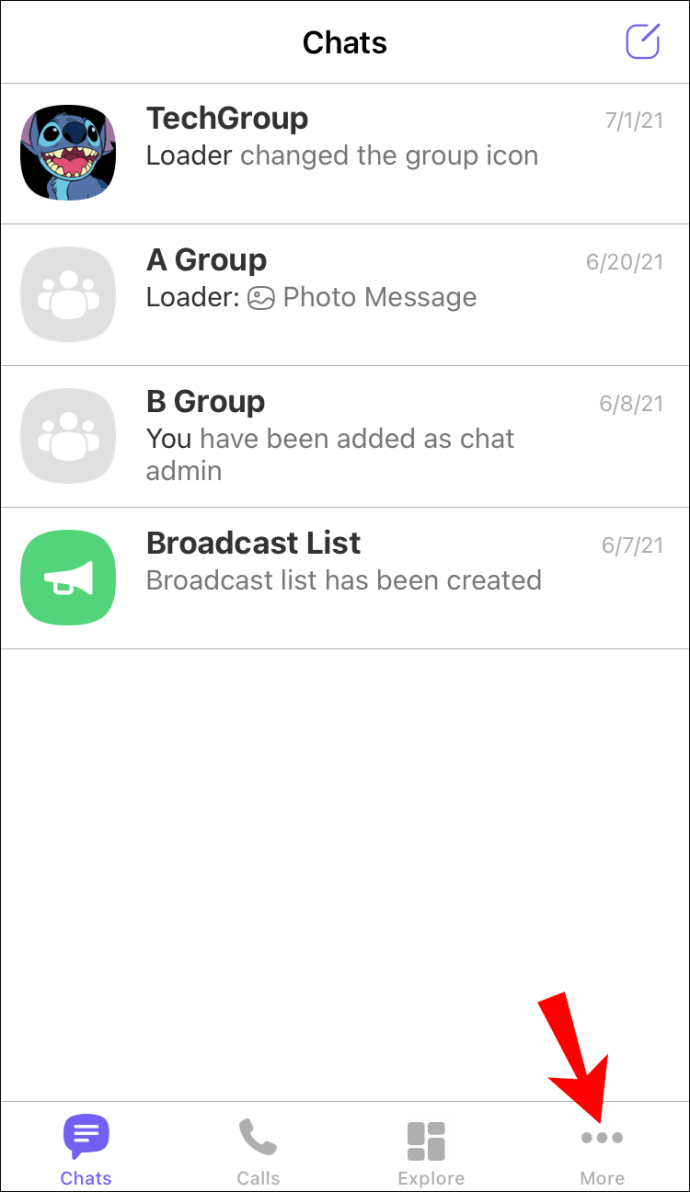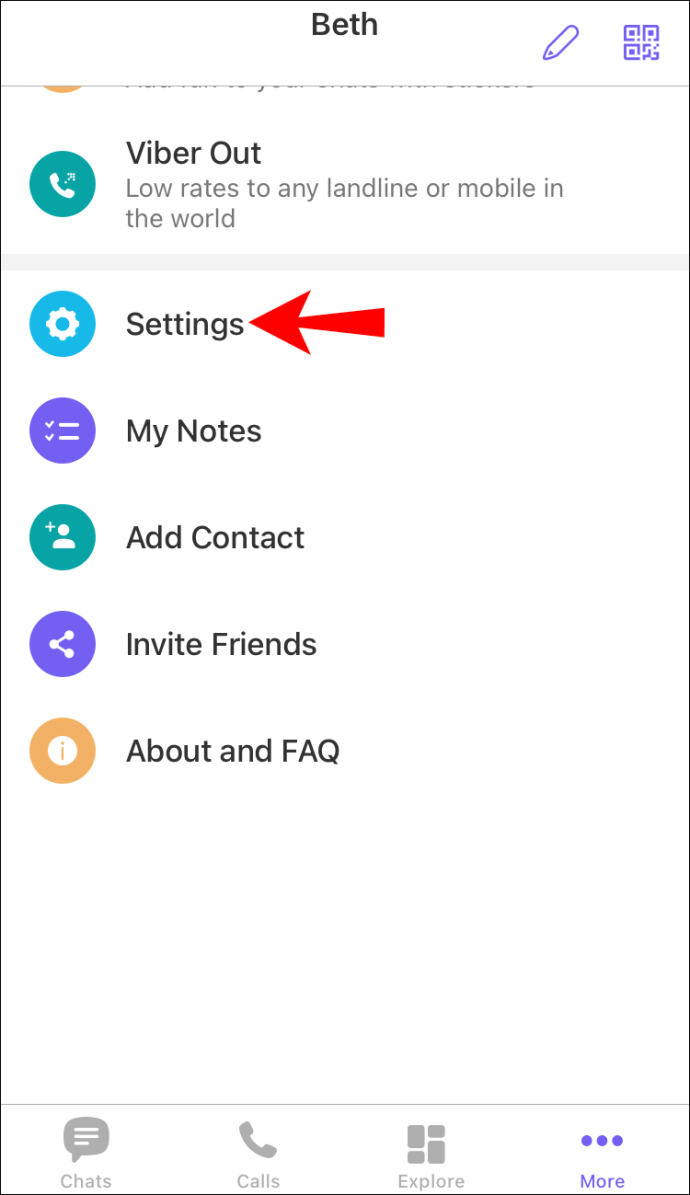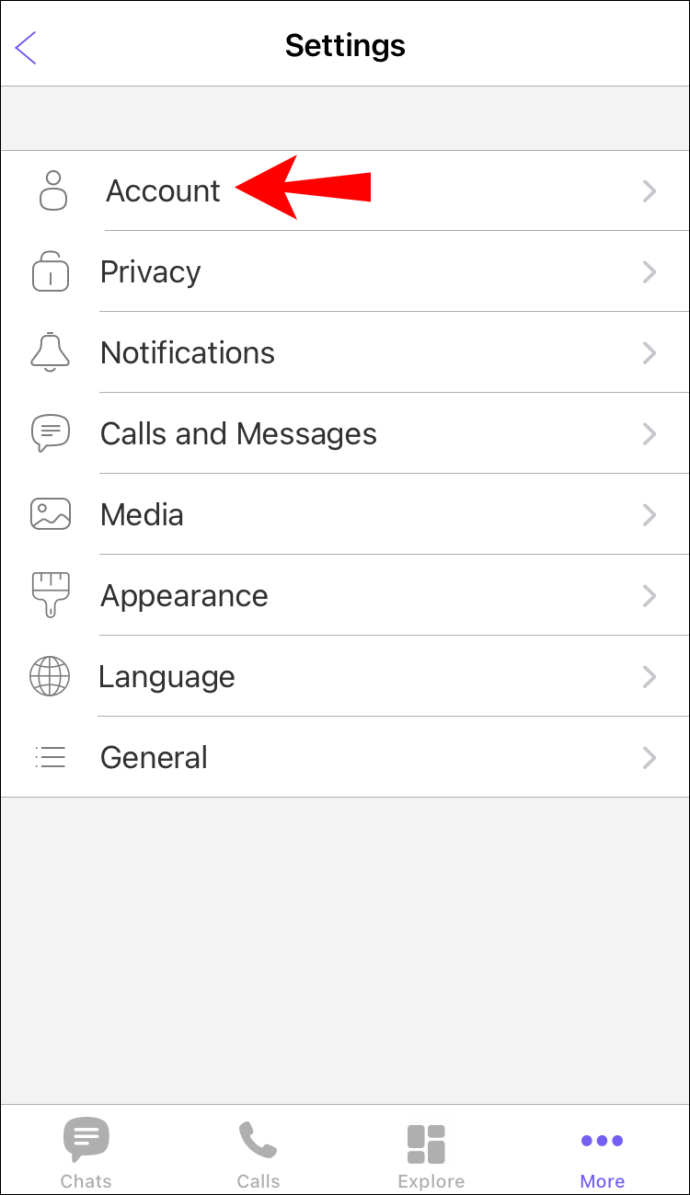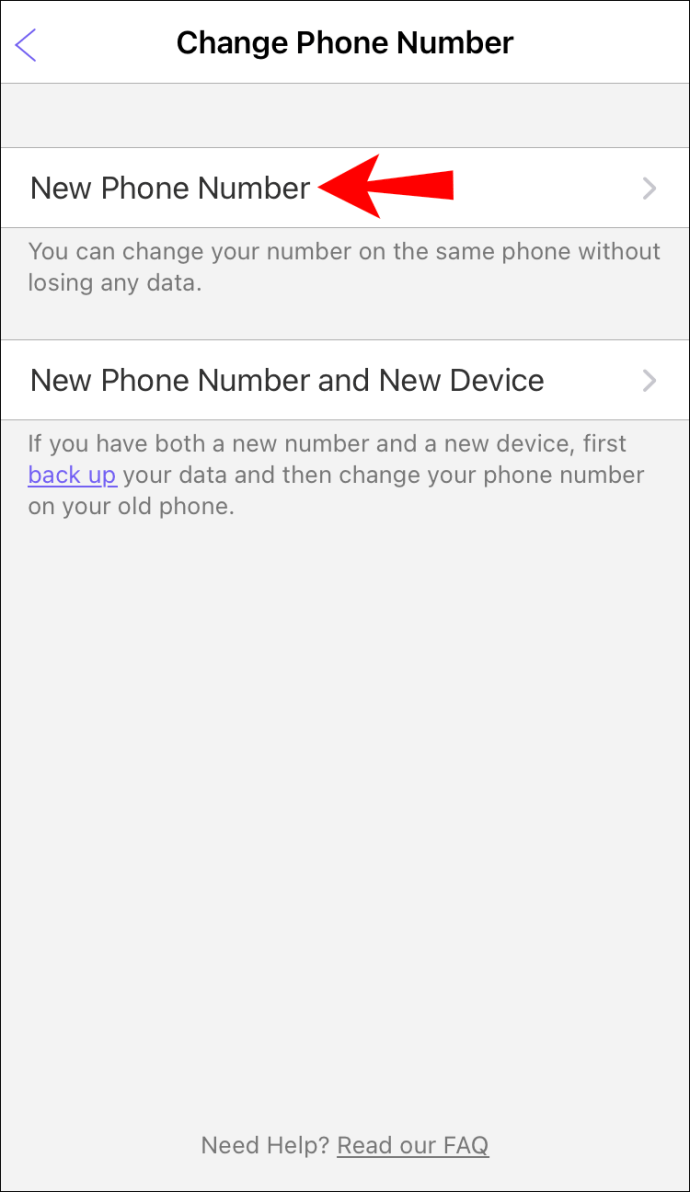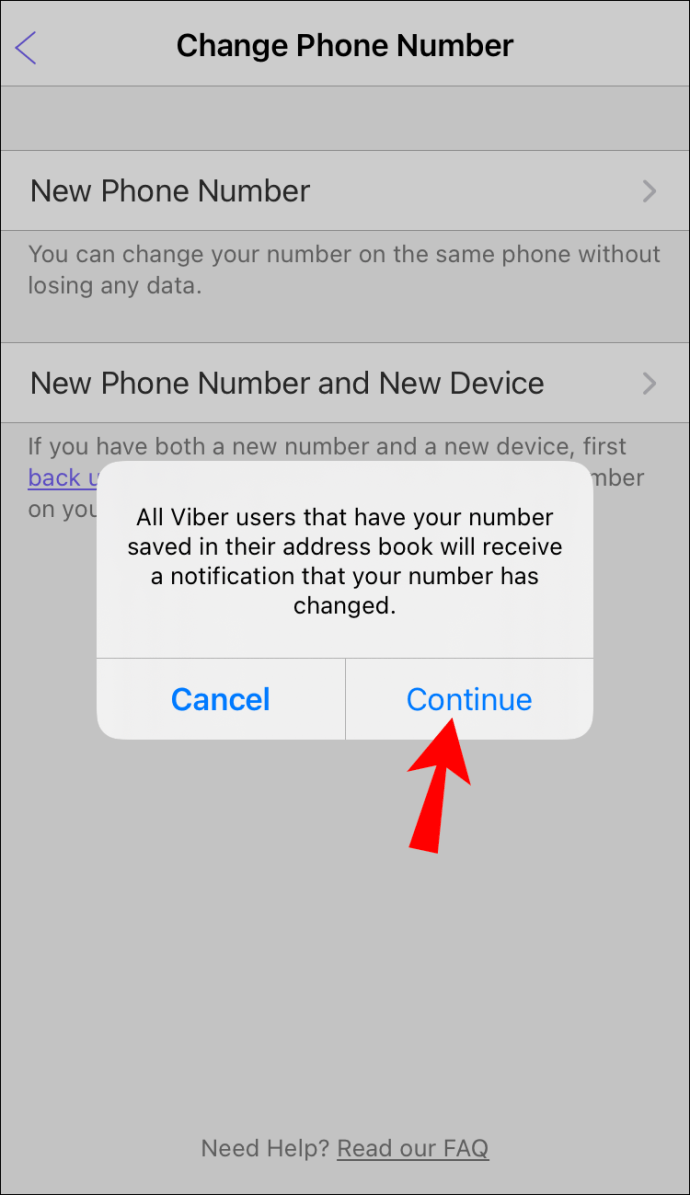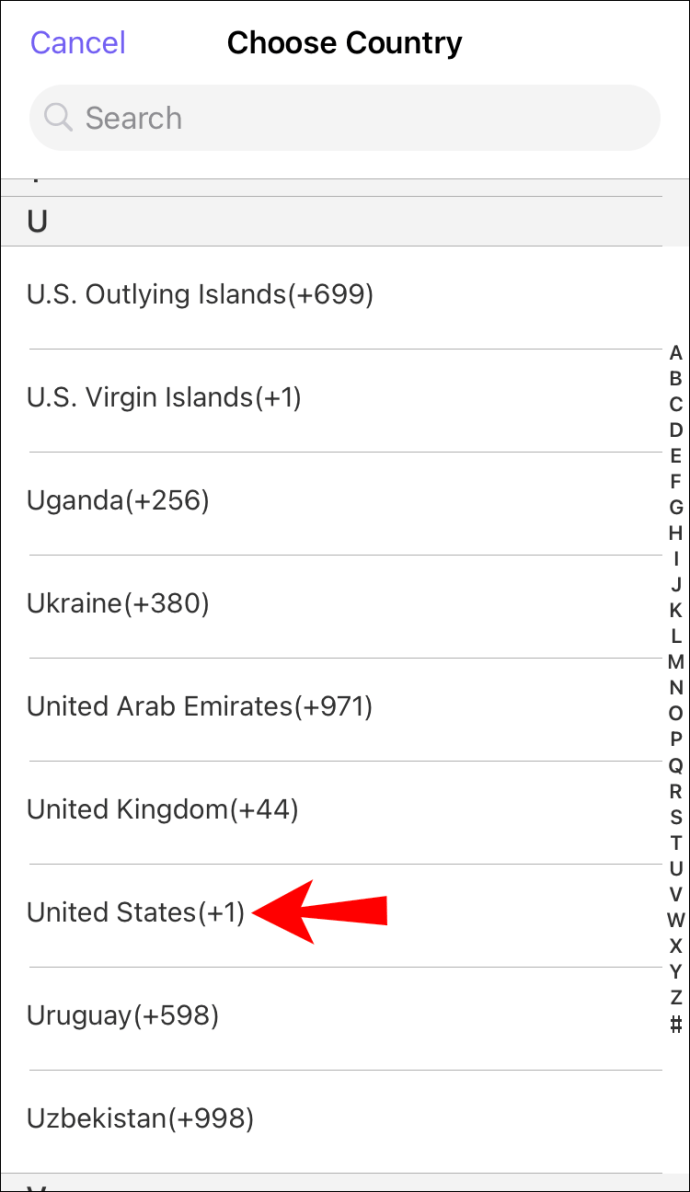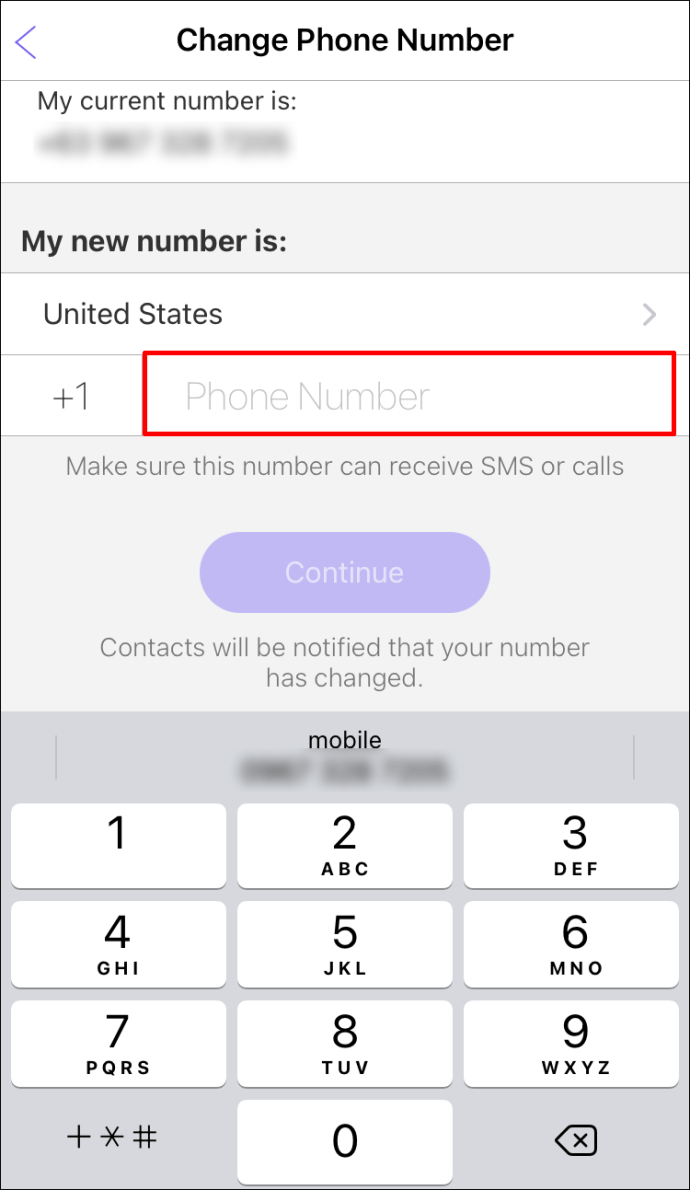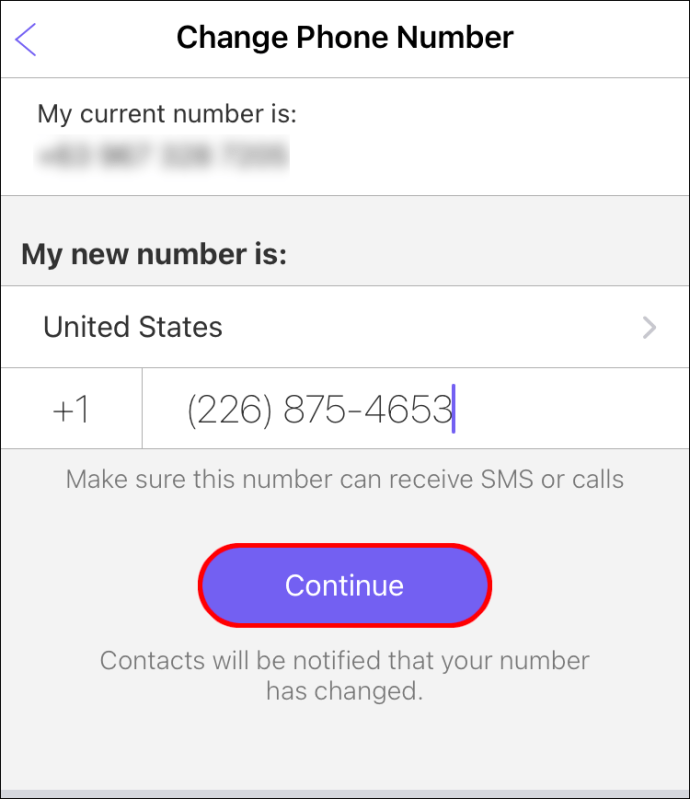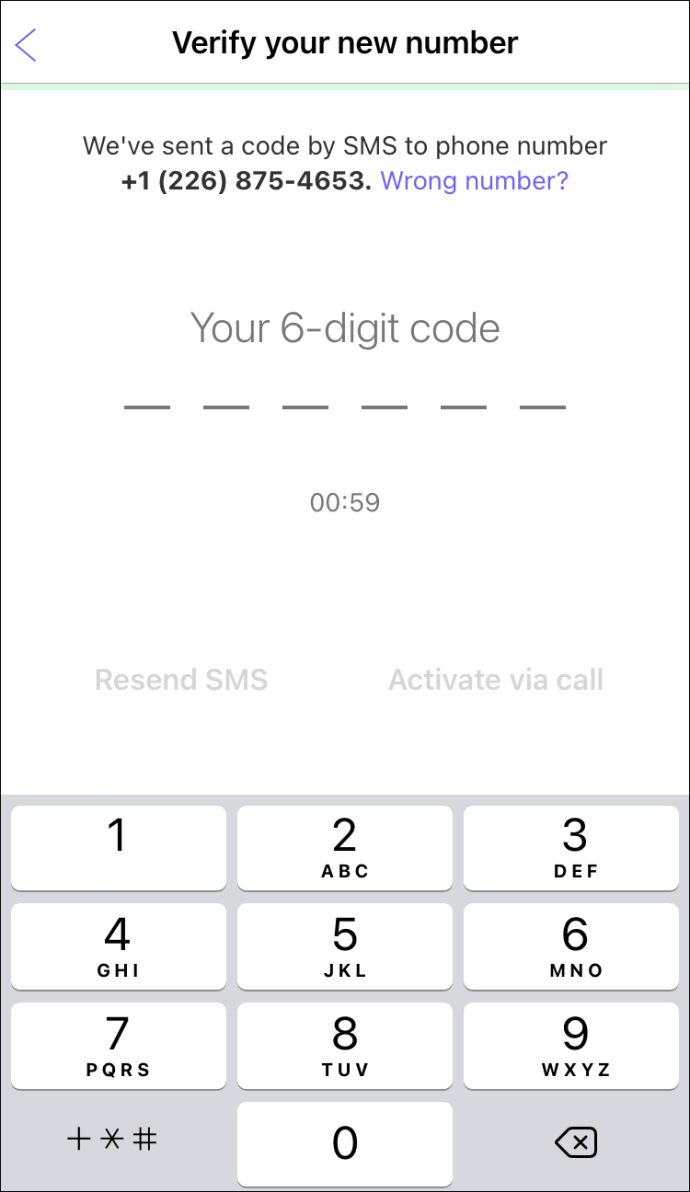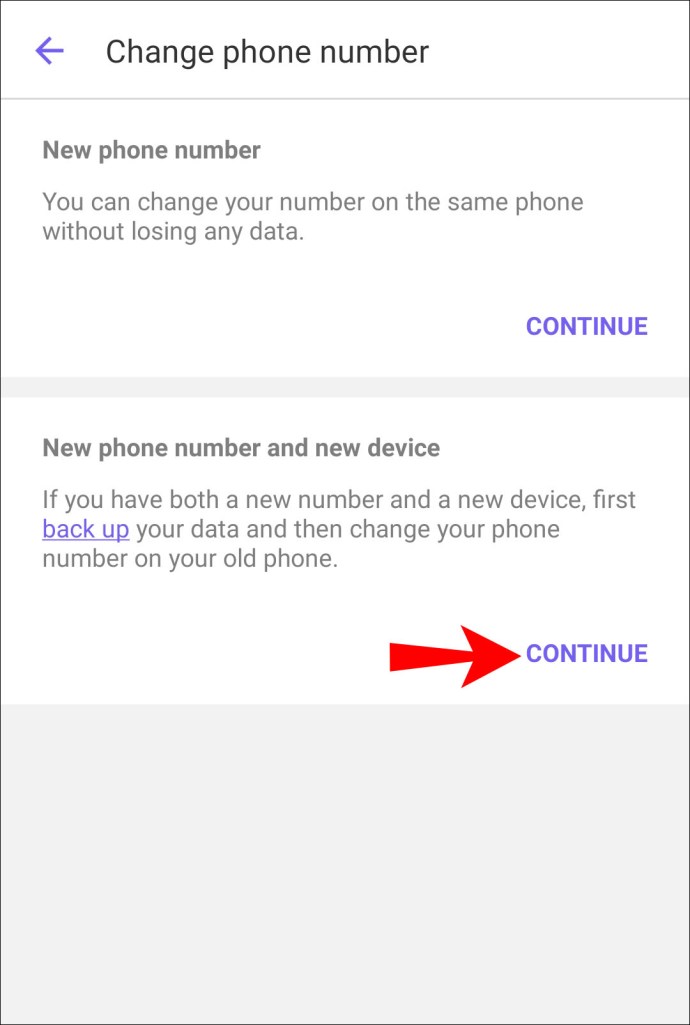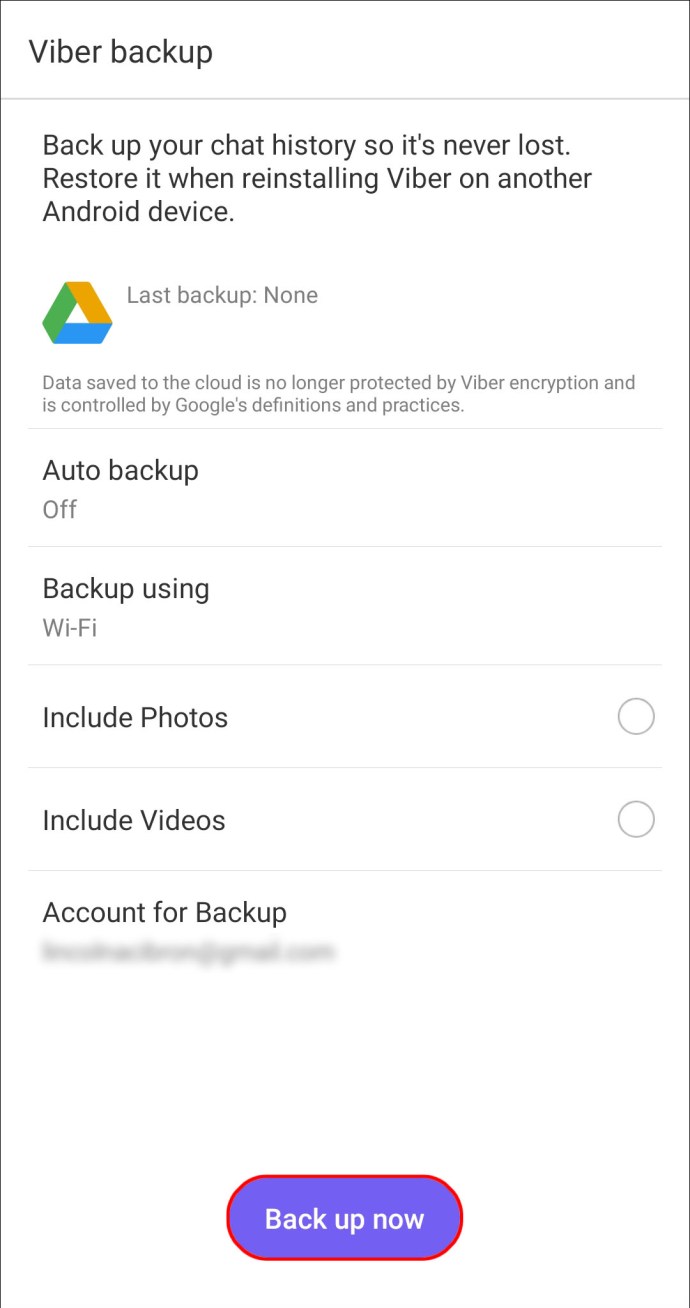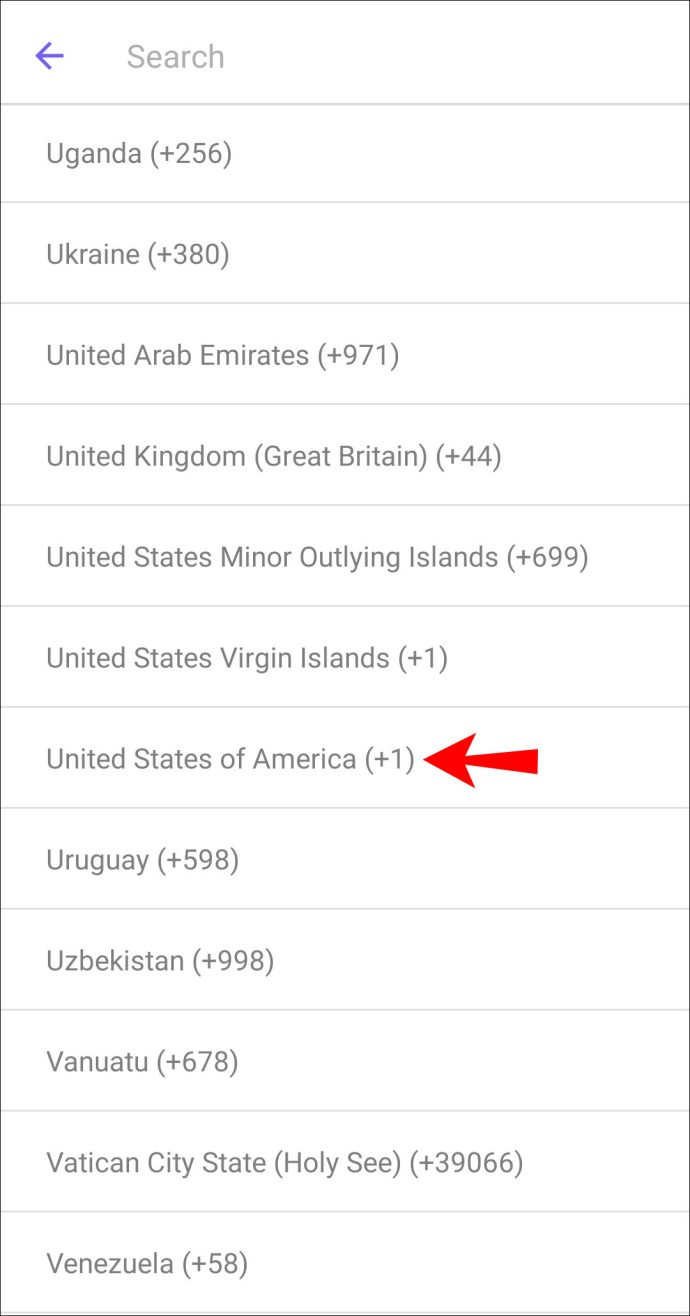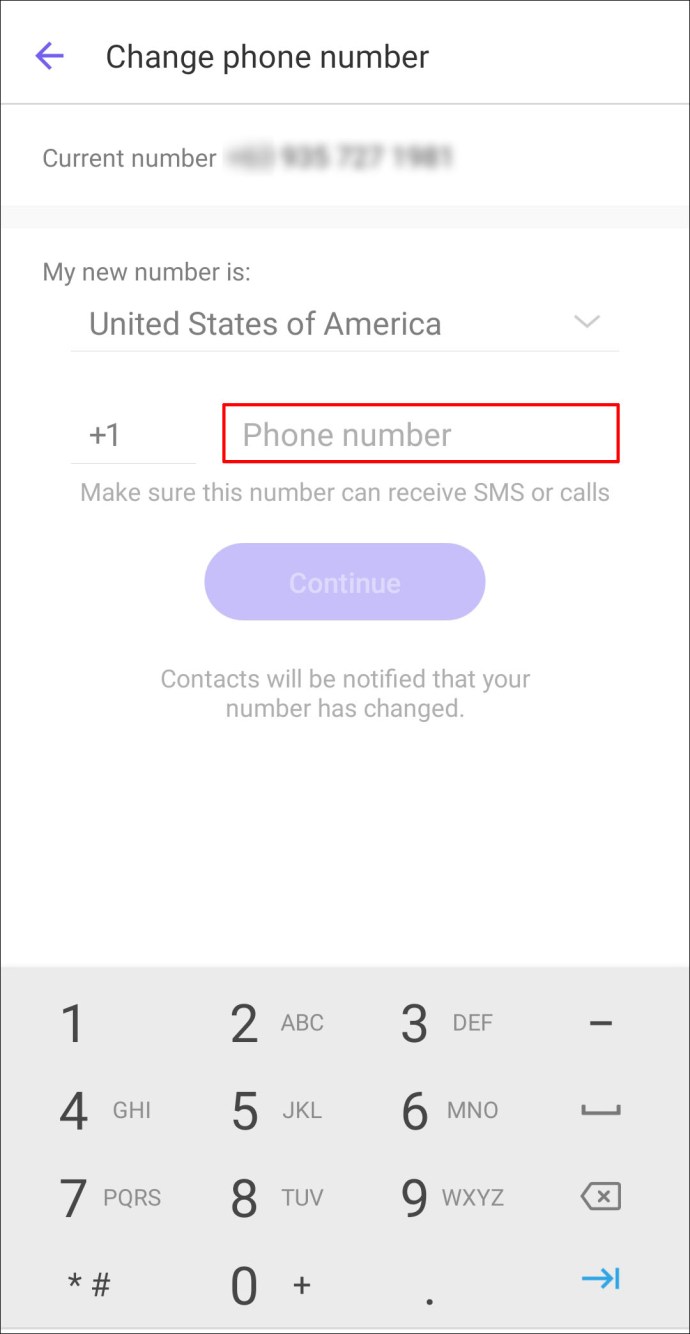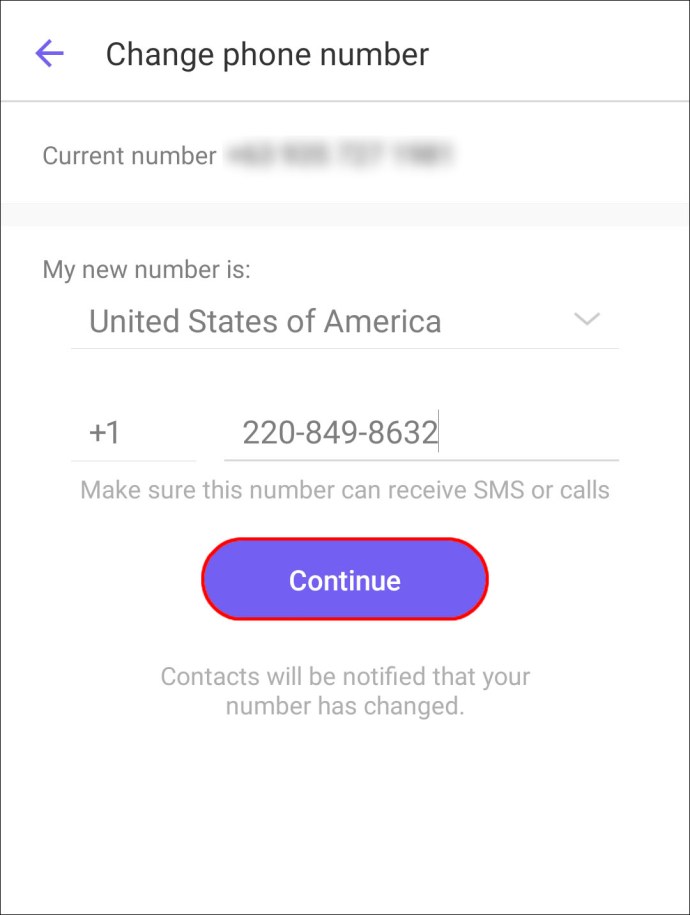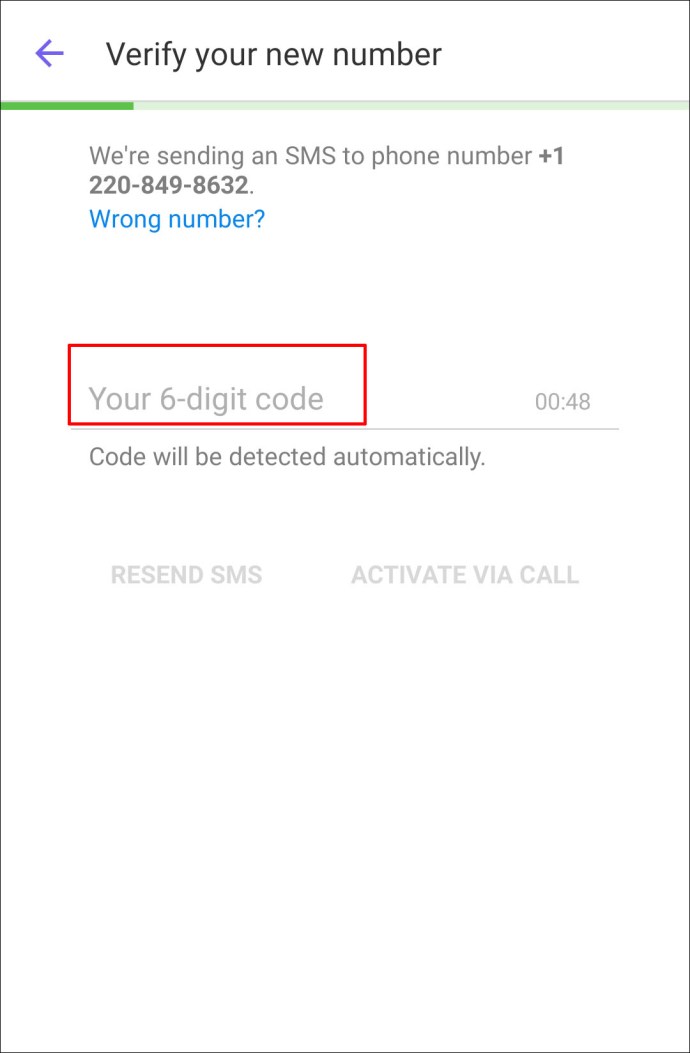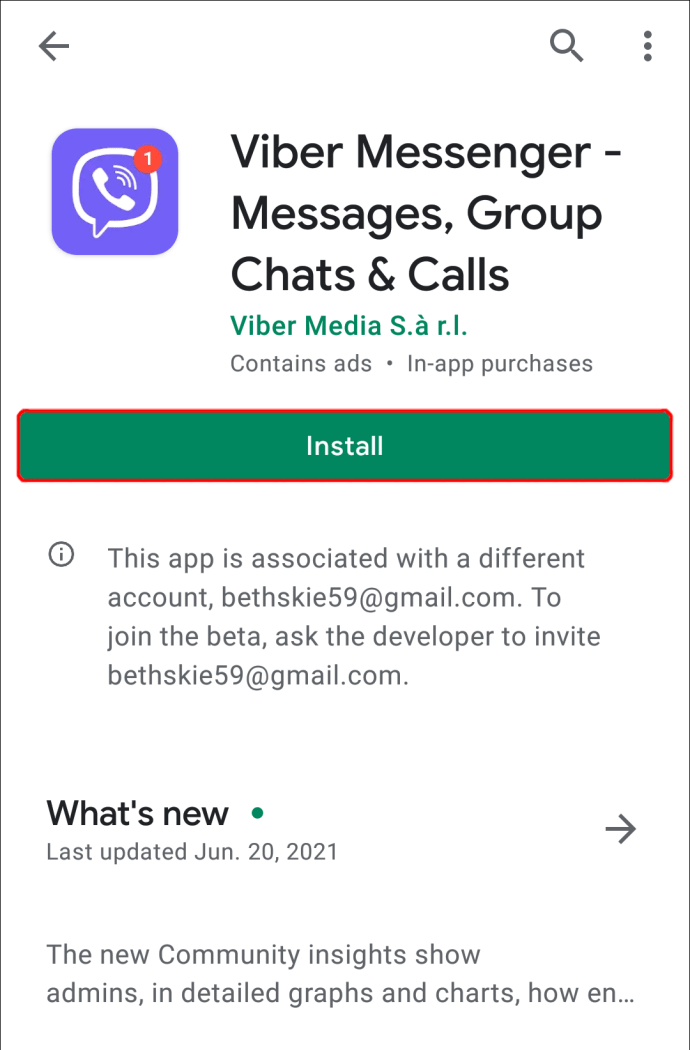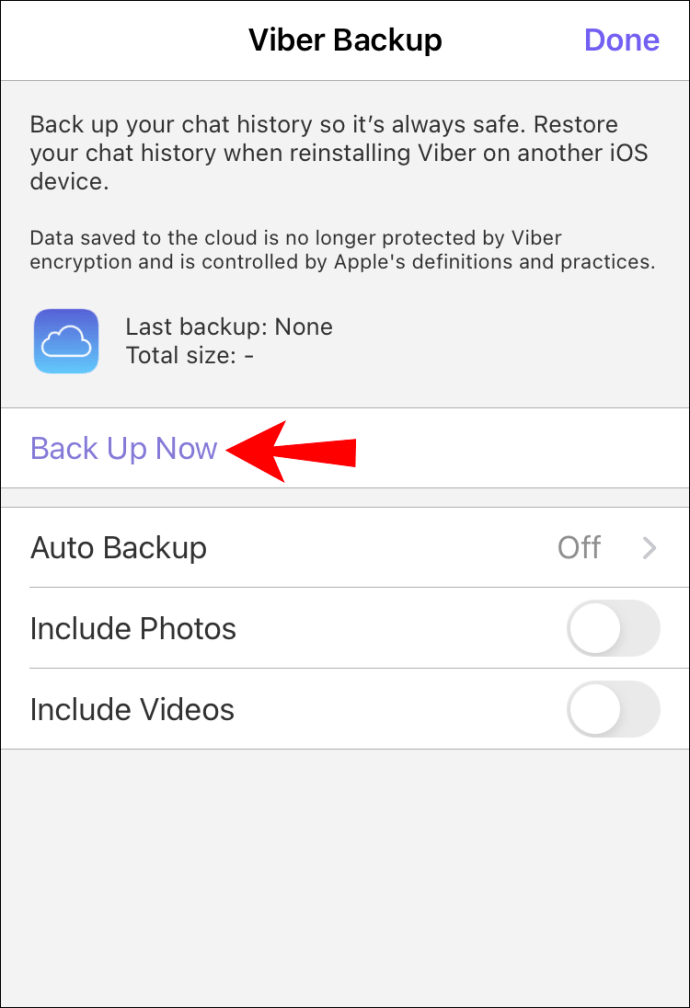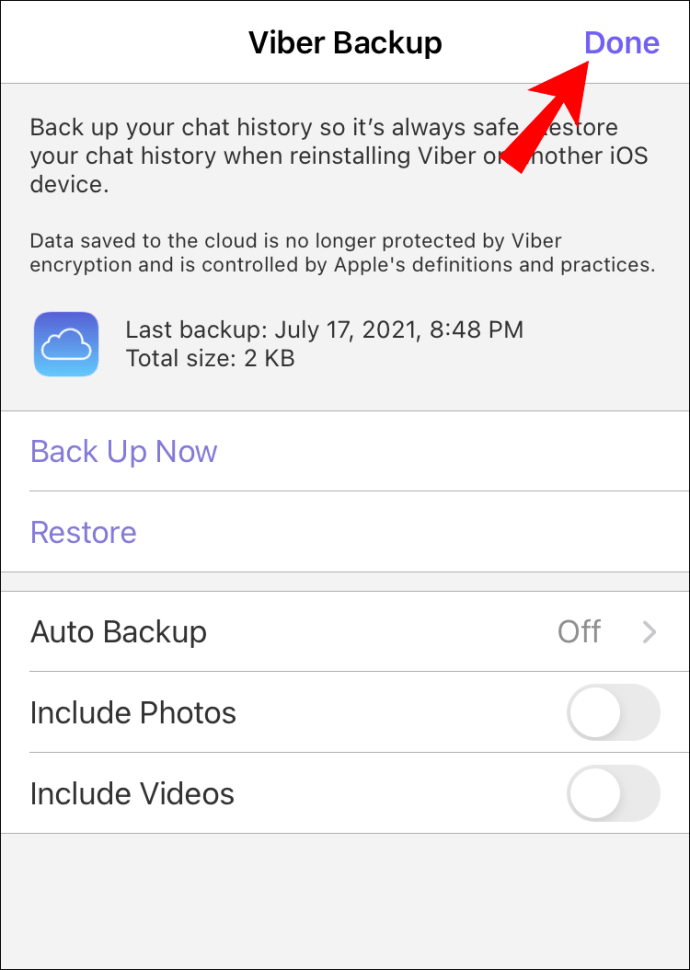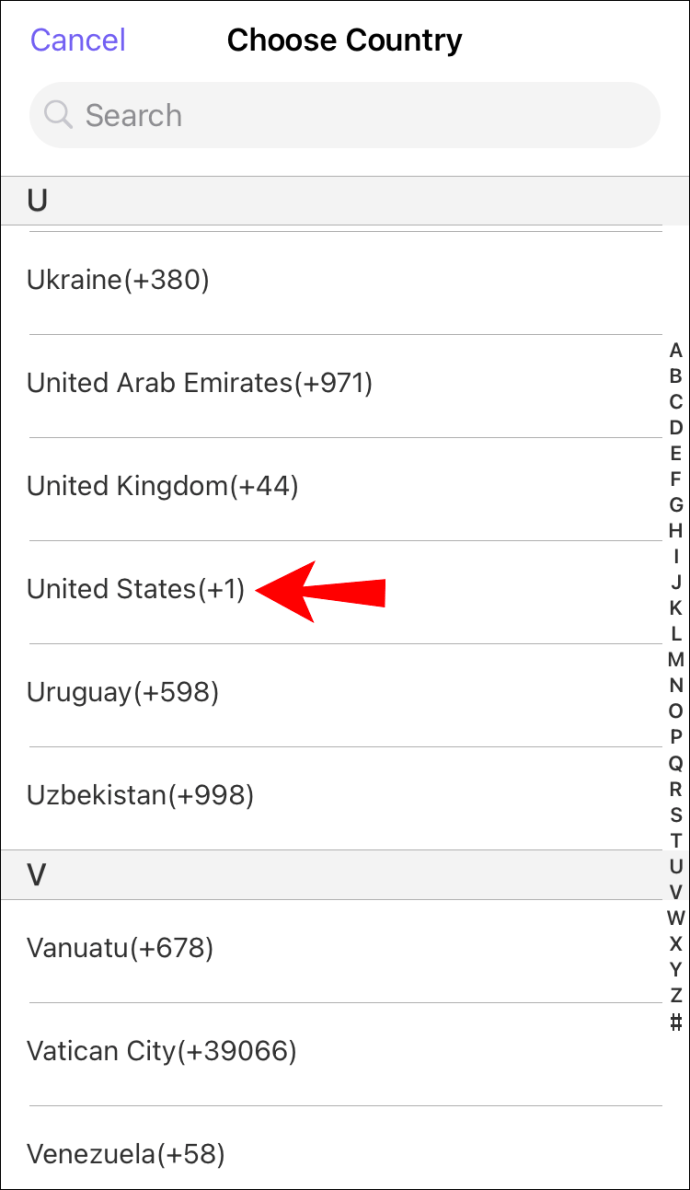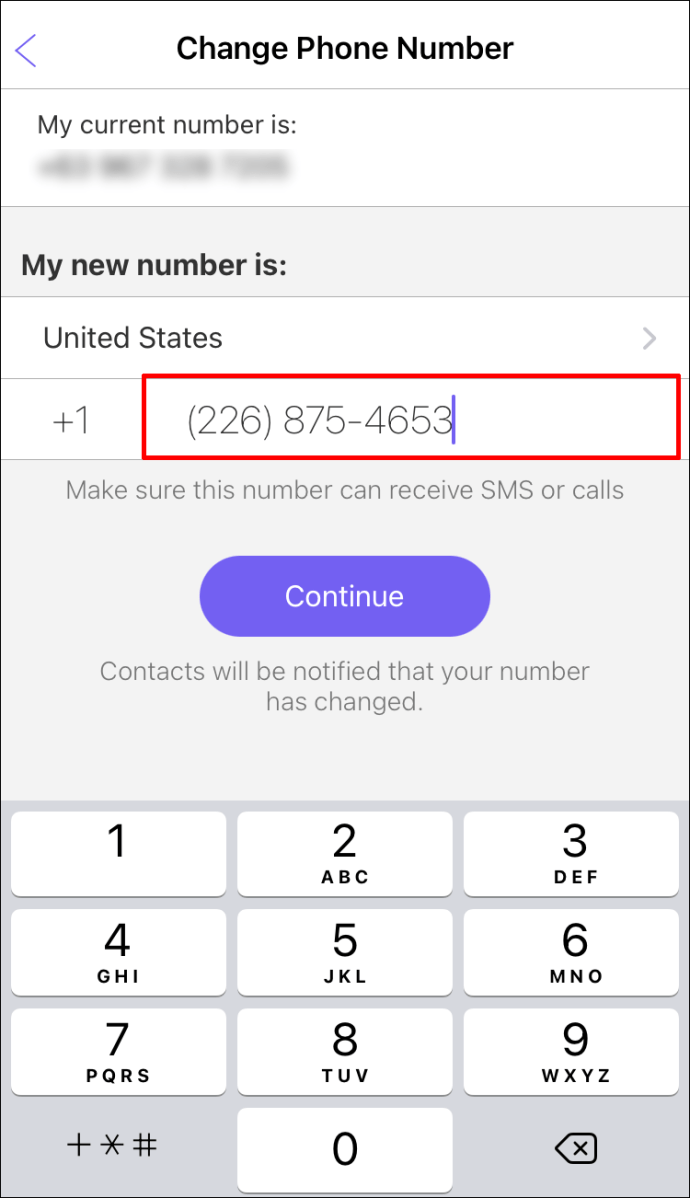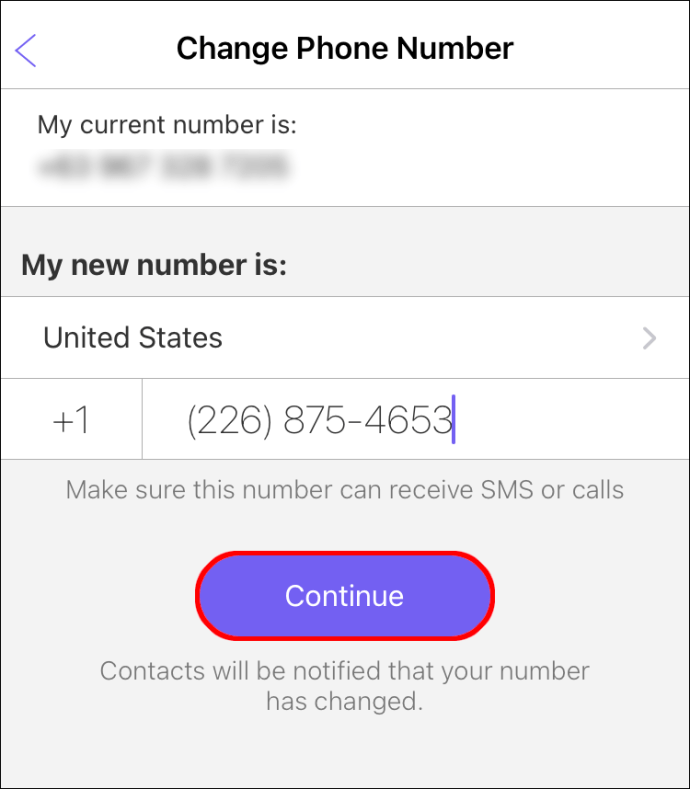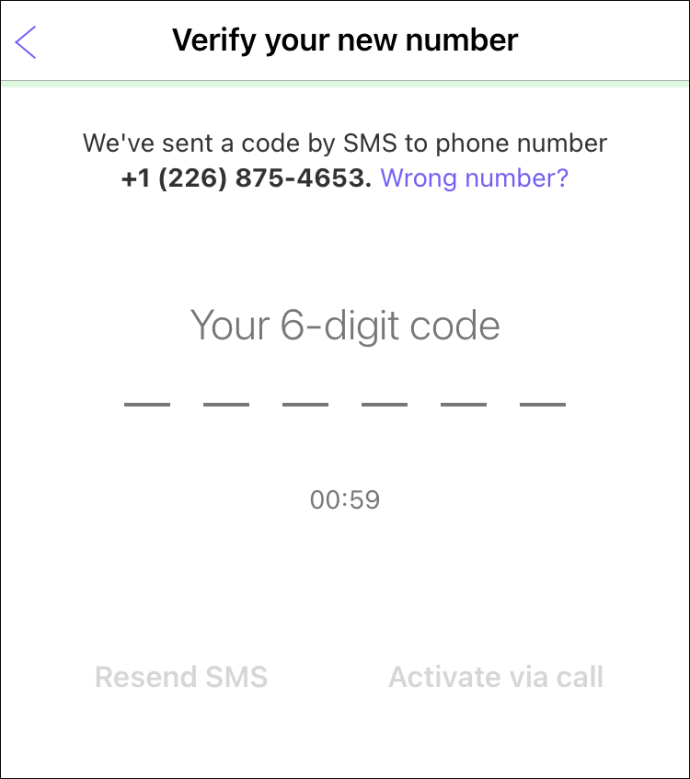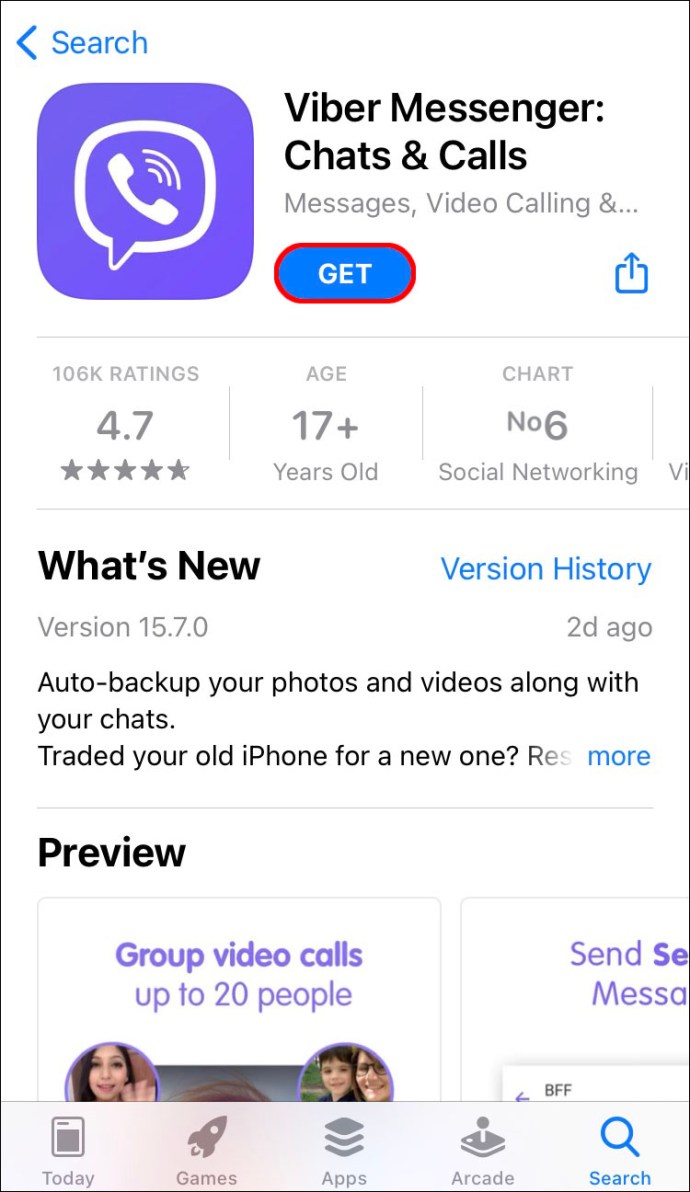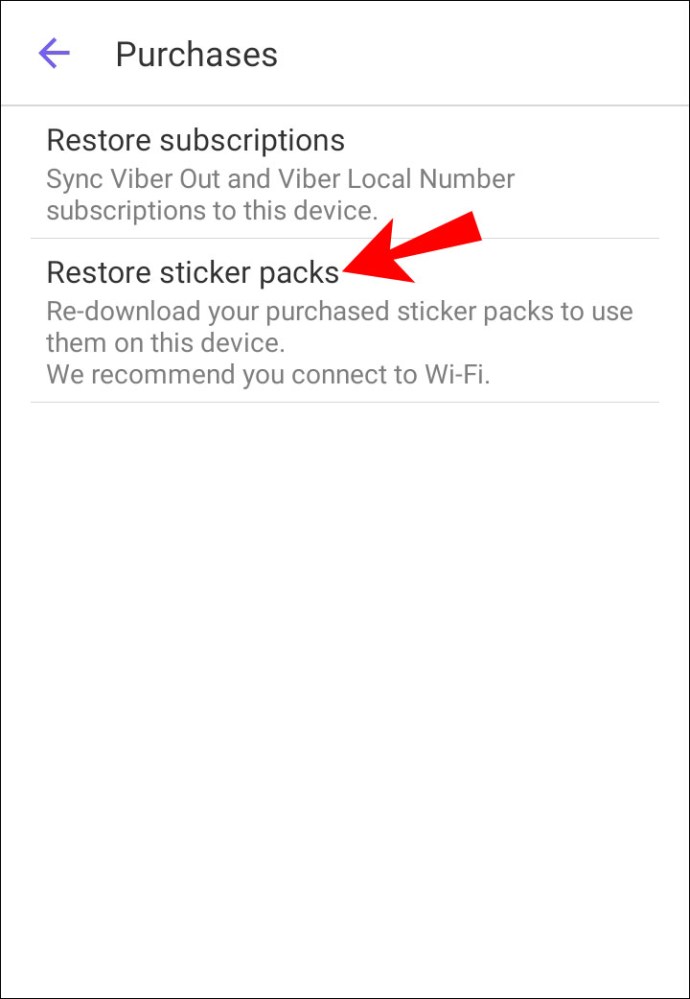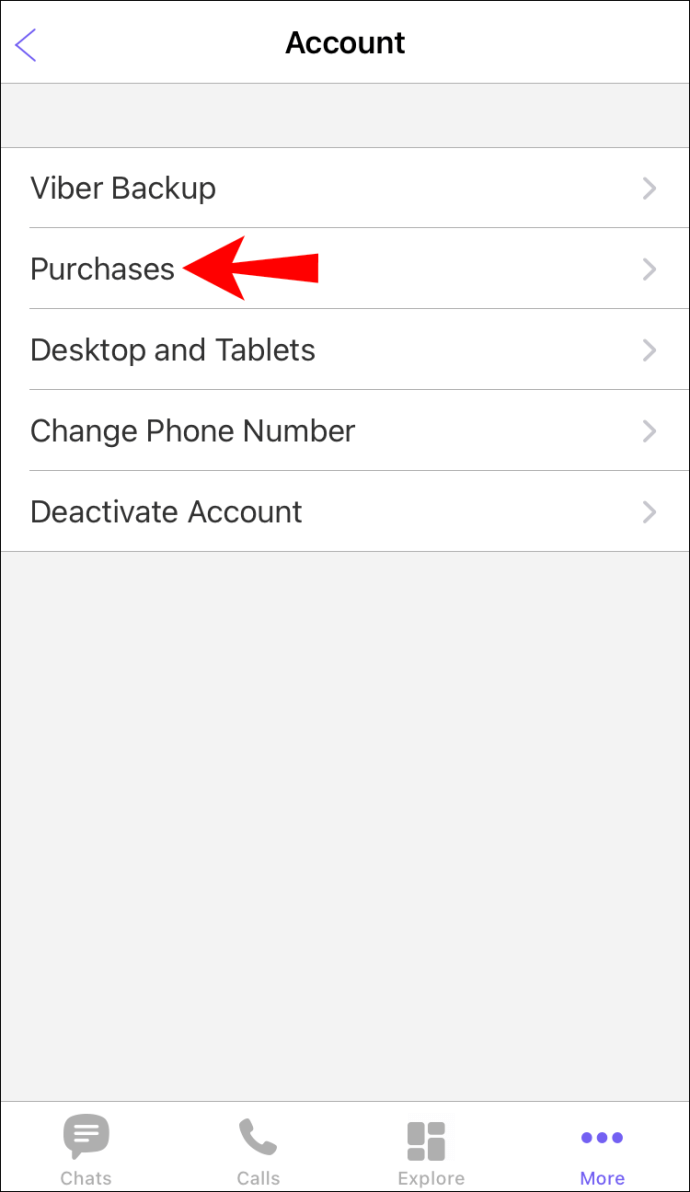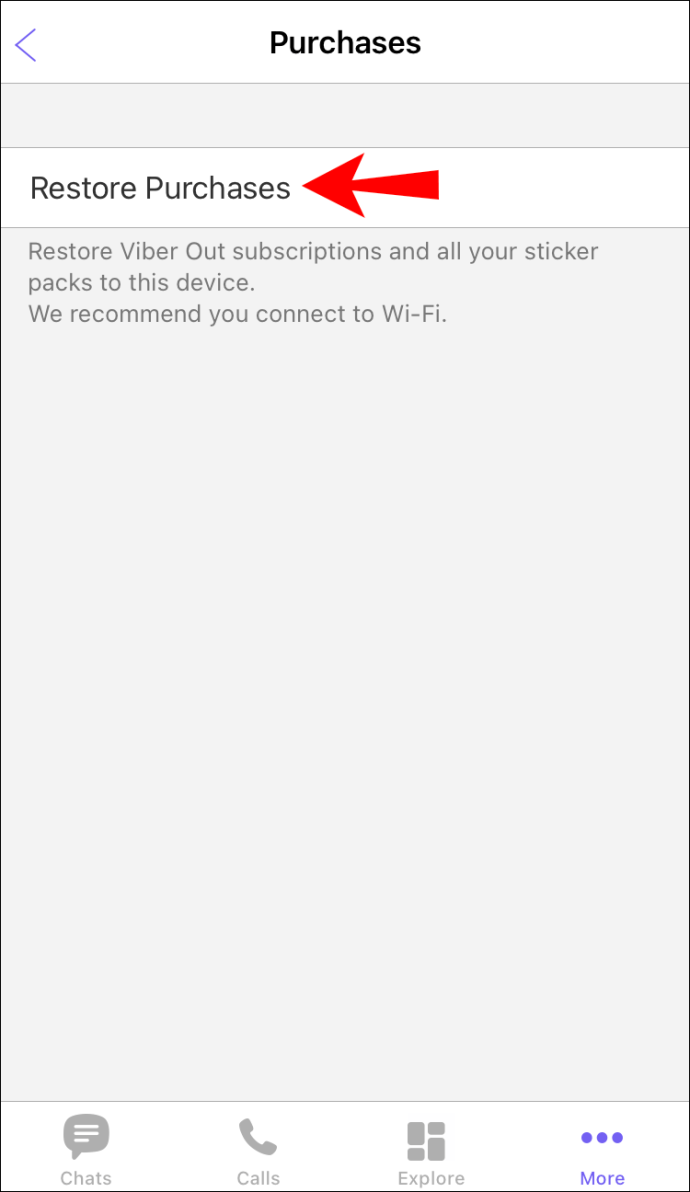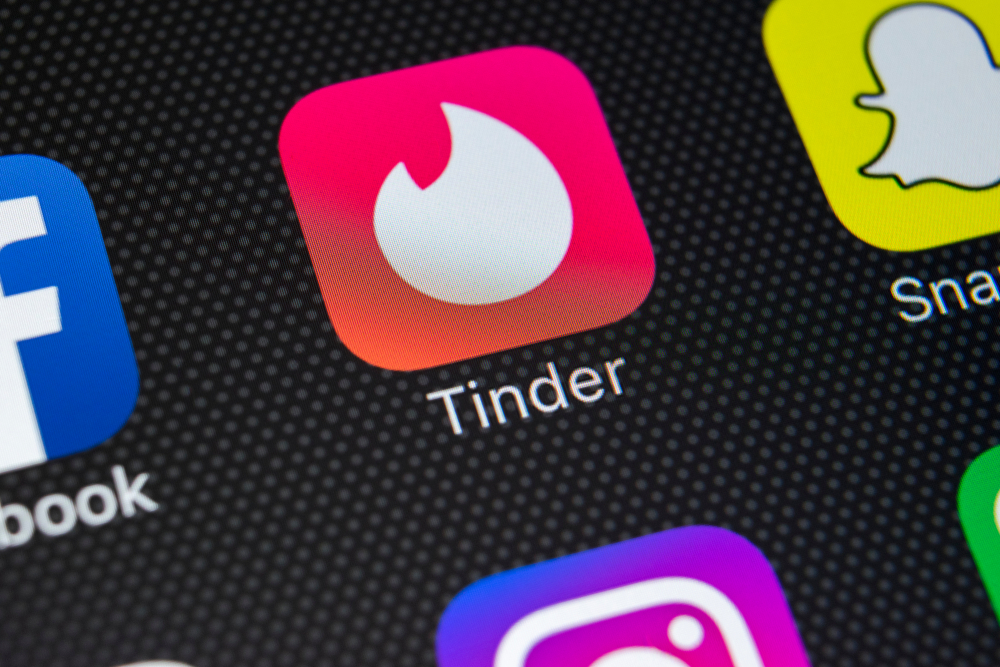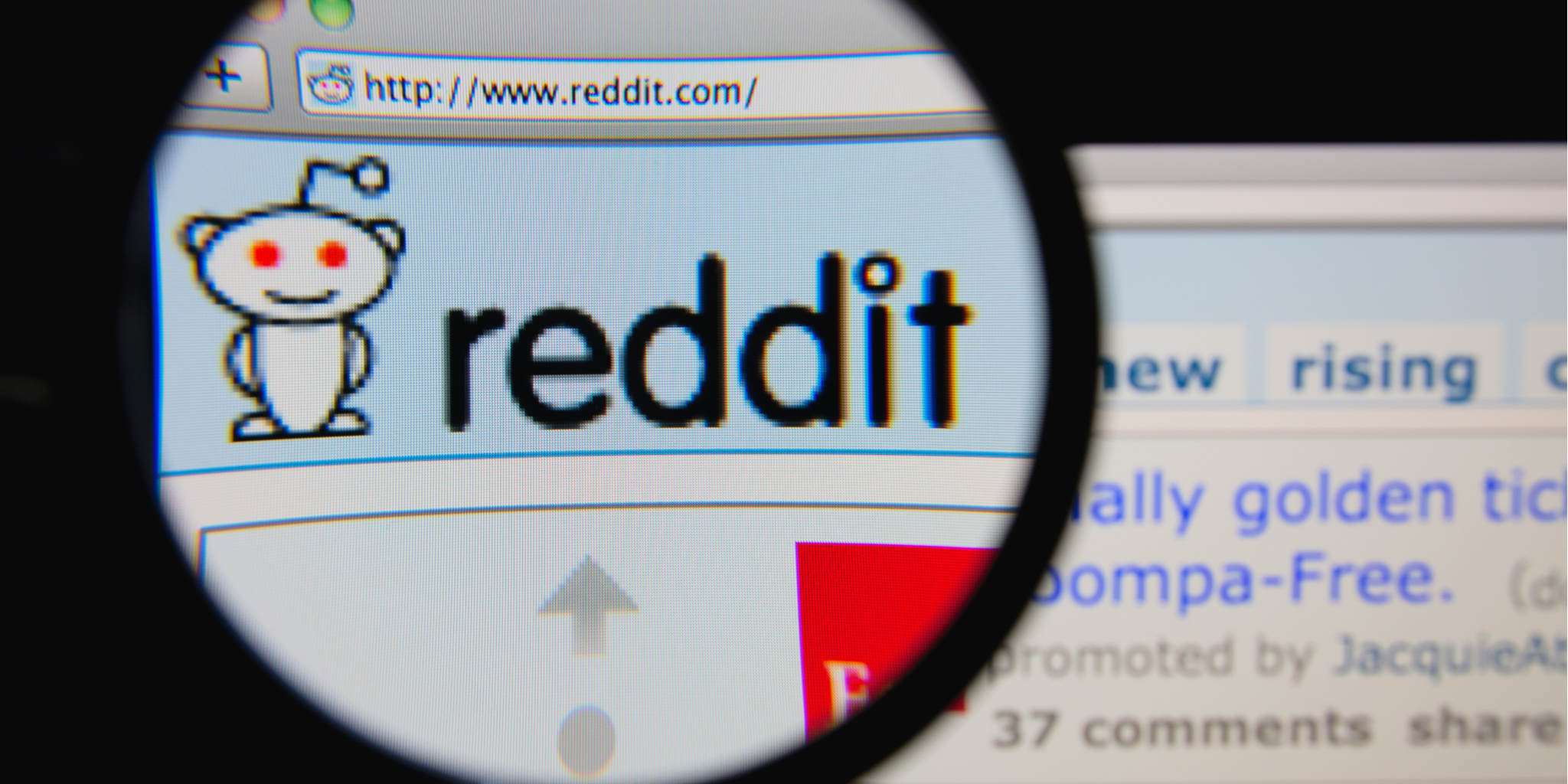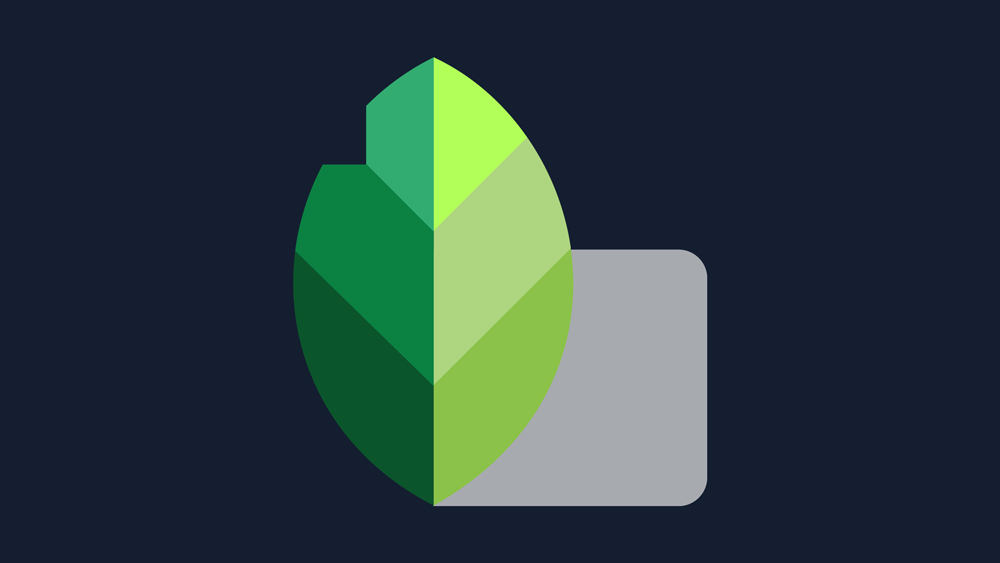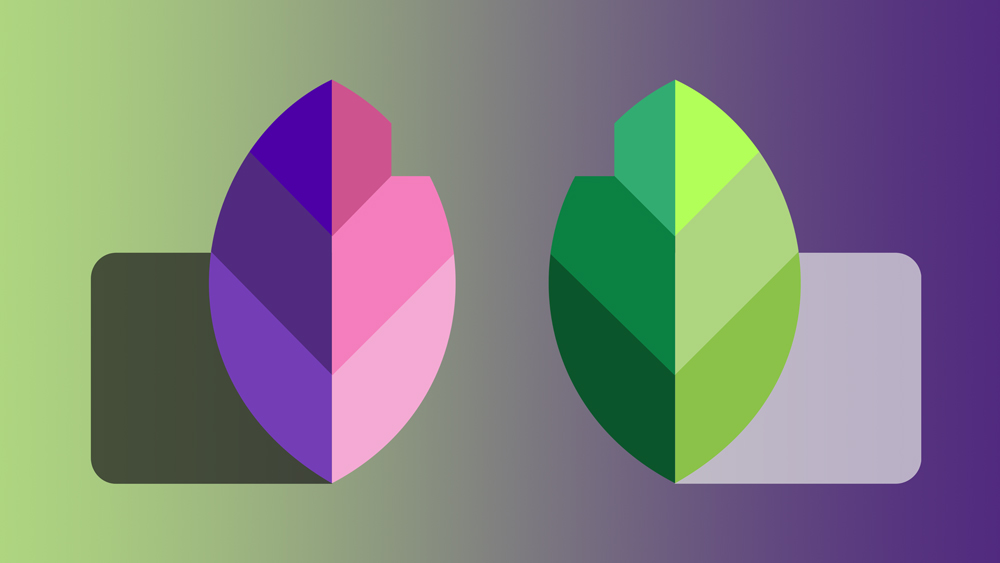Viber - популярное бесплатное приложение, которое позволяет совершать телефонные звонки, отправлять текстовые сообщения и общаться с людьми по всему миру. Но что будет, если вы измените свой номер? Означает ли это, что вы навсегда потеряете эти взаимодействия?

Одна из особенностей Viber заключается в том, что он позволяет изменять номер телефона без потери данных. Если вы отказались от своей старой линейки, чтобы не отставать от последних обновлений, или только что приобрели новое устройство, вы можете продолжать использовать Viber без каких-либо перерывов.
В этом руководстве мы расскажем, как изменить номер телефона. Вы можете изменить свой номер телефона в Viber всего за несколько шагов, но сначала вы должны убедиться, что новый номер активирован и вы можете получать сообщения. Серверы Viber отправят вам код активации до того, как изменение будет завершено.
Процесс изменения номера телефона немного отличается в зависимости от того, используете ли вы Android или iOS. Давайте посмотрим на шаги для каждой операционной системы:
Смена номера телефона Viber на Android
- Запустите Viber и перейдите на главный экран.
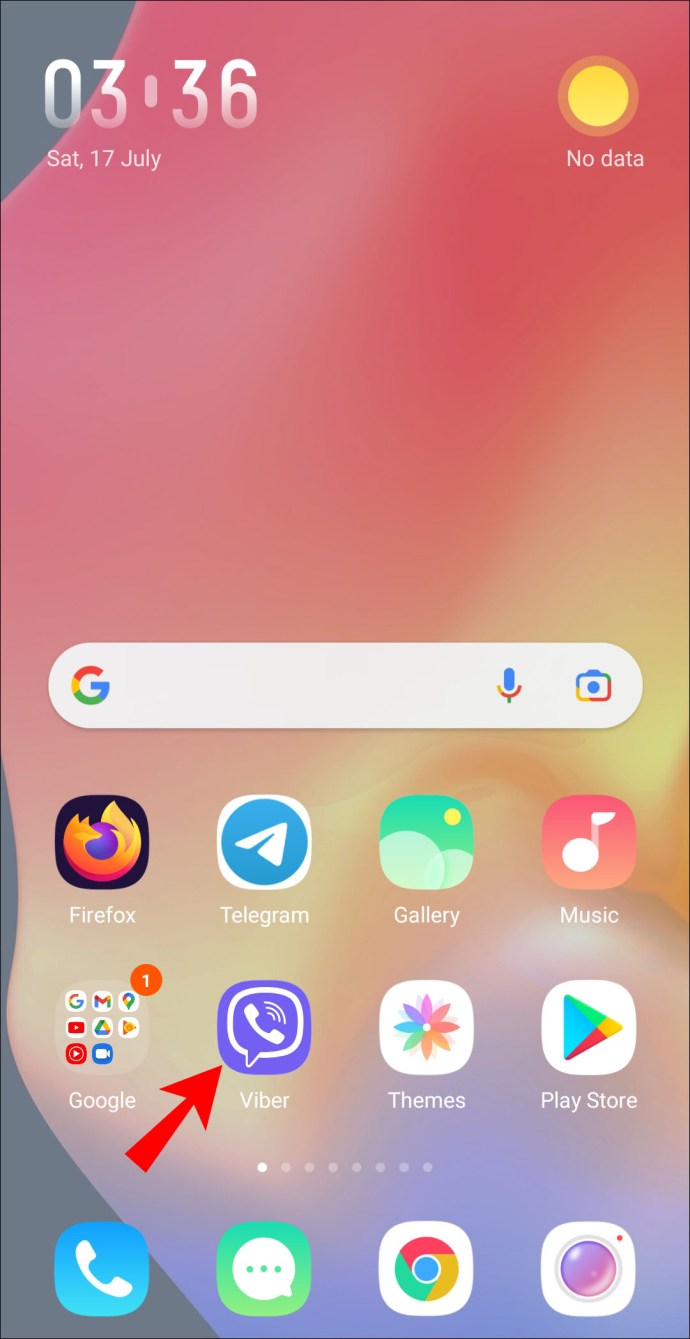
- Нажмите на три горизонтальные линии в верхнем левом углу.
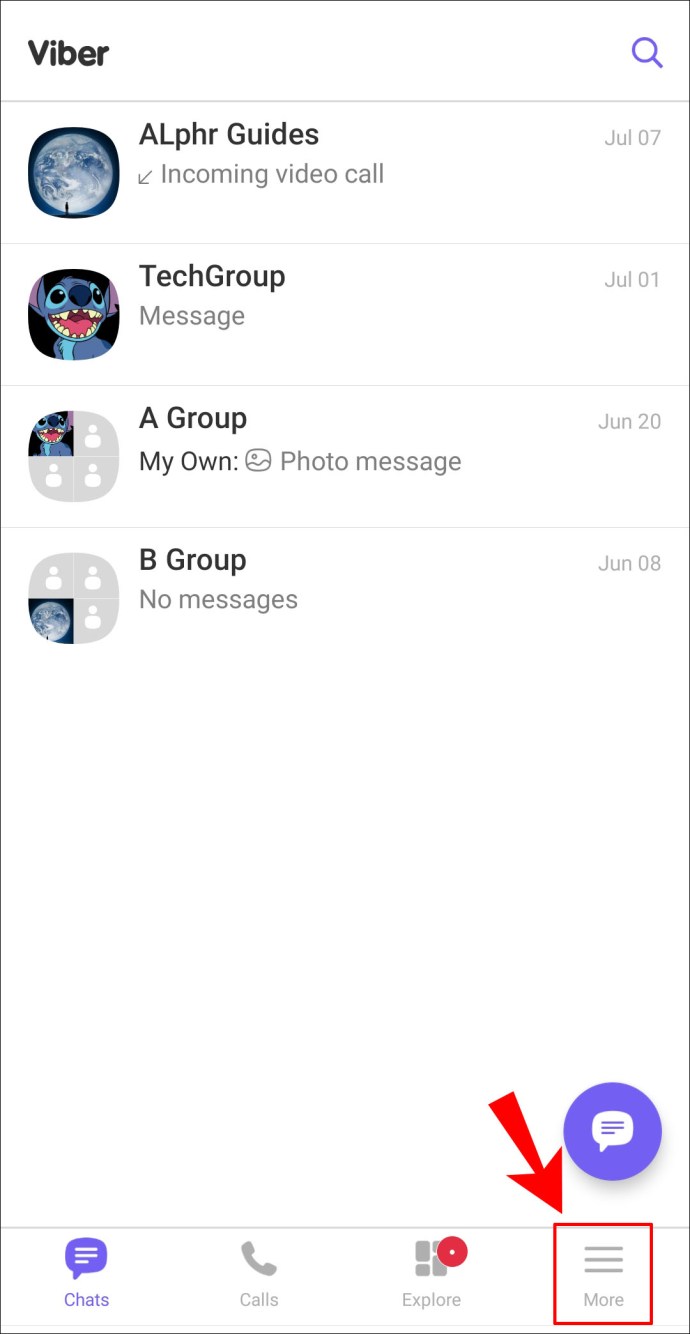
- Выберите «Настройки».
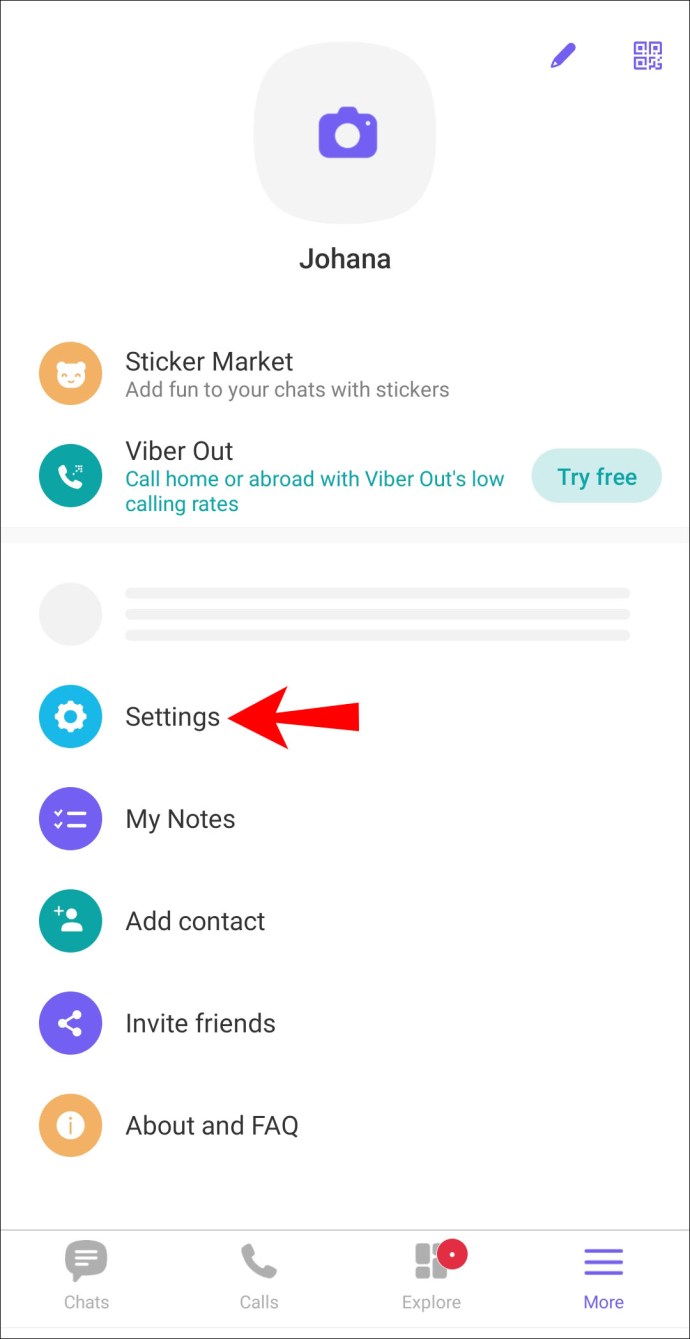
- Нажмите на «Аккаунт». Откроется новая страница с меню настроек учетной записи.
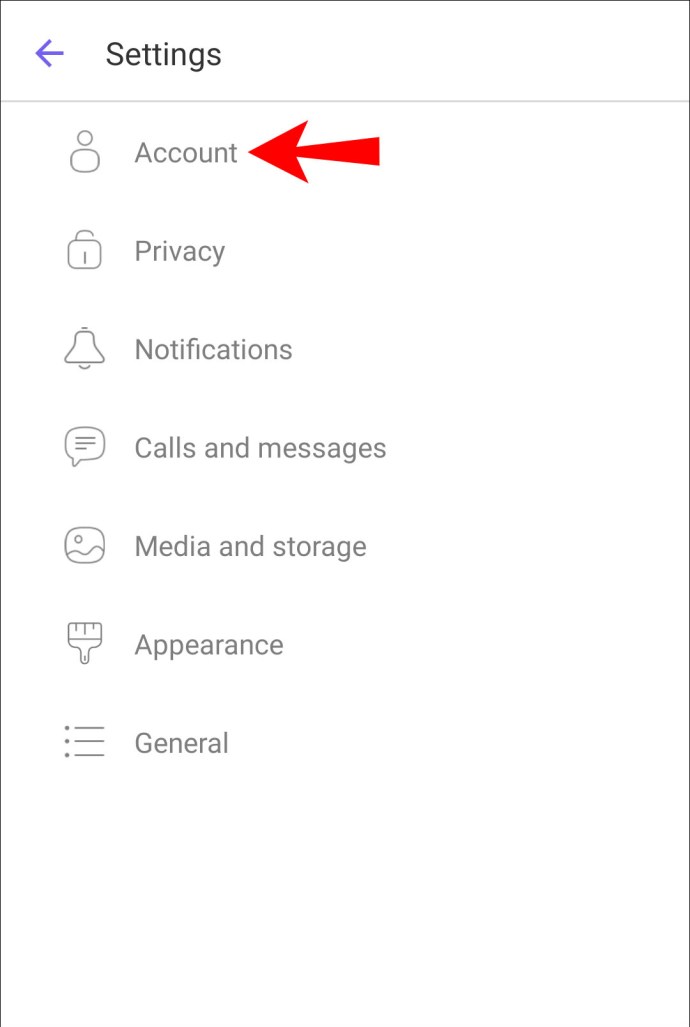
- Нажмите «Изменить номер телефона». Это позволит вам заменить старый номер в вашем аккаунте Viber.
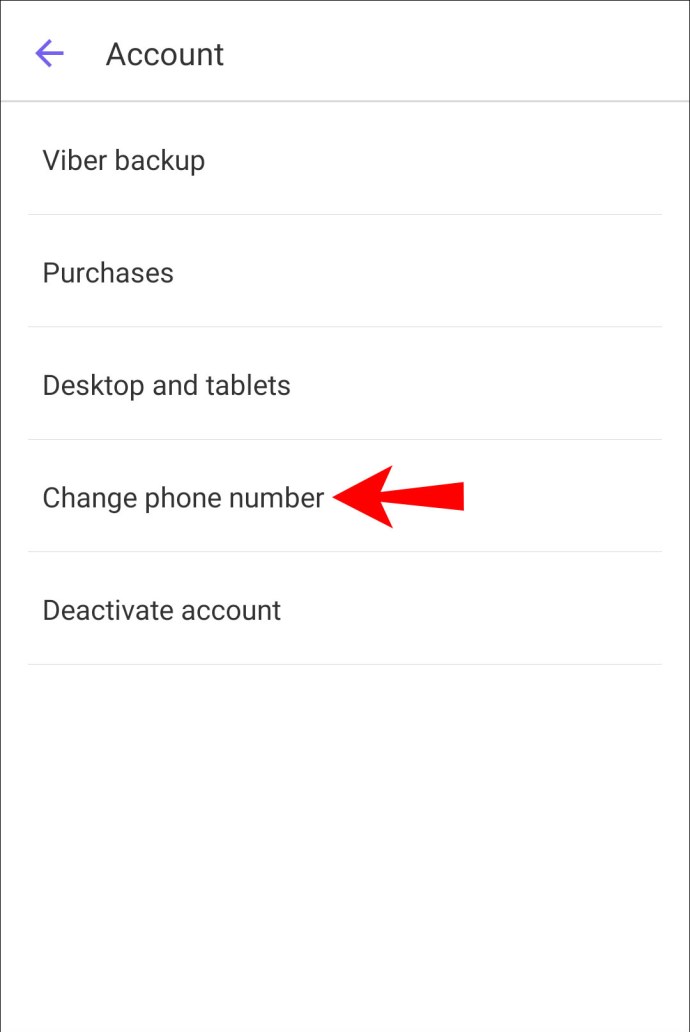
- Нажмите «Продолжить» в разделе «Новый номер телефона».
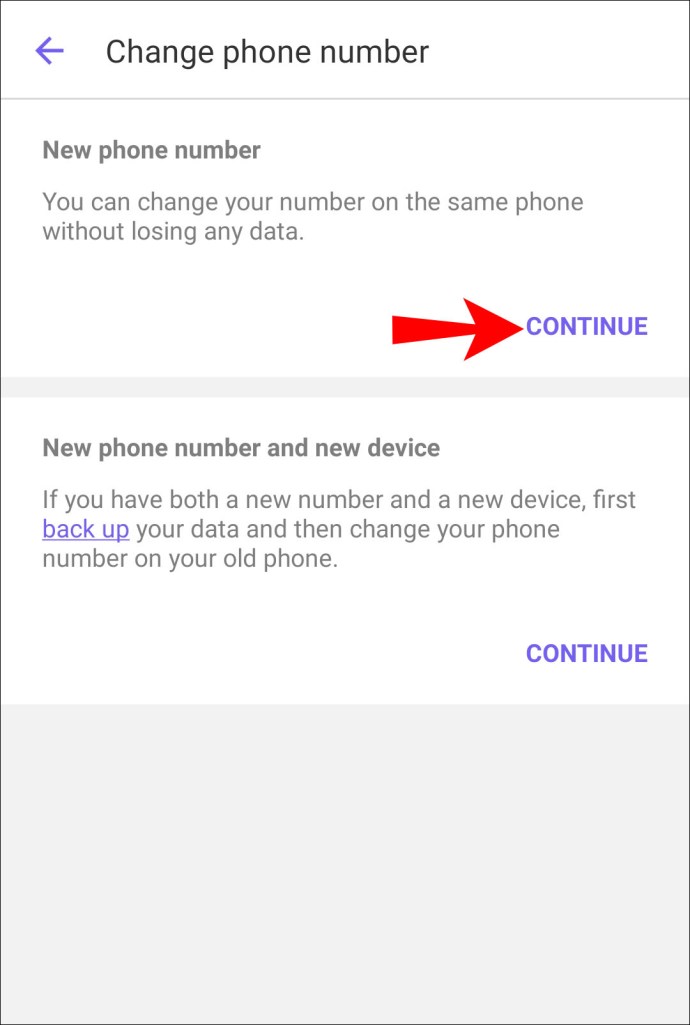
- Появится сообщение о том, что Viber отправит автоматические уведомления всем вашим контактам, чтобы они знали, что ваш номер изменился. Нажмите «Продолжить» для подтверждения. После этого откроется новая страница, на которой вам нужно будет ввести свой новый номер телефона.
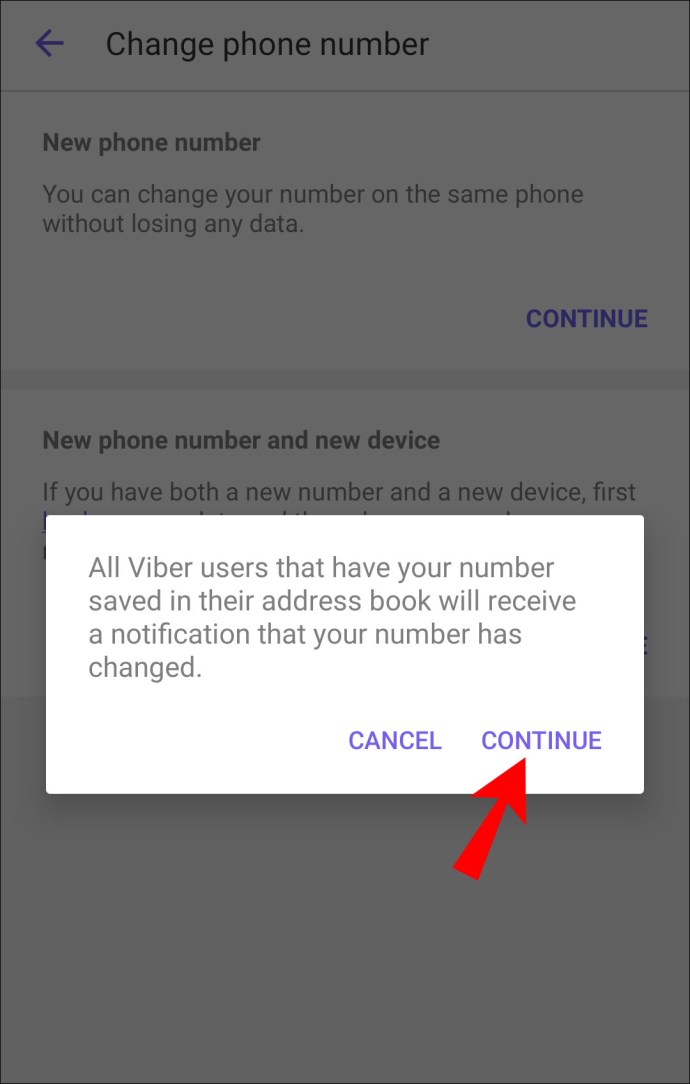
- Выберите свою страну из выпадающего списка. После этого Viber отобразит код вашей страны.
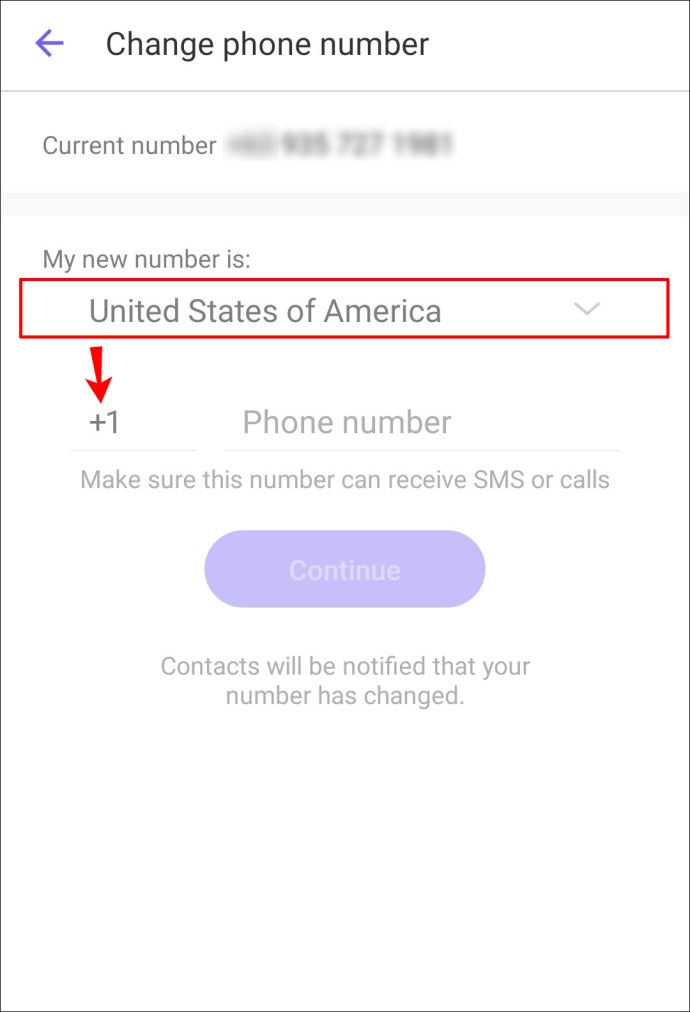
- Введите свой номер телефона и не забудьте опустить начальные нули.
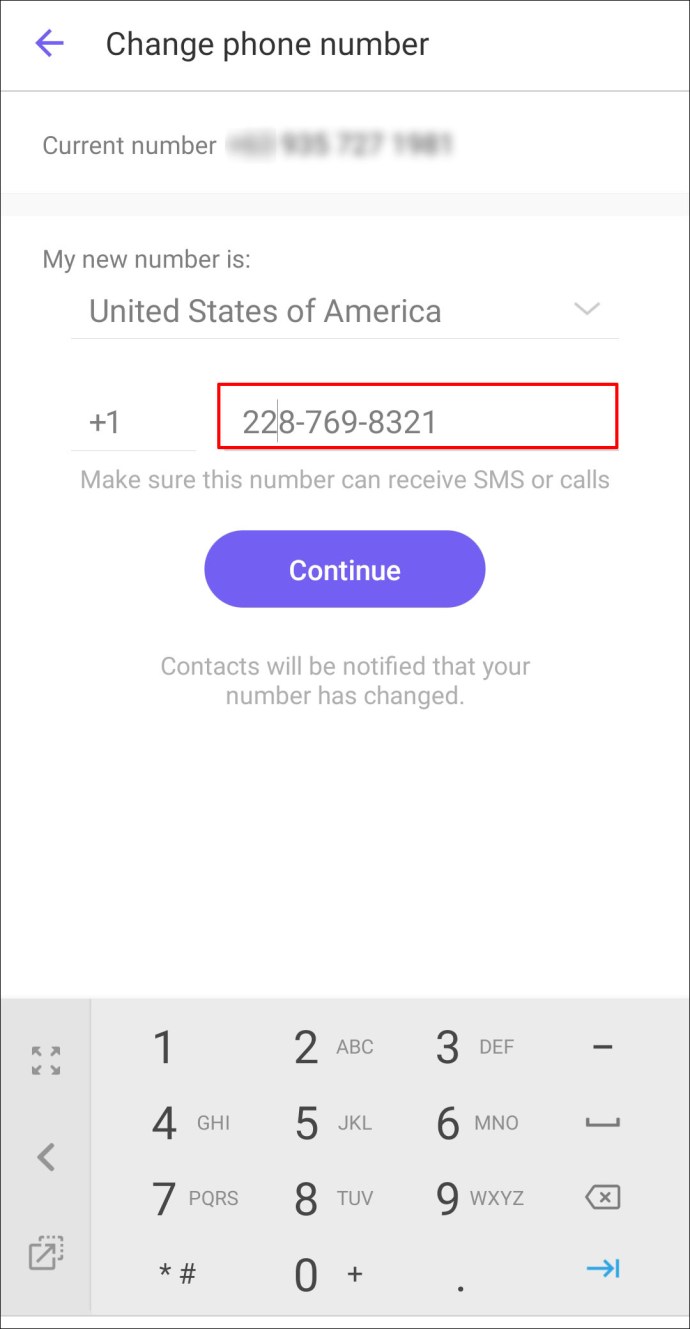
- Нажмите «Продолжить». После этого вы получите шестизначный код по SMS. Вы также можете выбрать вариант ответа на звонок.
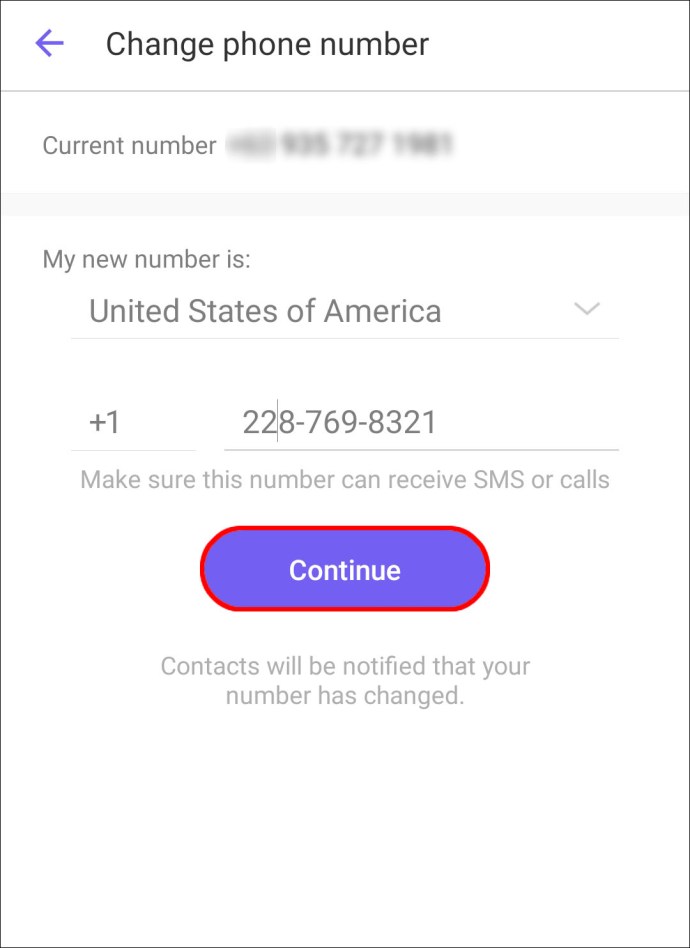
- Введите код, чтобы завершить процесс миграции.
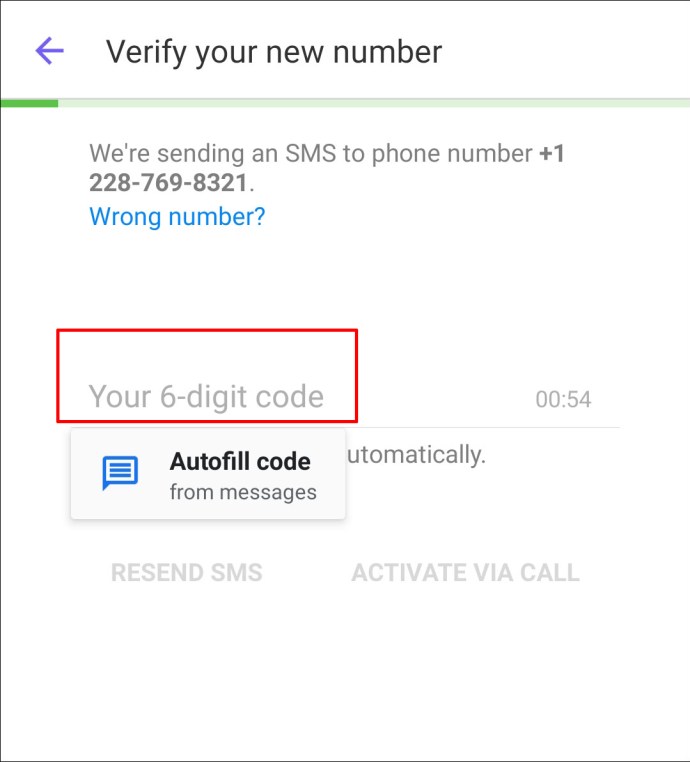
Изменение номера телефона Viber на iPhone
- Запустите Viber и откройте главный экран.
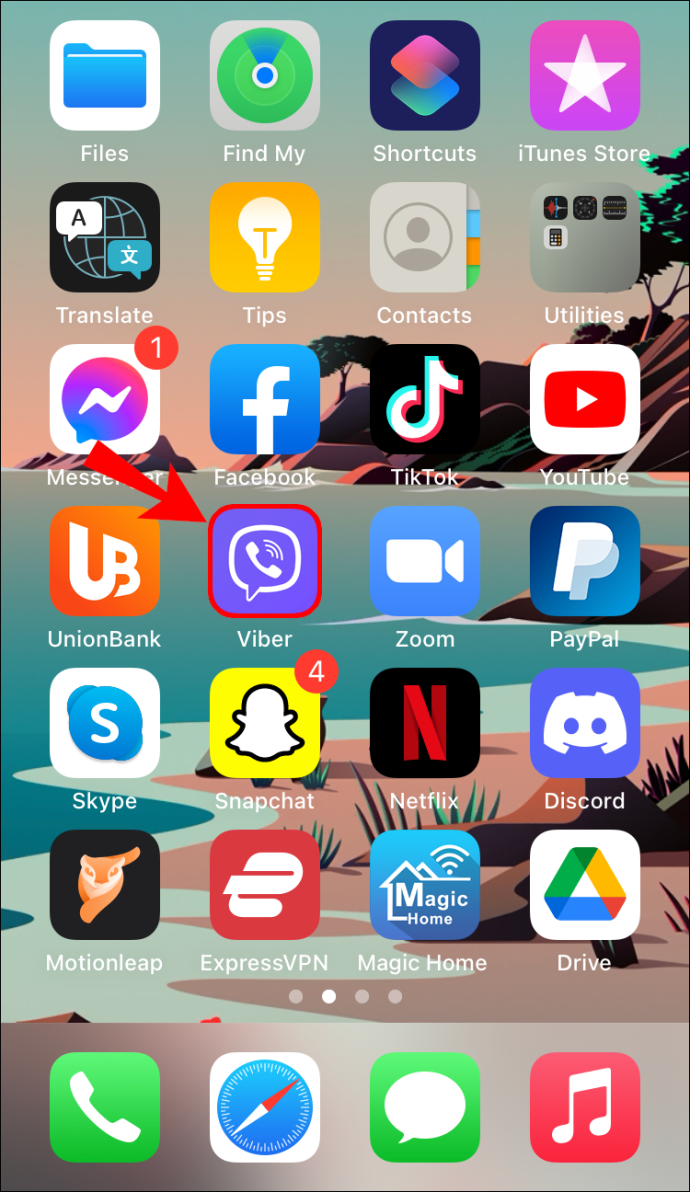
- Нажмите на три точки в верхнем левом углу.
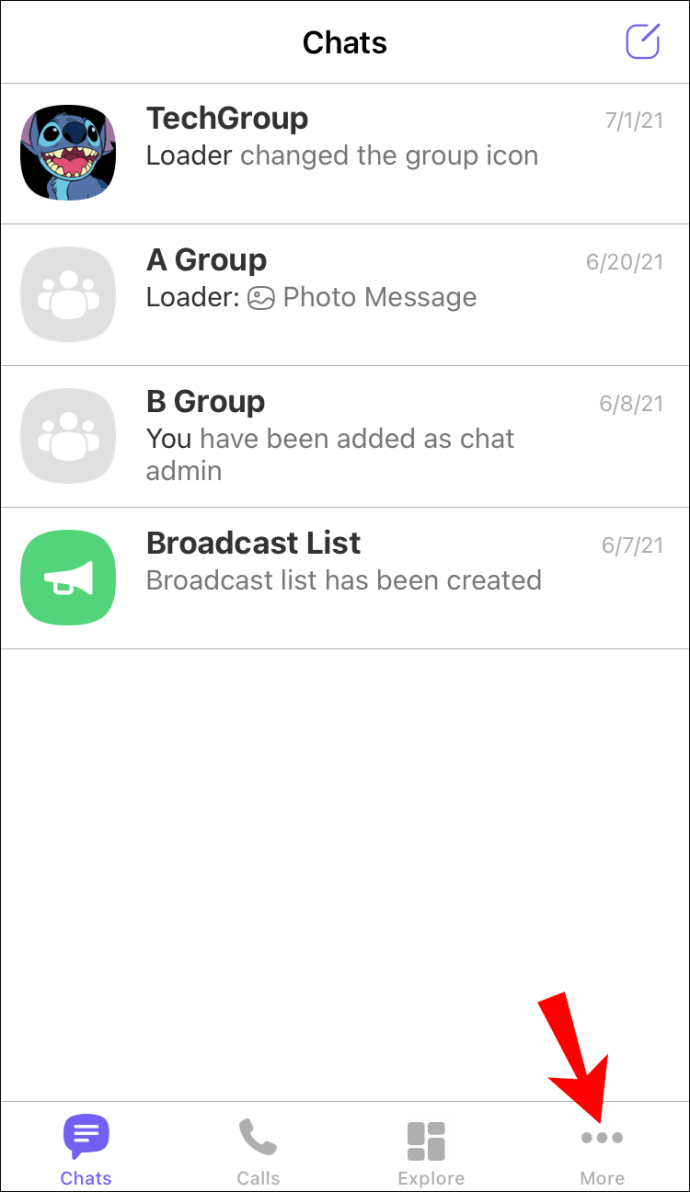
- Нажмите на «Настройки».
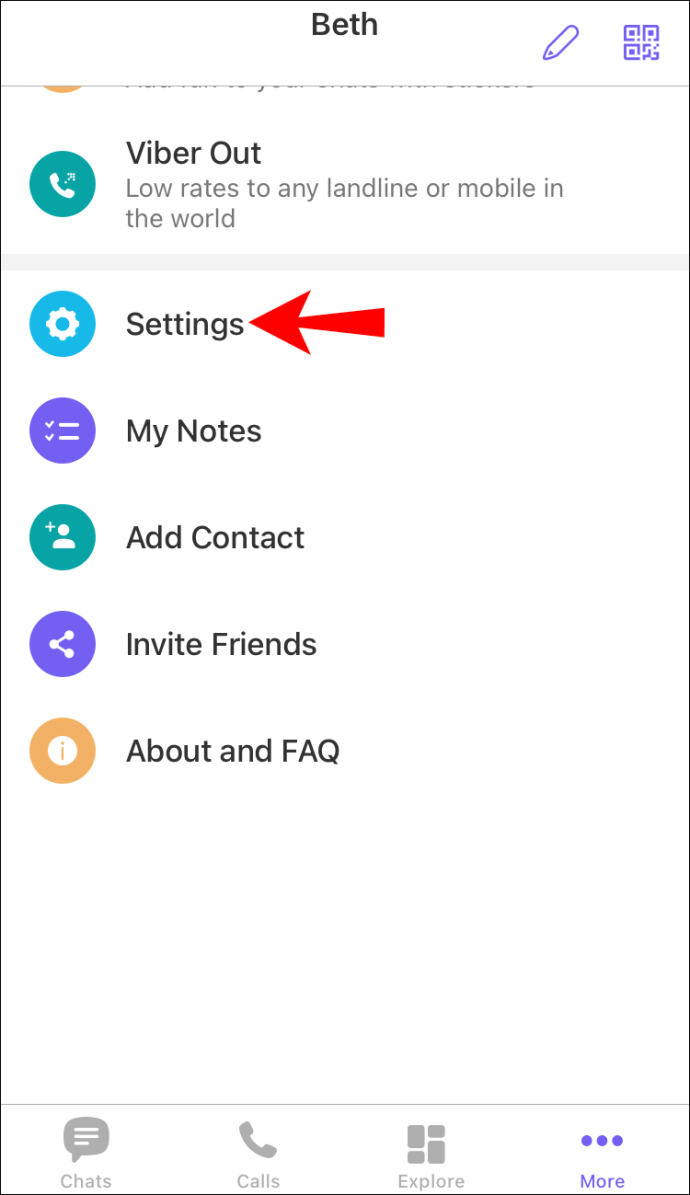
- Нажмите на «Аккаунт». Откроется меню настроек учетной записи.
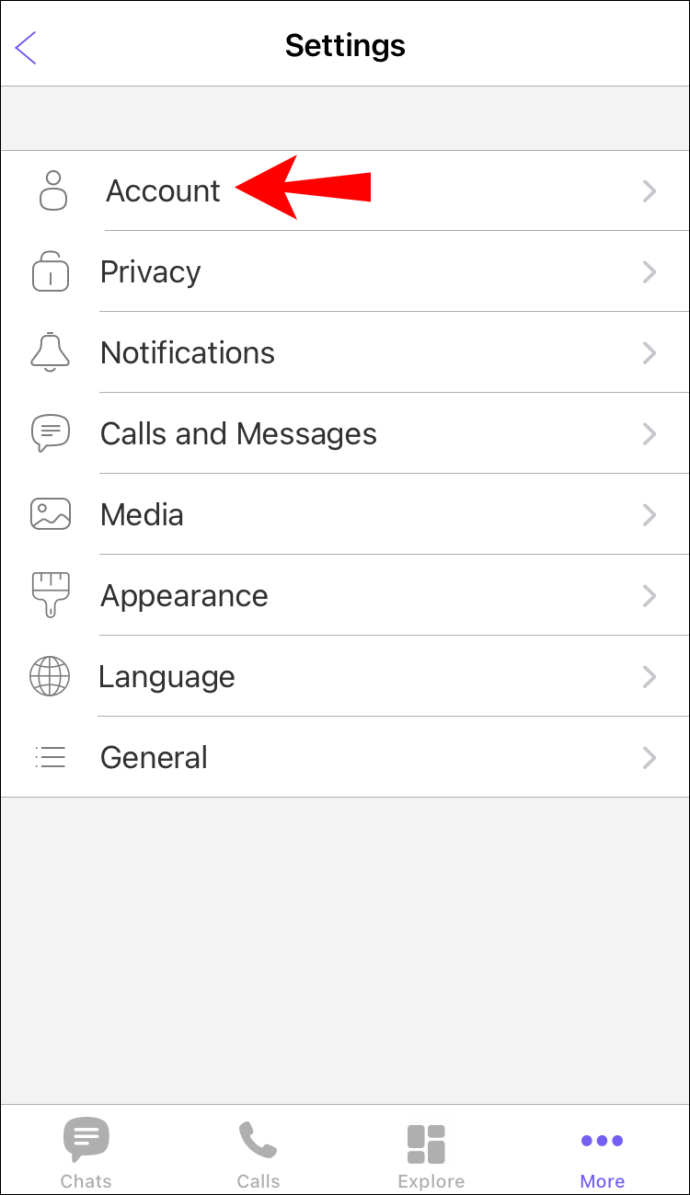
- Нажмите «Изменить номер телефона».

- Нажмите «Продолжить» в разделе «Новый номер телефона».
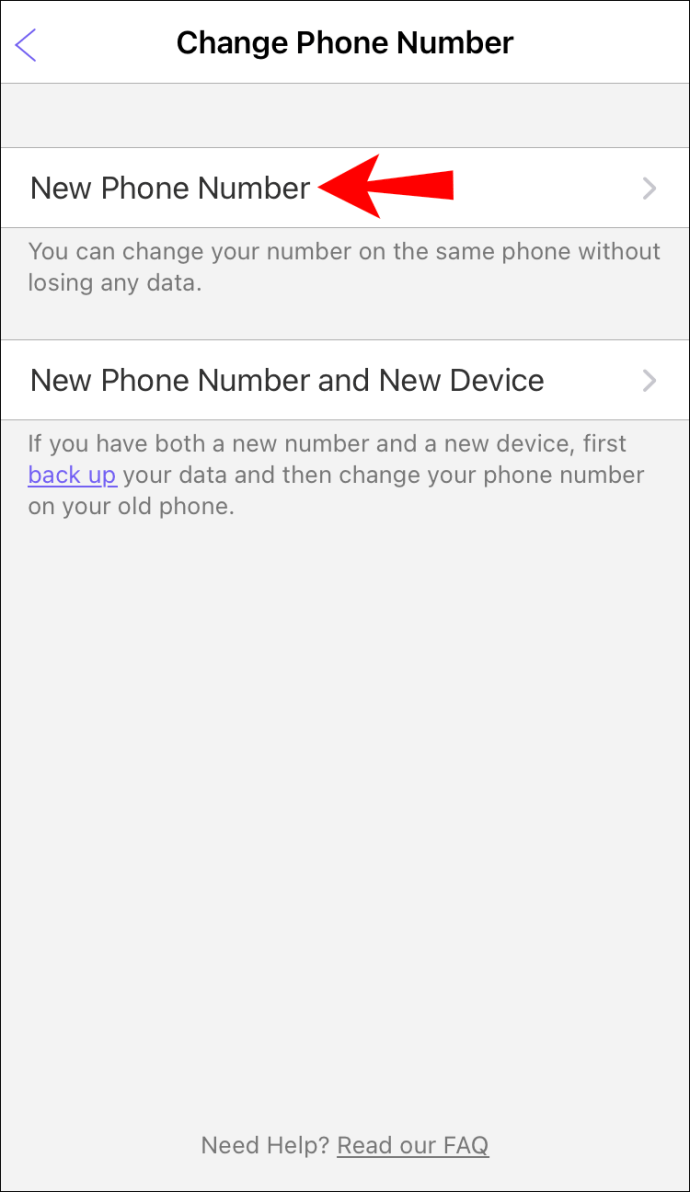
- На вашем экране появится сообщение о том, что Viber уведомит все ваши контакты об изменении. Нажмите «Продолжить» для подтверждения.
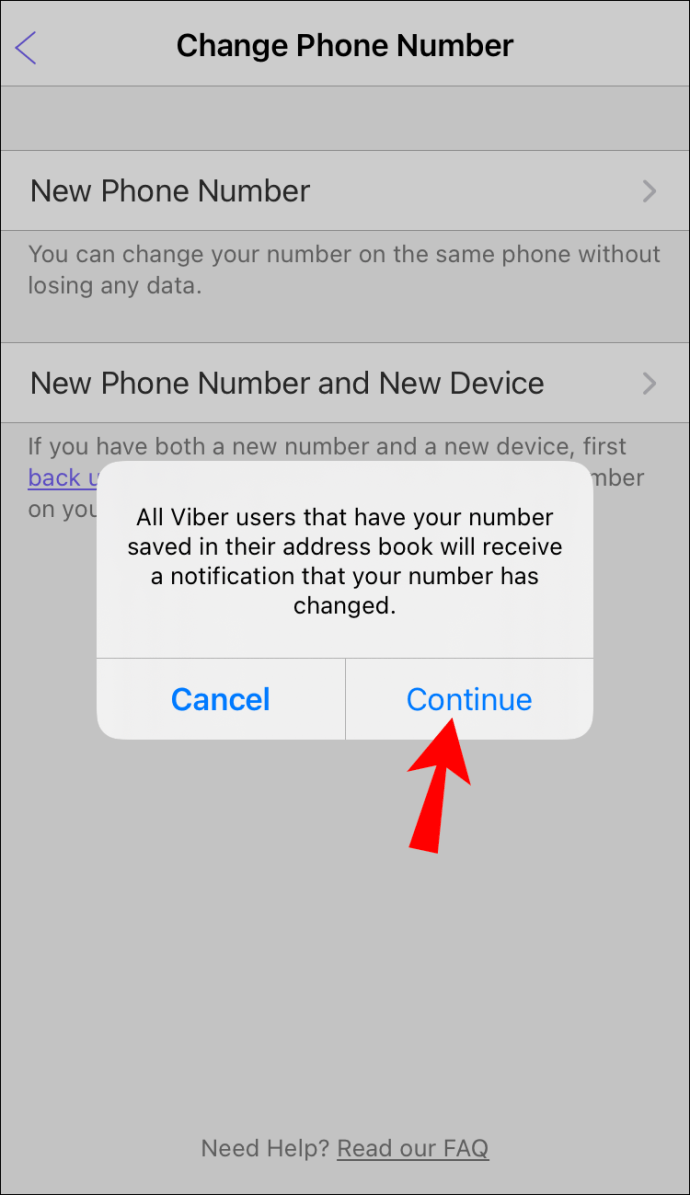
- Выберите свою страну из выпадающего списка.
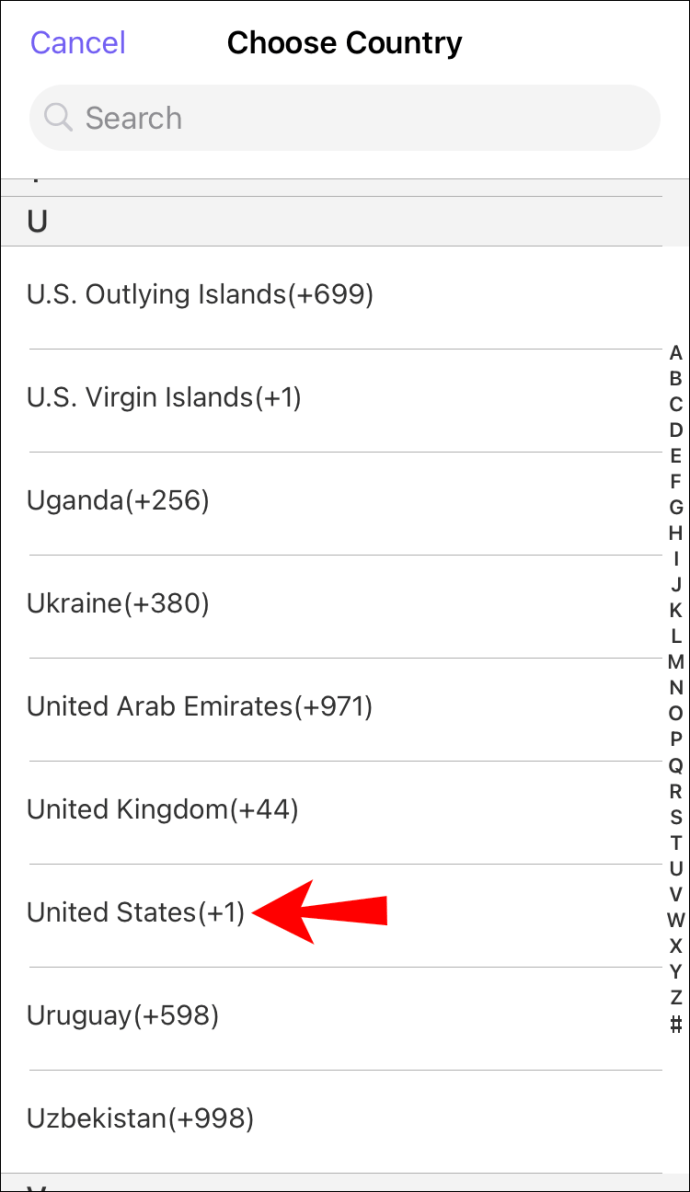
- Введите свой номер телефона.
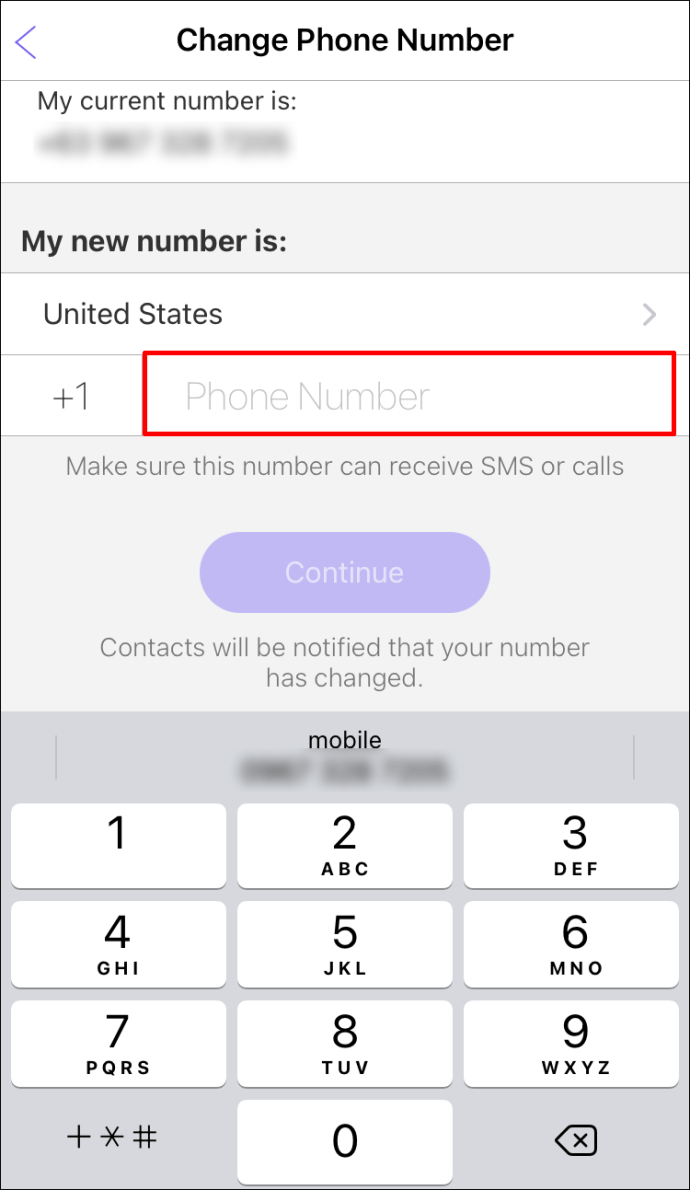
- Нажмите «Продолжить». После этого вы получите шестизначный код по SMS.
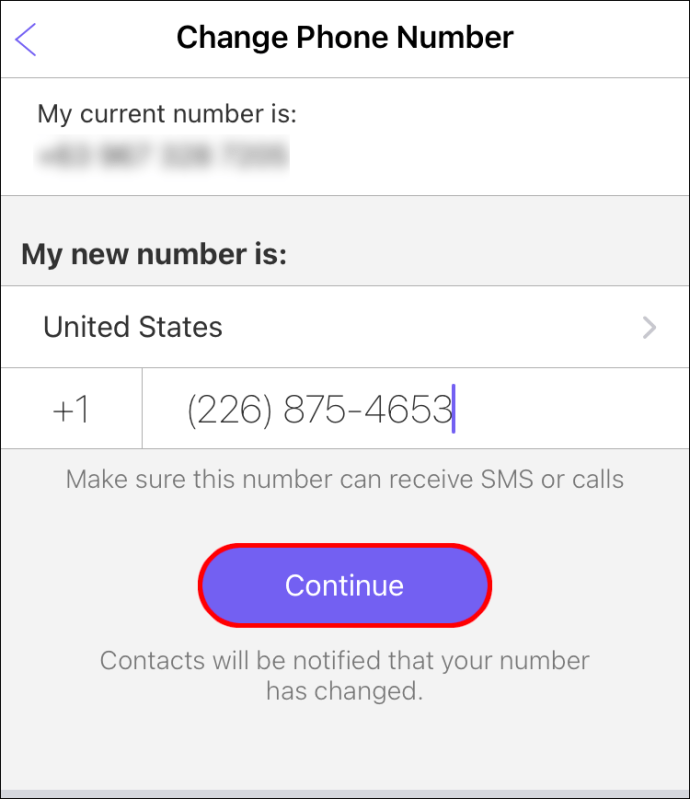
- Введите код, чтобы завершить процесс.
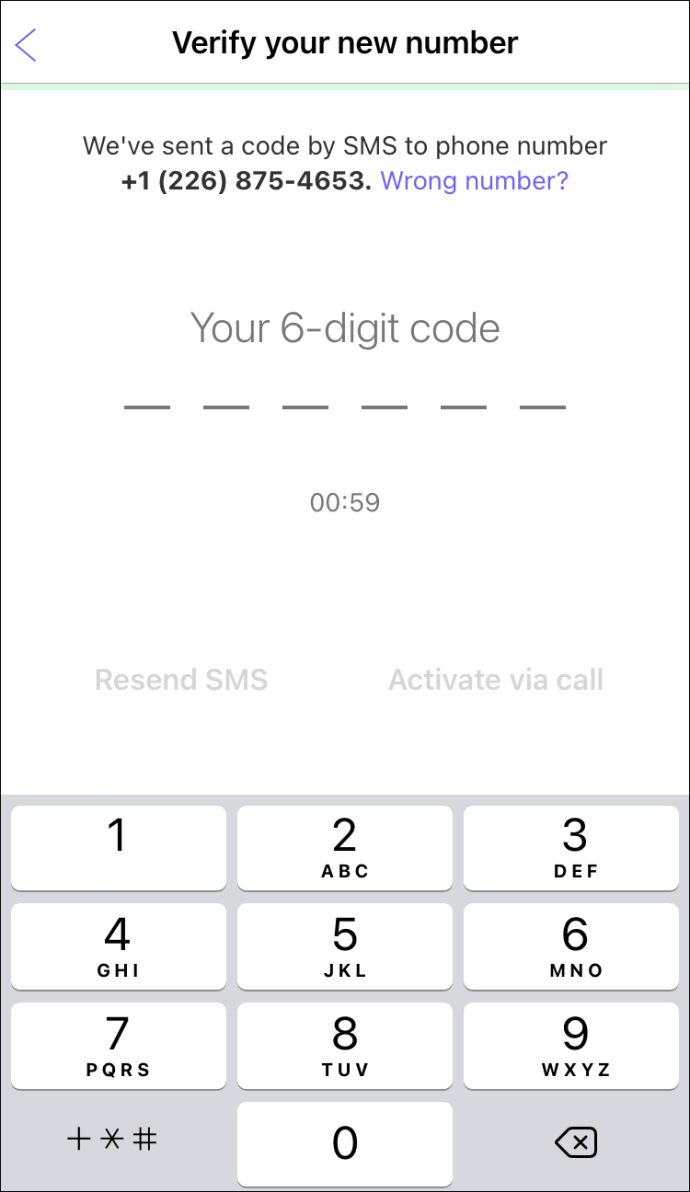
Смена телефона и номера телефона
Вы также можете заменить свой номер телефона и свой телефон в Viber. Для этого вам необходимо создать резервную копию своих данных, изменить свой номер на старом телефоне, а затем установить и активировать Viber на новом устройстве. Вот шаги, если ваше текущее устройство работает на Android:
- Перейдите на главный экран Viber на старом устройстве.
- Нажмите на многоточие (три горизонтальные линии) в верхнем левом углу.
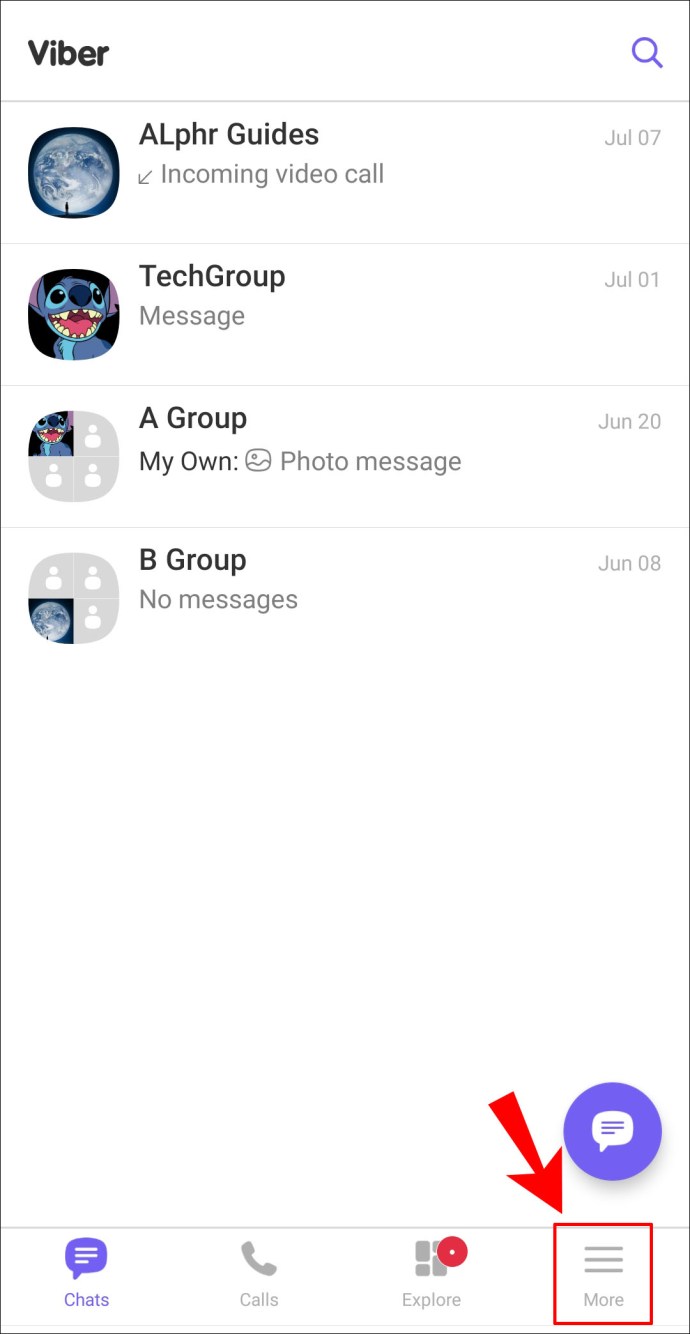
- Выберите «Настройки».
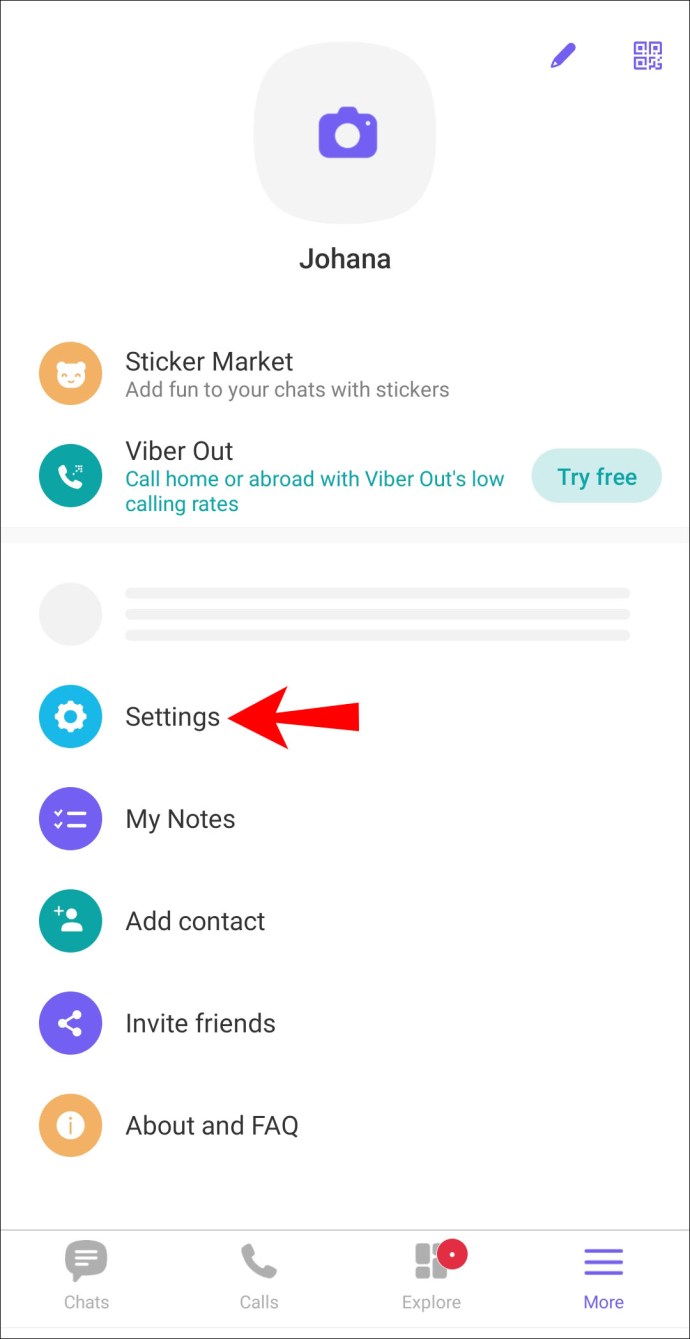
- Нажмите «Учетная запись», чтобы открыть меню настроек учетной записи.
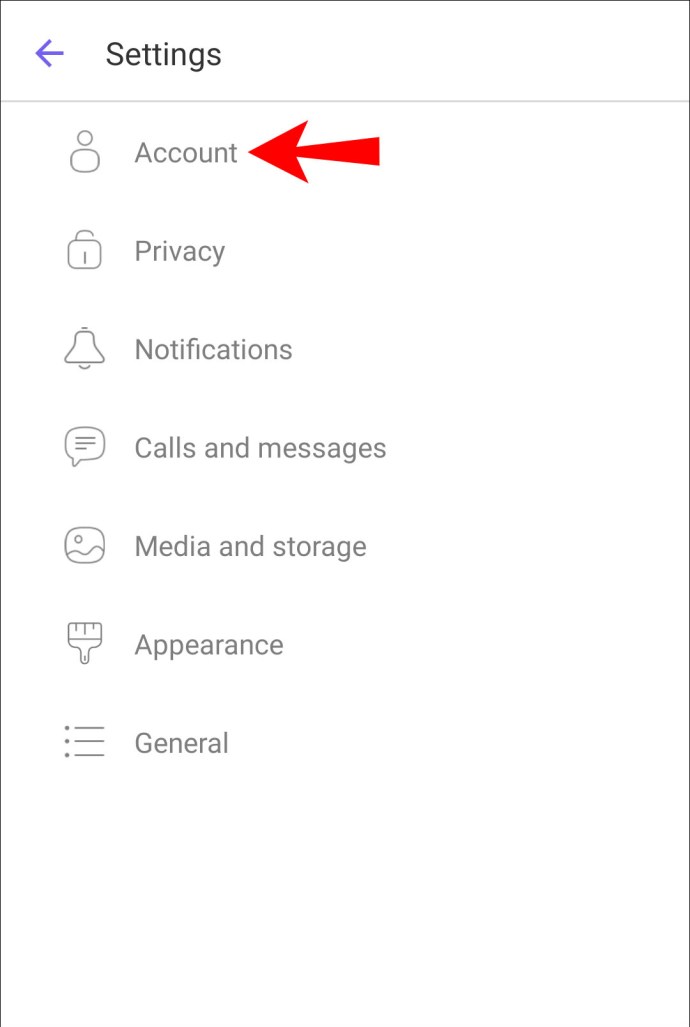
- Нажмите «Изменить номер телефона».
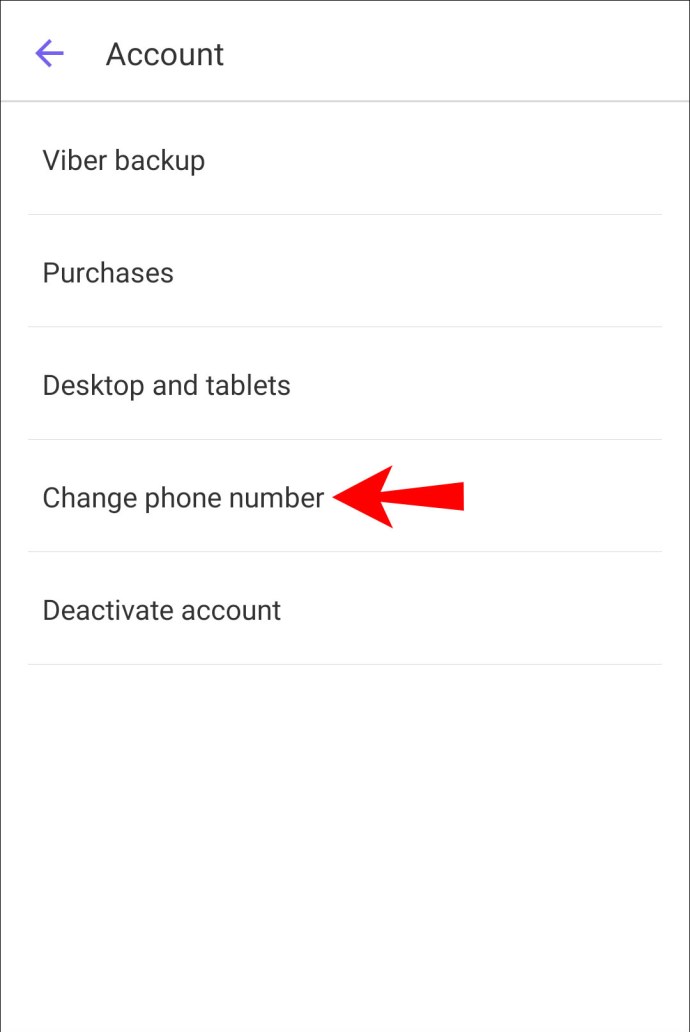
- Нажмите «Продолжить» в разделе «Новый номер телефона и новое устройство».
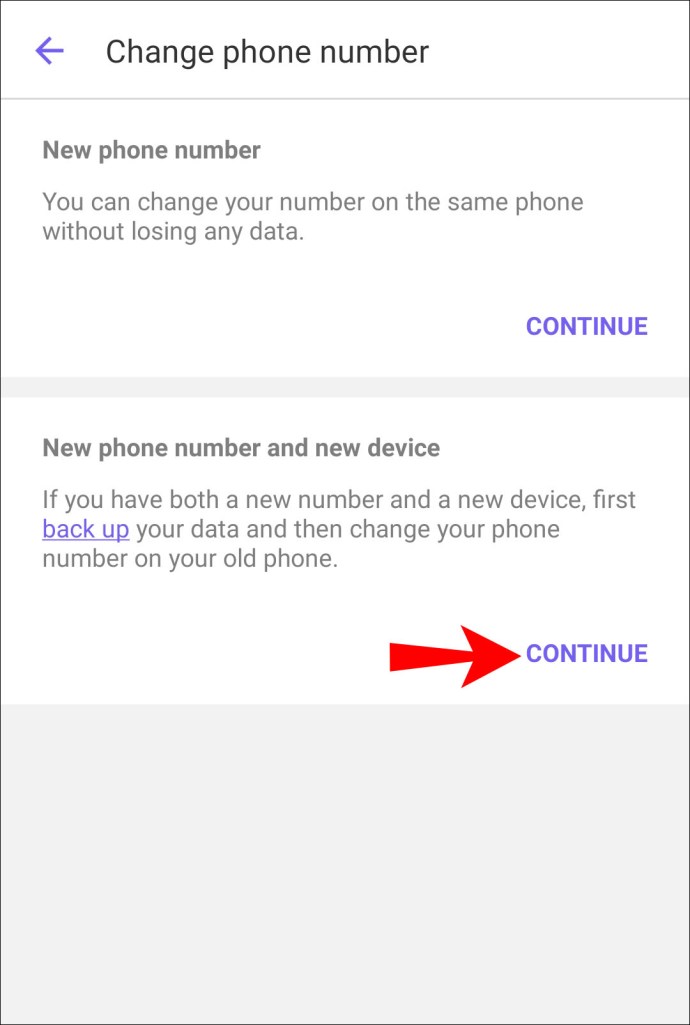
- Viber предложит вам создать резервную копию ваших данных. Для этого нажмите «Создать резервную копию сейчас». Это может занять несколько минут, в зависимости от объема данных, накопленных в вашем аккаунте.
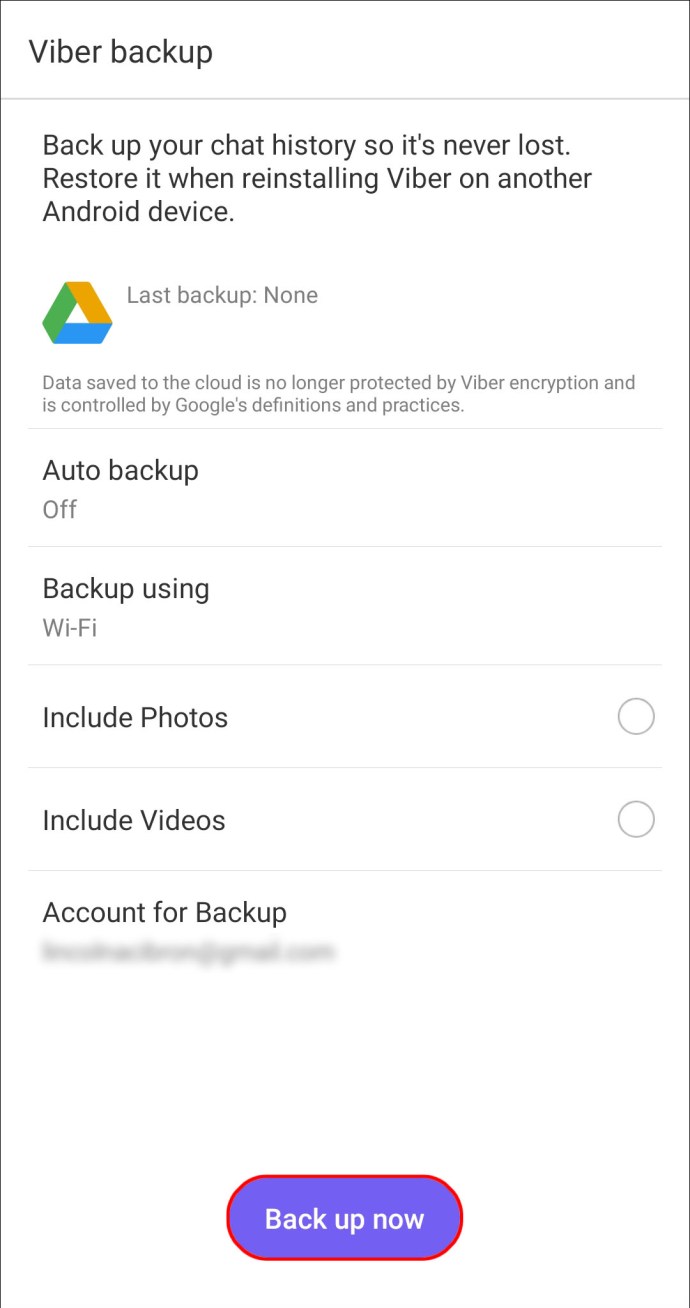
- Нажмите «Готово».
- Выберите свою страну из выпадающего списка. После этого Viber отобразит код вашей страны.
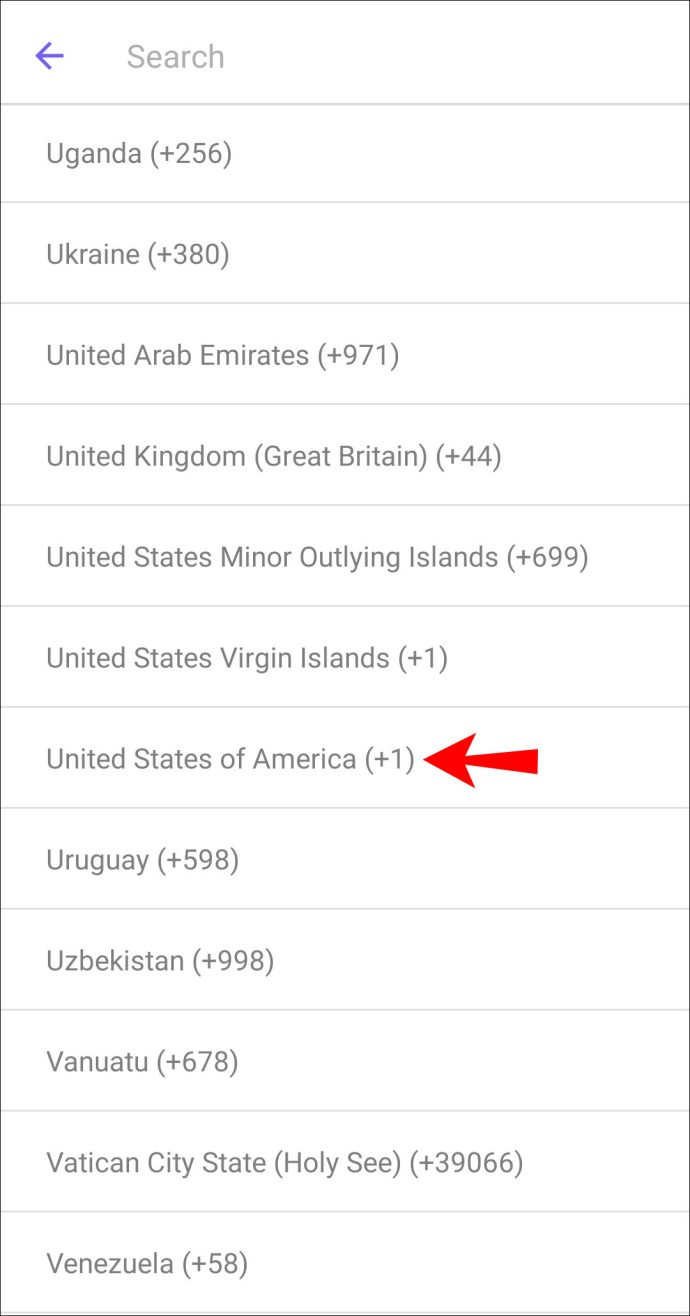
- Введите свой номер телефона без начальных нулей.
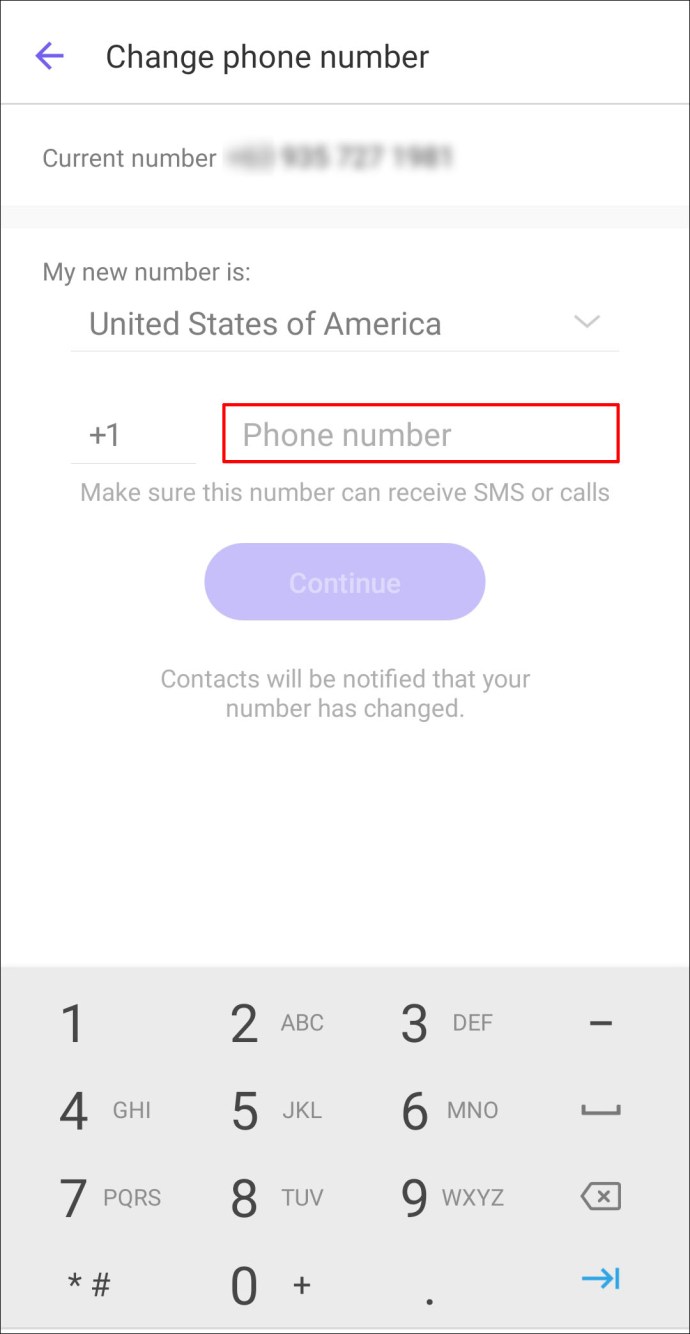
- Нажмите «Продолжить». После этого вы получите шестизначный код по SMS.
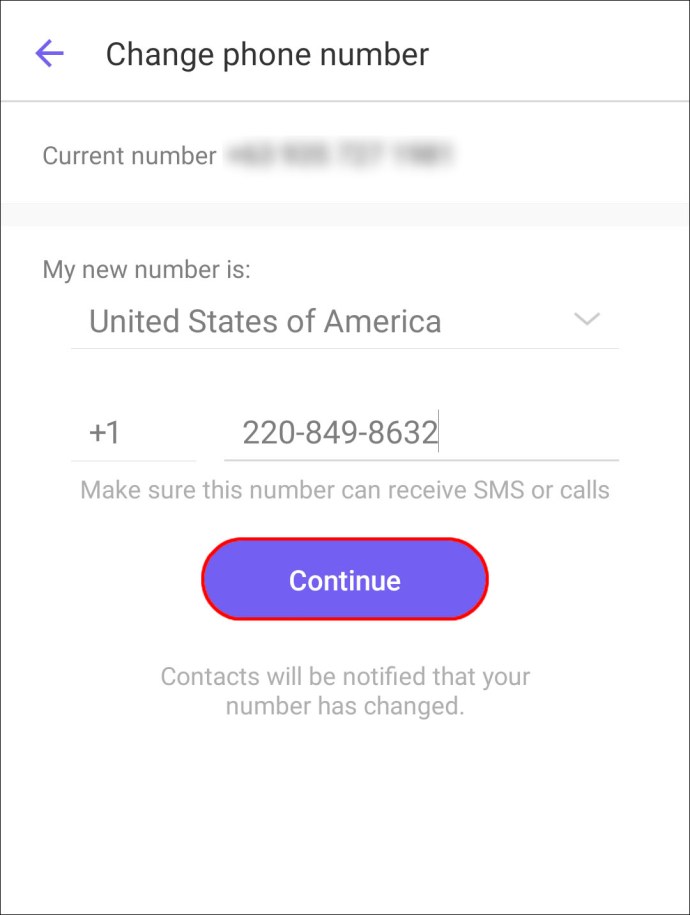
- Введите код, чтобы завершить процесс установки.
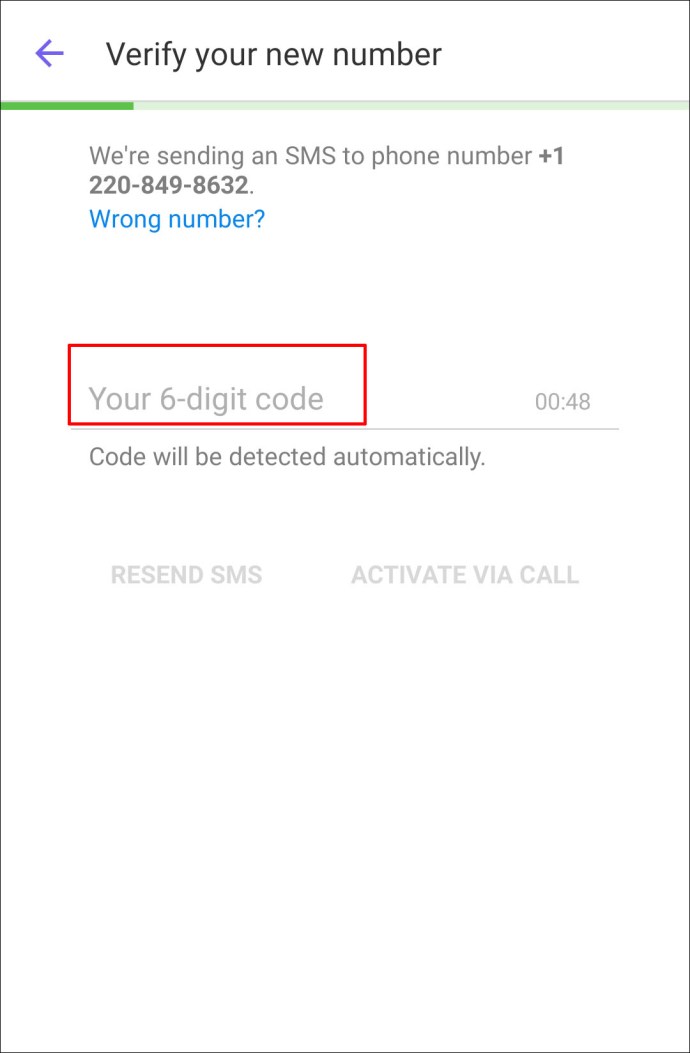
- Загрузите и установите Viber на свой новый телефон.
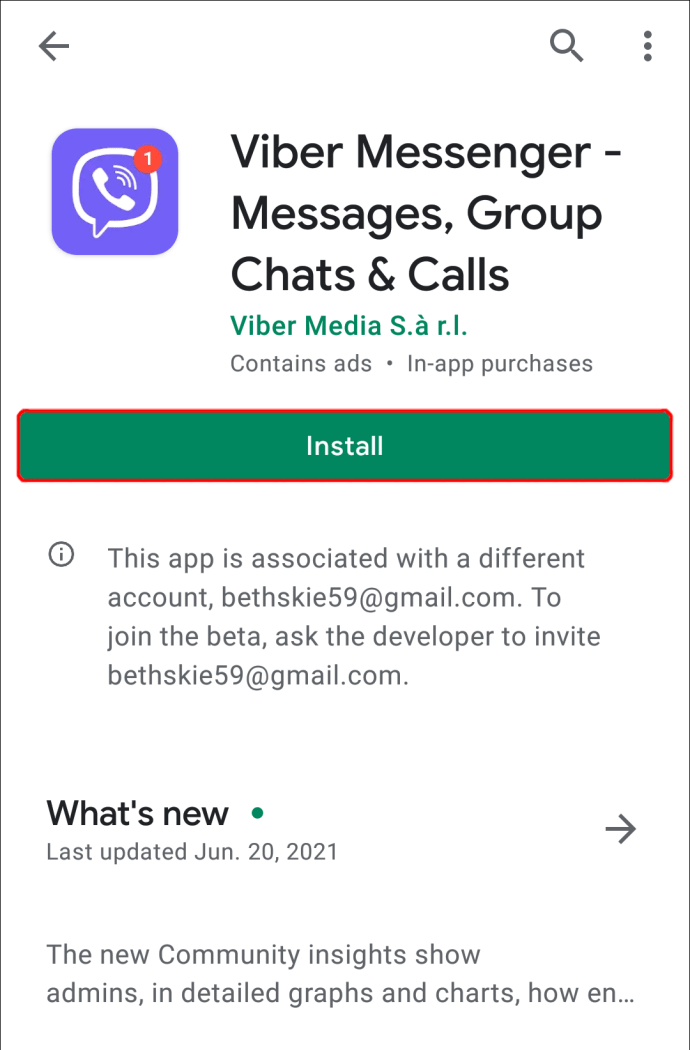
- Запустите Viber и войдите под своим новым номером. Ваши данные будут загружены автоматически.
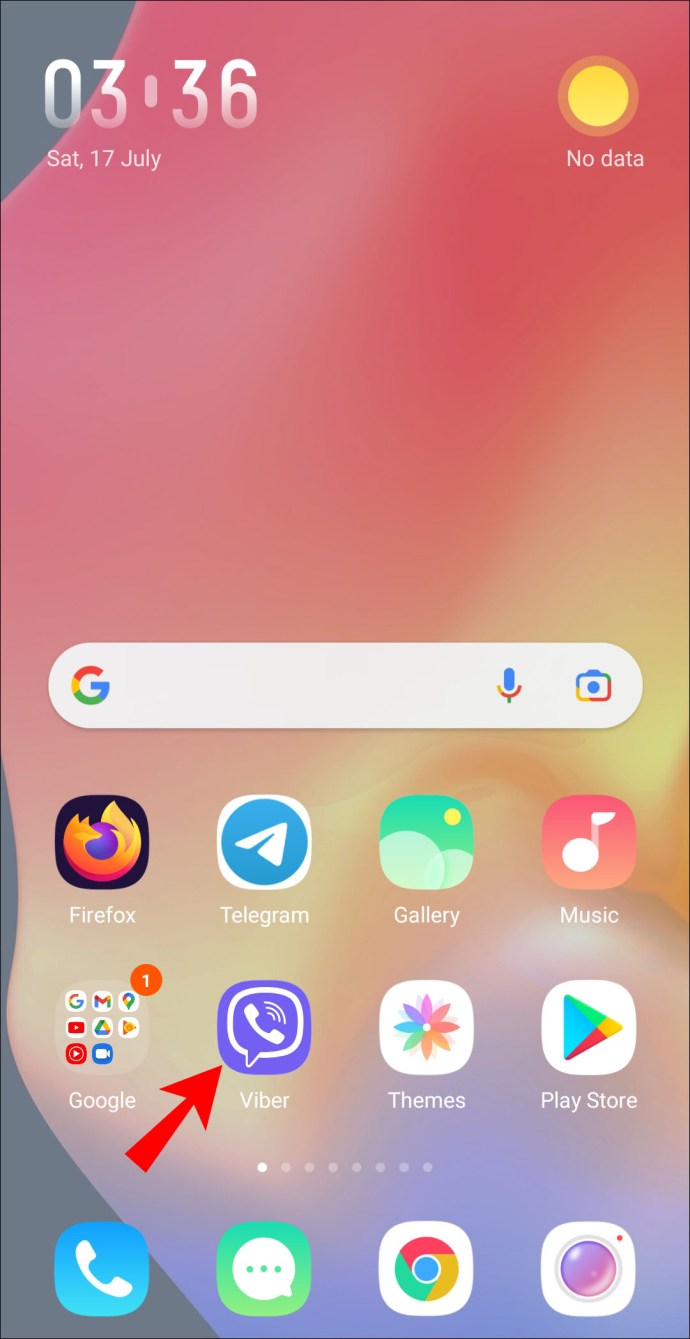
Если ваше текущее устройство работает на iOS, вот как вы можете изменить свой номер телефона и телефон:
- Перейдите на главный экран Viber на старом устройстве.
- Нажмите на три точки в верхнем левом углу.
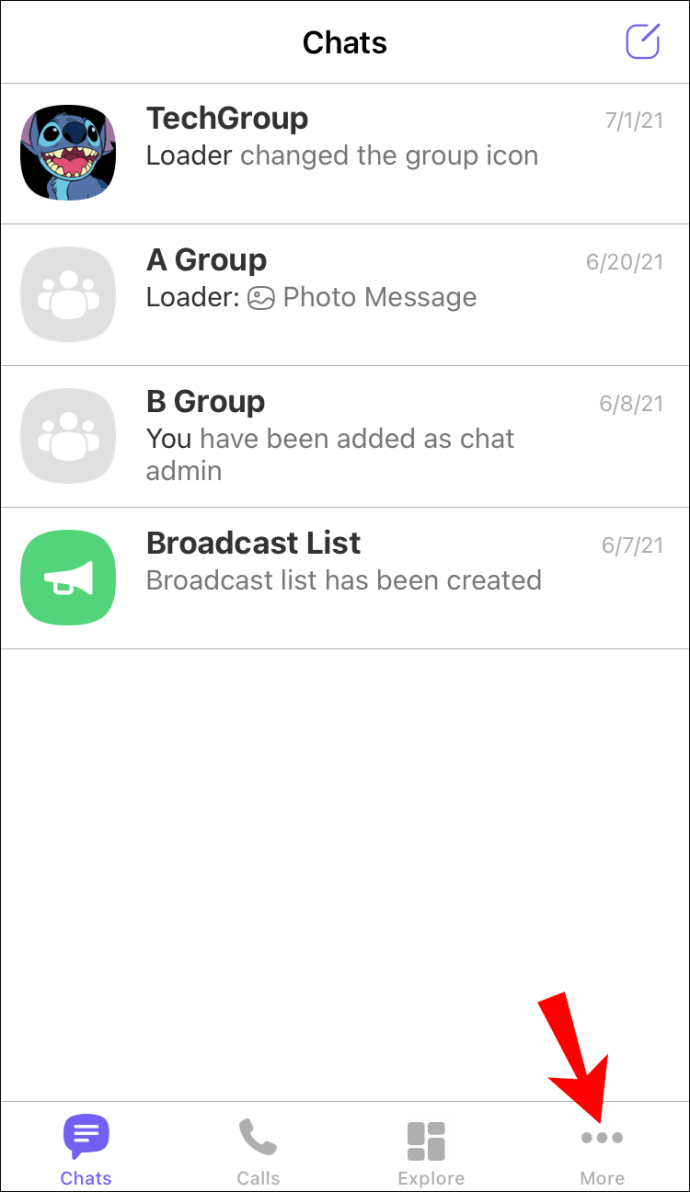
- Выберите «Настройки».
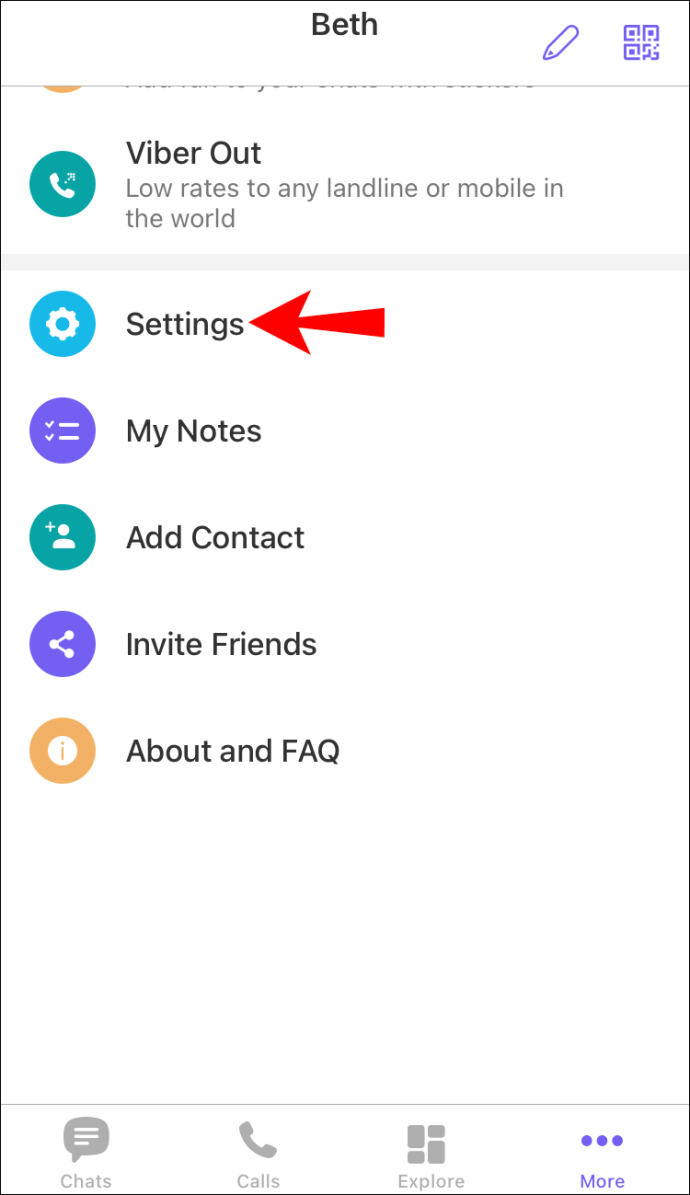
- Нажмите «Учетная запись», чтобы открыть меню настроек учетной записи.
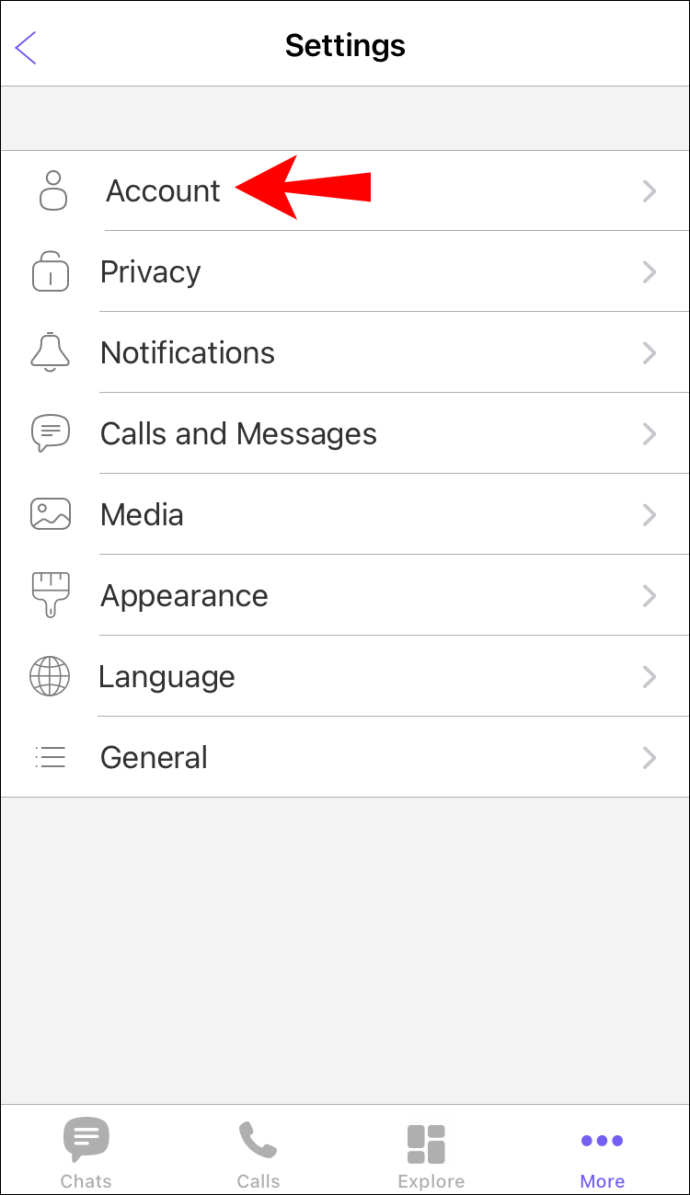
- Нажмите «Изменить номер телефона».

- Нажмите «Продолжить» в разделе «Новый номер телефона и новое устройство».

- Нажмите «Создать резервную копию сейчас», чтобы создать резервную копию ваших данных.
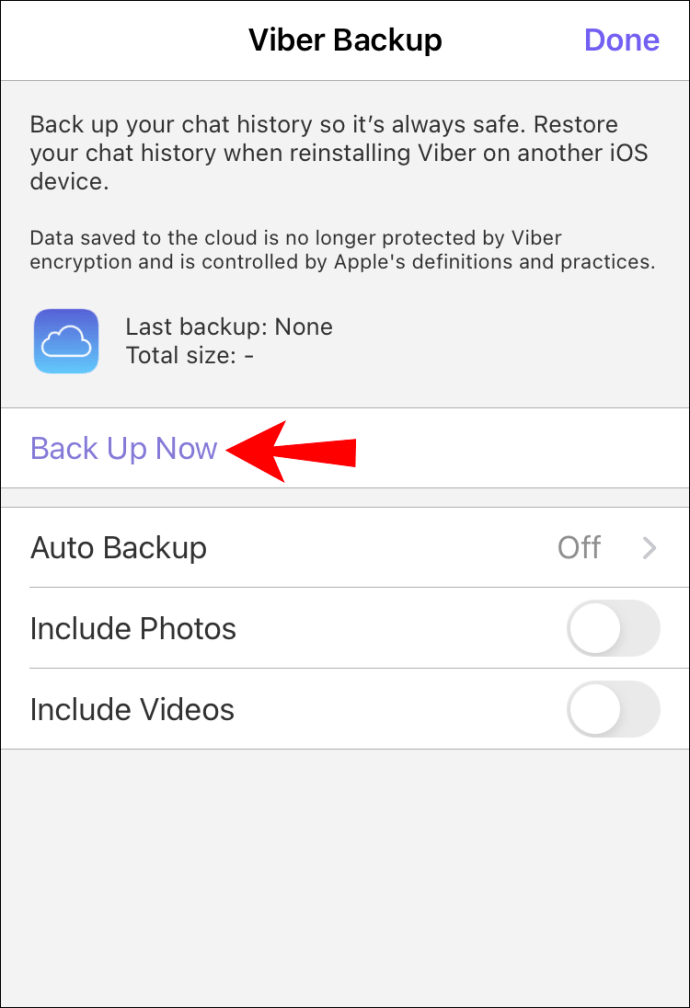
- Нажмите «Готово».
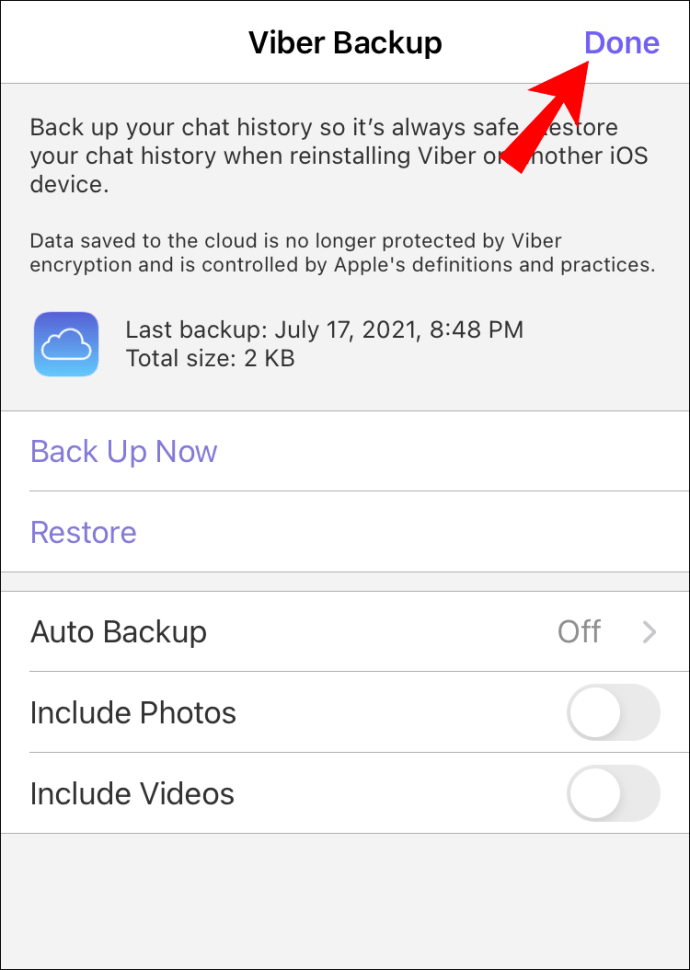
- Выберите свою страну из раскрывающегося списка, и Viber автоматически выберет соответствующий код страны.
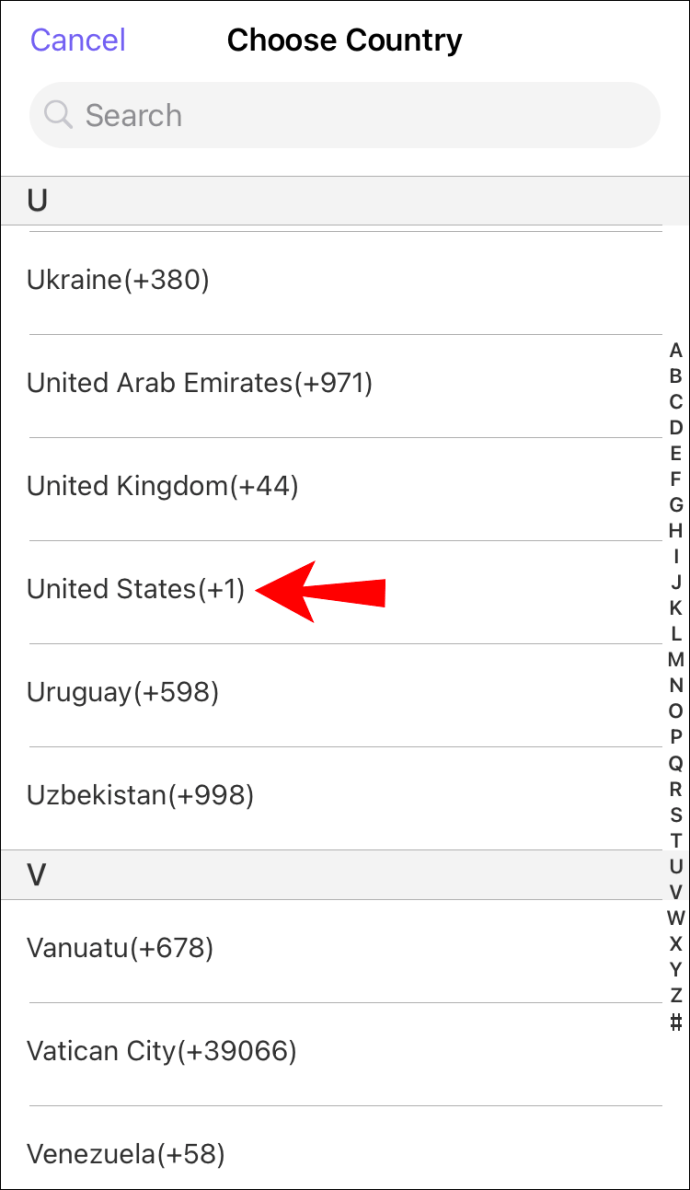
- Введите свой номер телефона без начальных нулей.
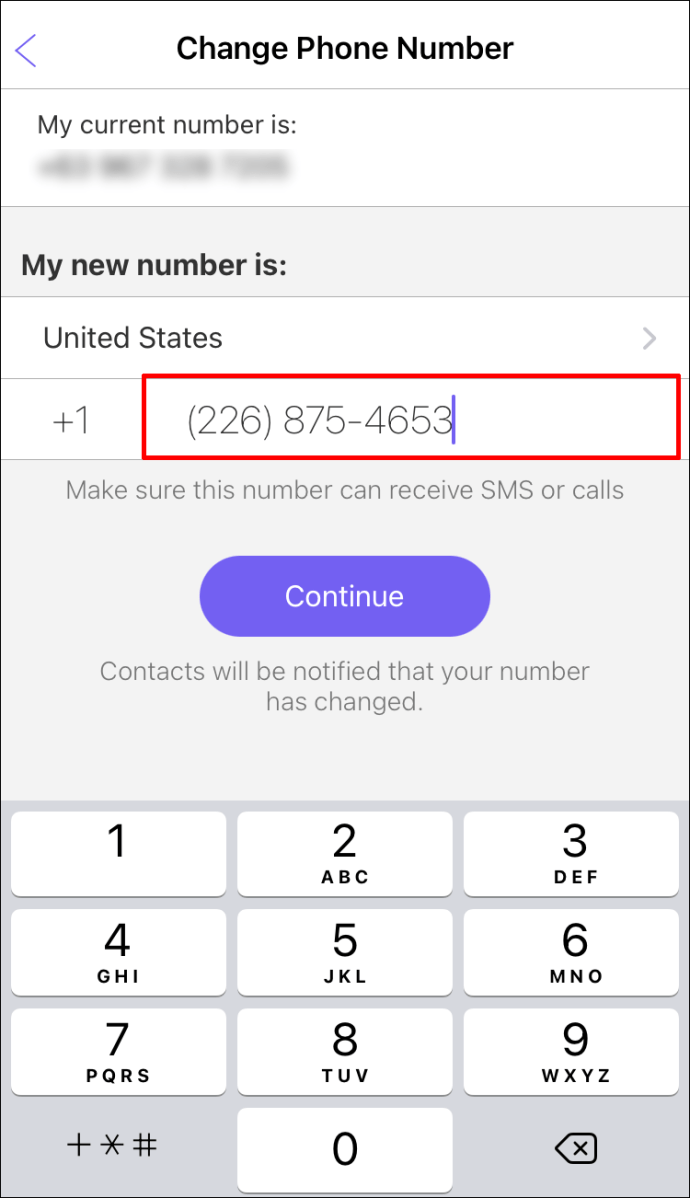
- Нажмите «Продолжить». После этого вы получите шестизначный код по SMS.
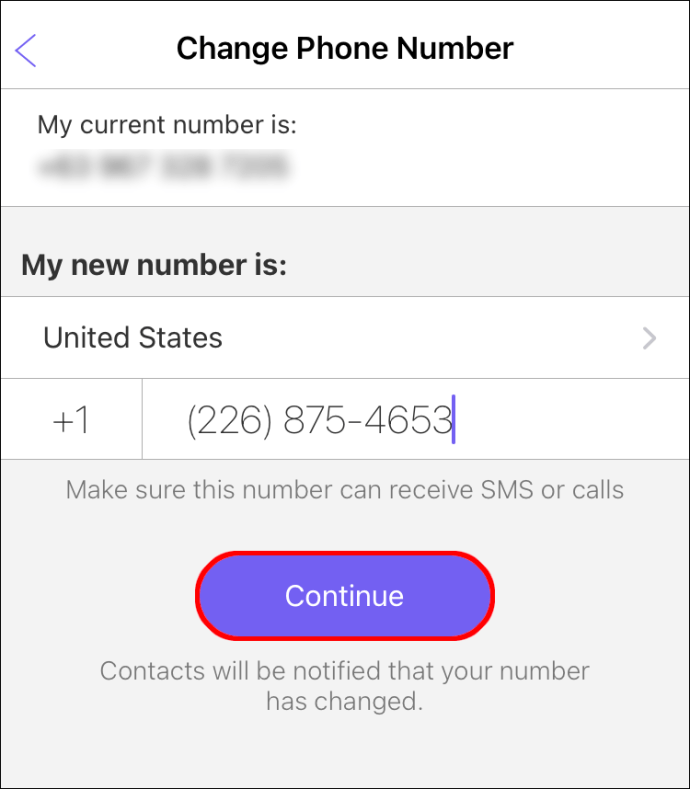
- Введите шестизначный код, отправленный на ваше устройство, чтобы завершить процесс настройки.
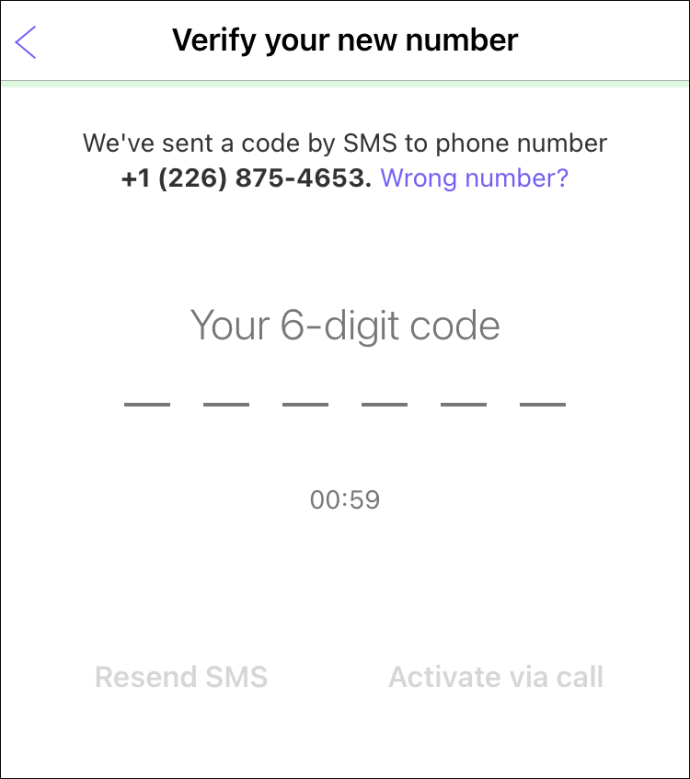
- Загрузите и установите Viber на свое новое устройство.
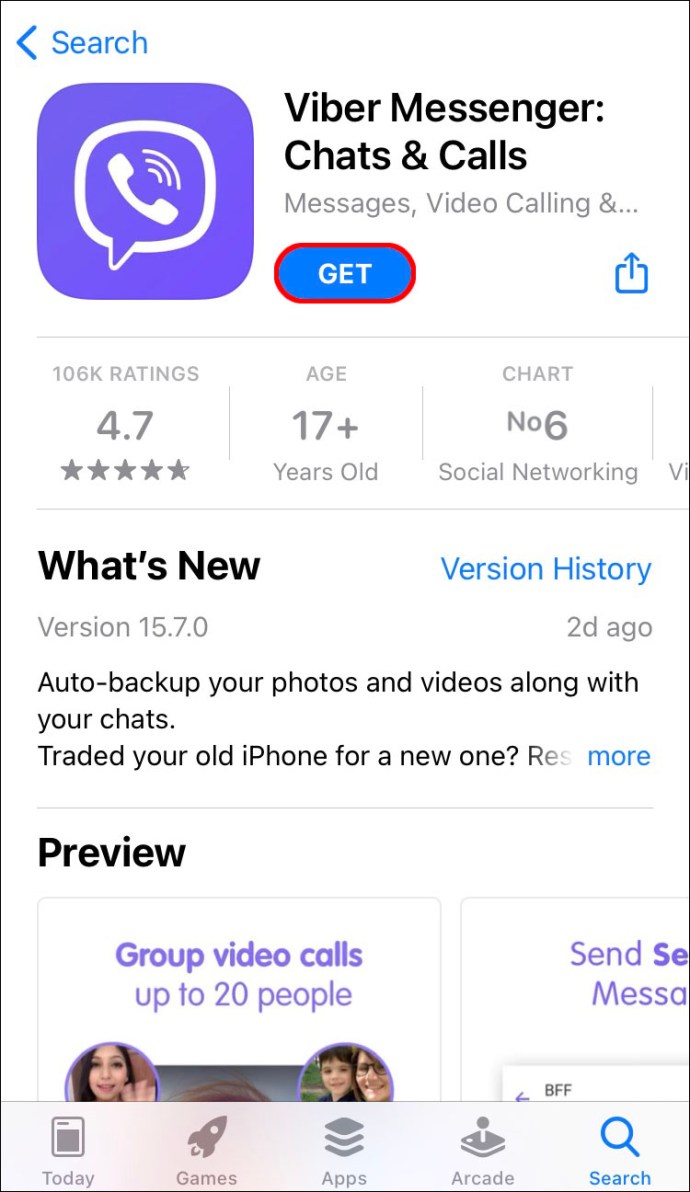
- Запустите Viber и войдите под своим новым номером. Затем Viber загрузит все ваши данные.
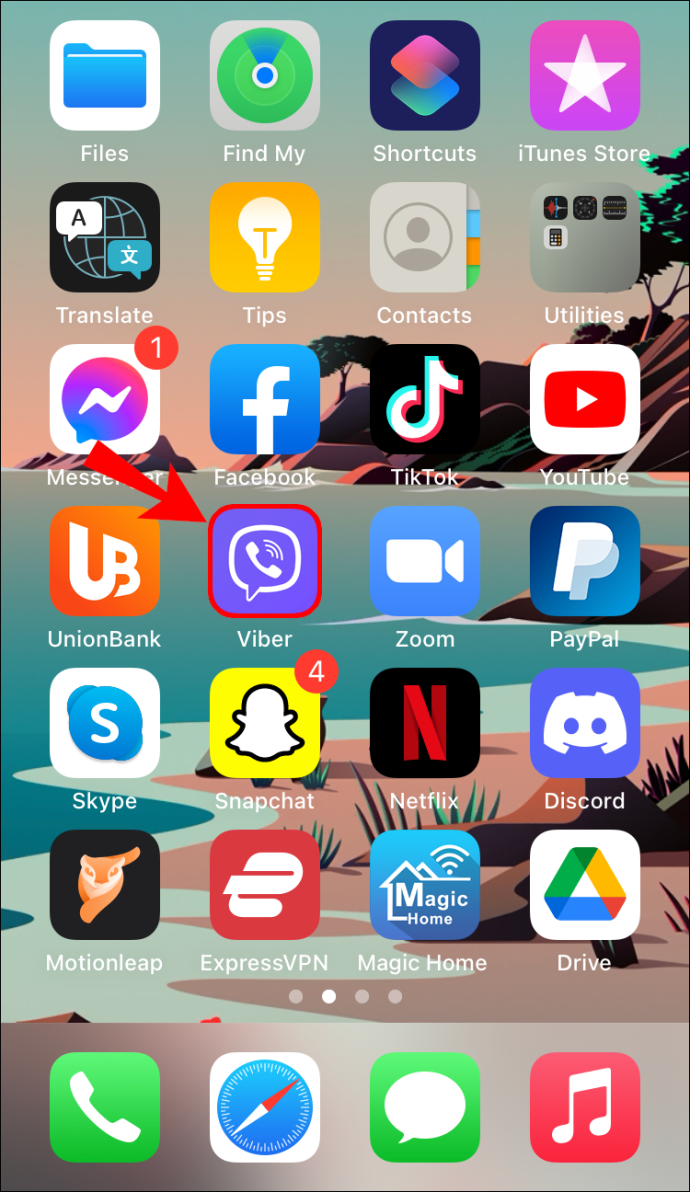
Важно отметить, что как только ваша учетная запись будет активирована для вашего нового номера телефона и нового устройства, вы автоматически деактивируете свою учетную запись Viber на своем старом устройстве. Кроме того, вы не можете передавать историю чата между двумя разными операционными системами.
Восстановление покупок
Одна из лучших особенностей Viber - это то, что ваши покупки не истекают даже после того, как вы измените свой номер. Вы сможете использовать любые наклейки, кредитные пакеты или тарифные планы, которые вы, возможно, приобрели со своим старым номером.
Чтобы восстановить покупки на Android:
- Запустите Viber и перейдите на главный экран.
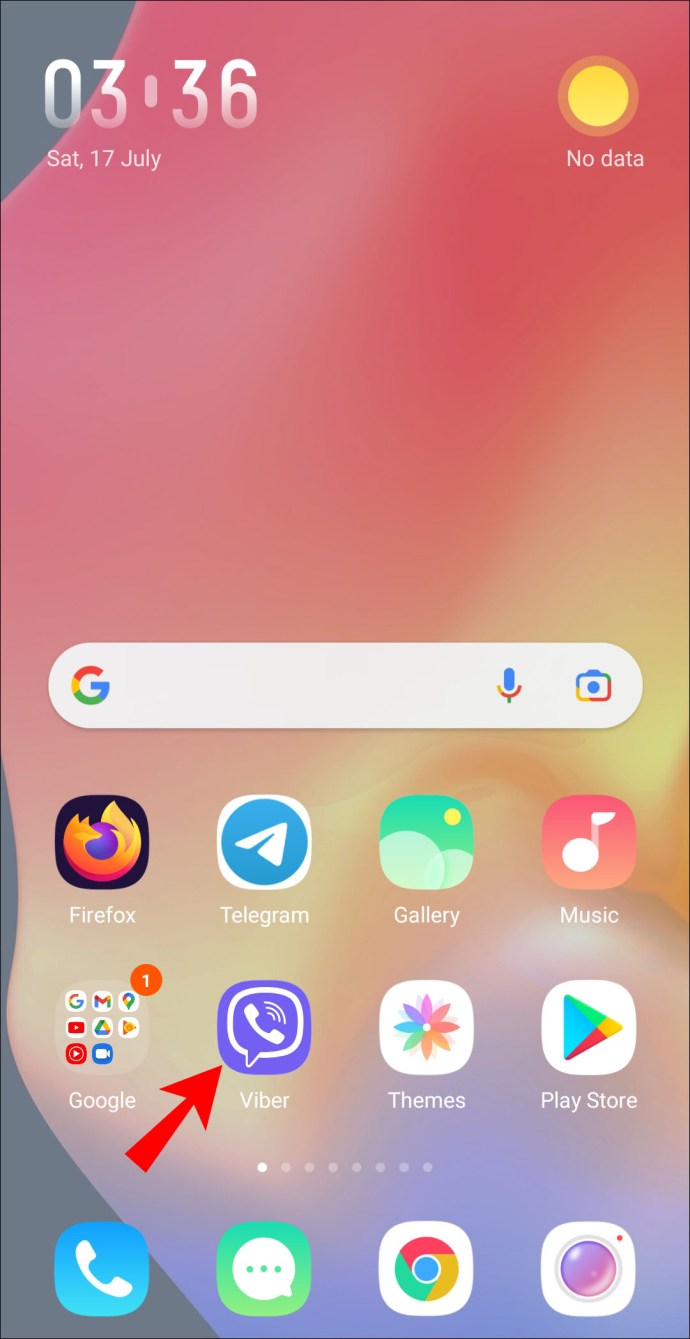
- Нажмите на три горизонтальные линии в верхнем левом углу.
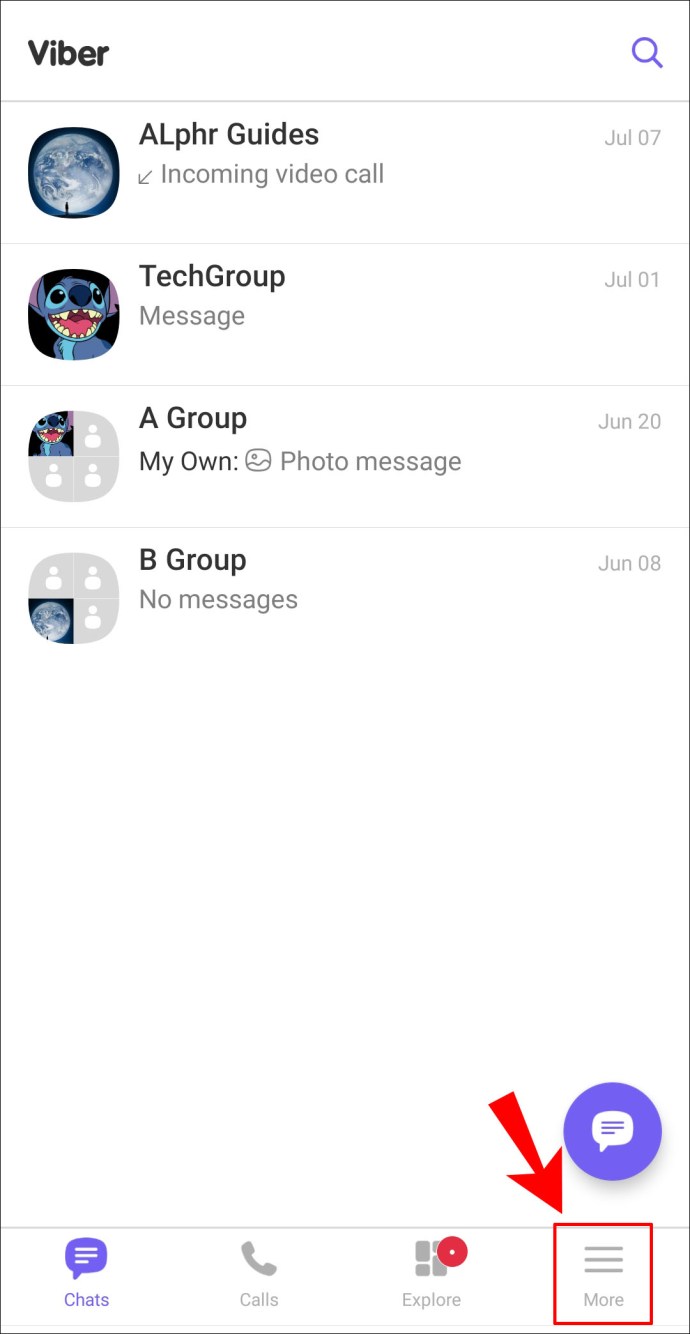
- Выберите «Настройки».
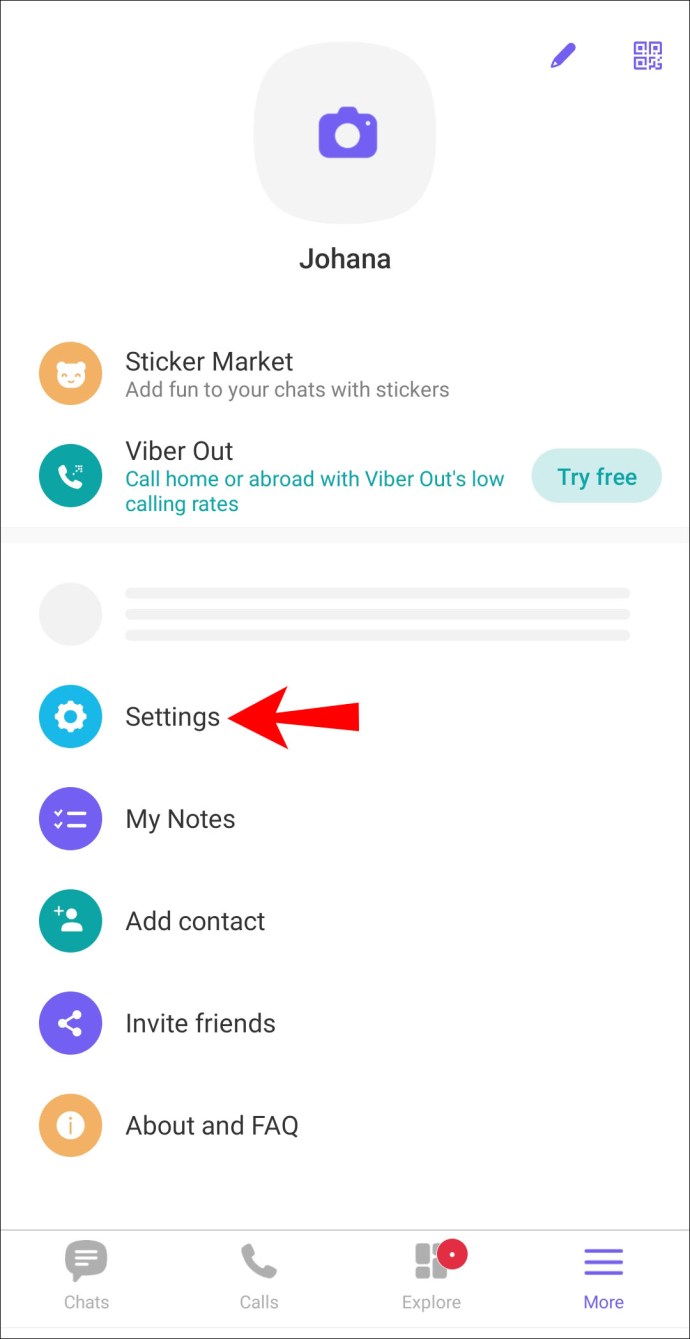
- Нажмите на «Аккаунт». Откроется новая страница с меню настроек учетной записи.
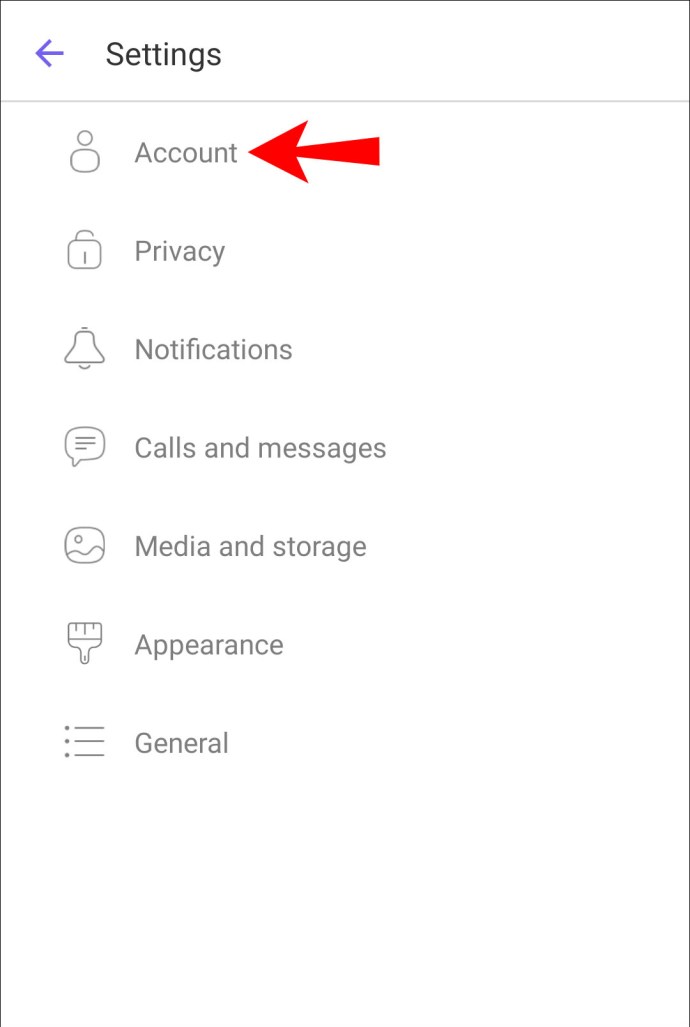
- Нажмите «Покупки», а затем нажмите «Восстановить». После этого у вас будет доступ ко всем вашим покупкам без каких-либо ограничений.
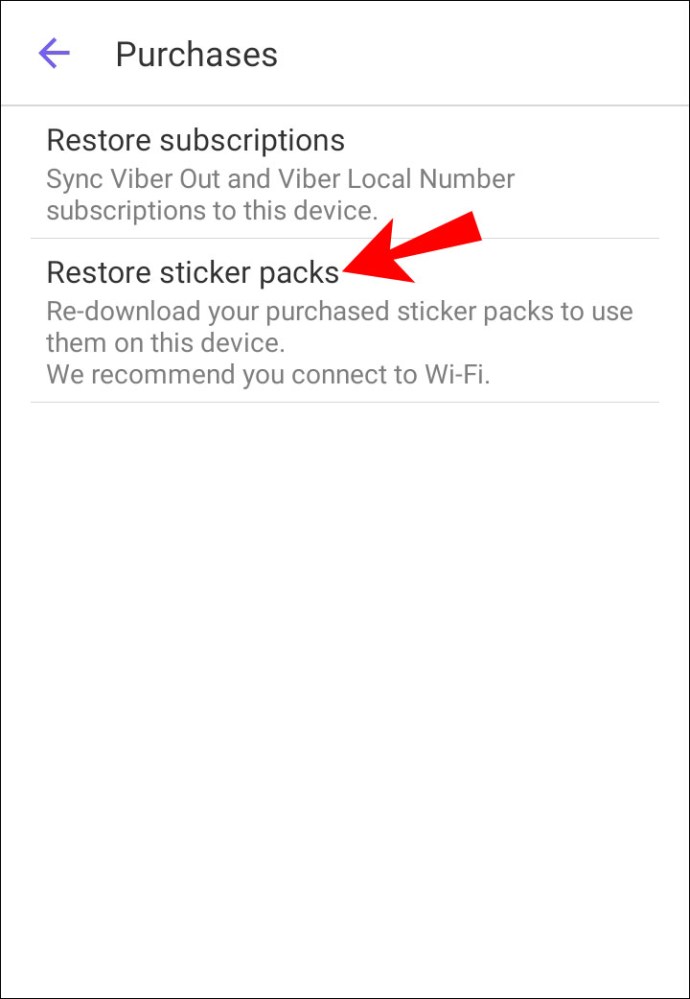
Чтобы восстановить покупки на iOS:
- Перейдите на главный экран Viber.
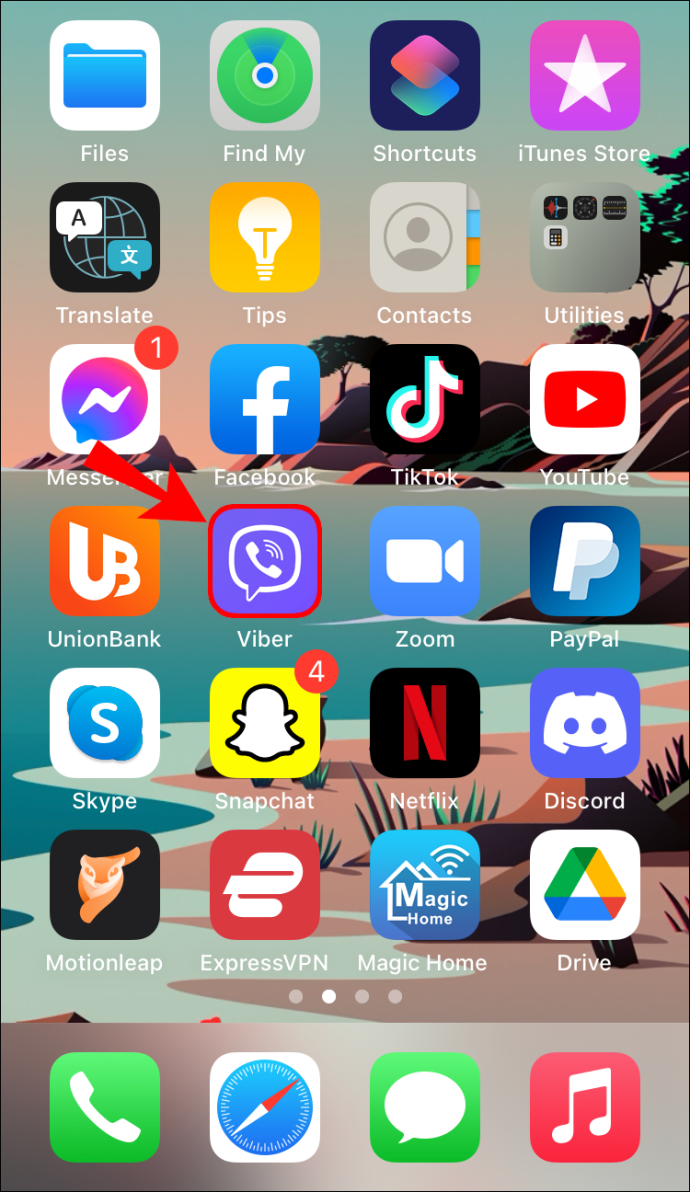
- Нажмите на три точки в верхнем левом углу.
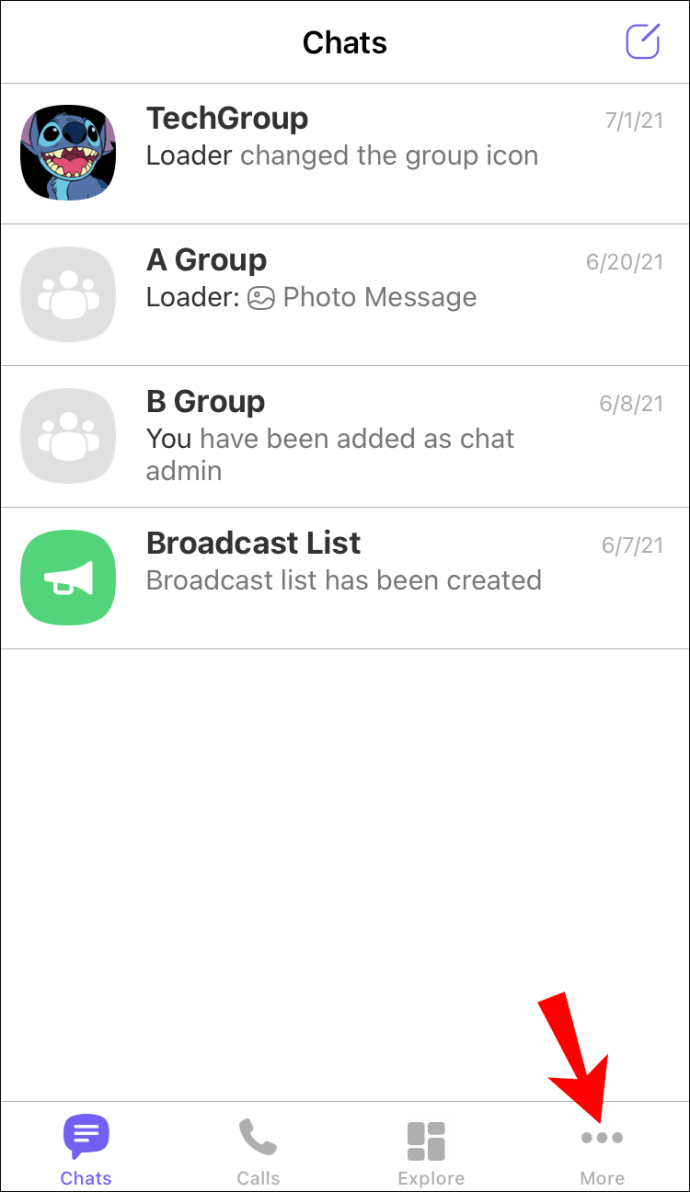
- Выберите «Настройки».
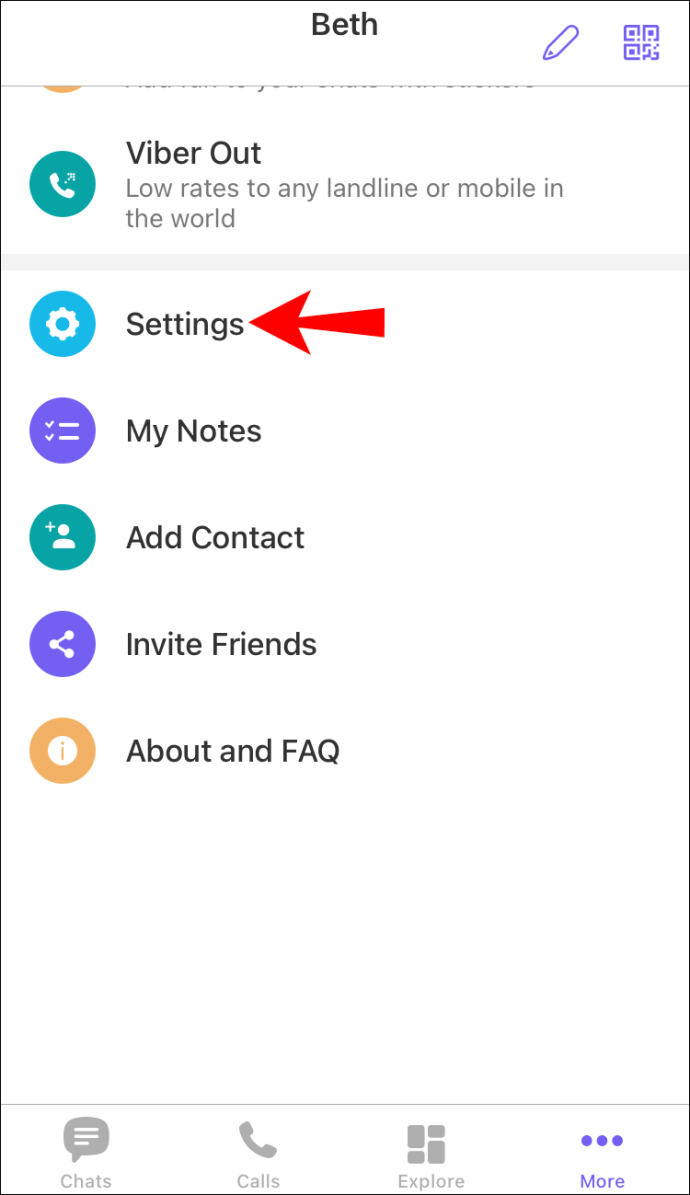
- Нажмите на «Аккаунт».
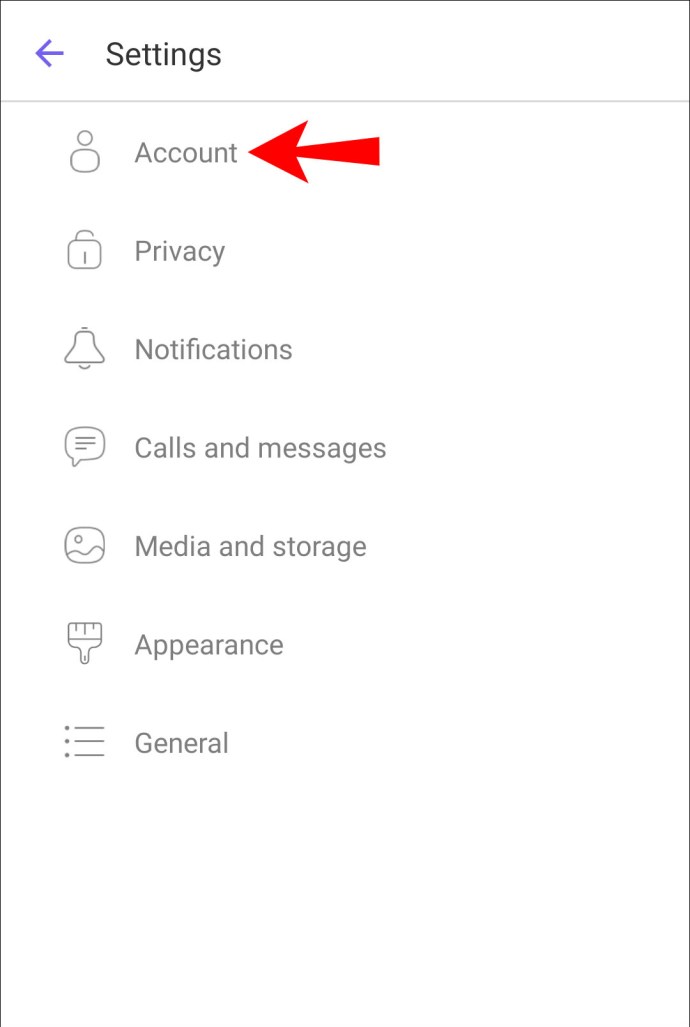
- Нажмите на «Покупки».
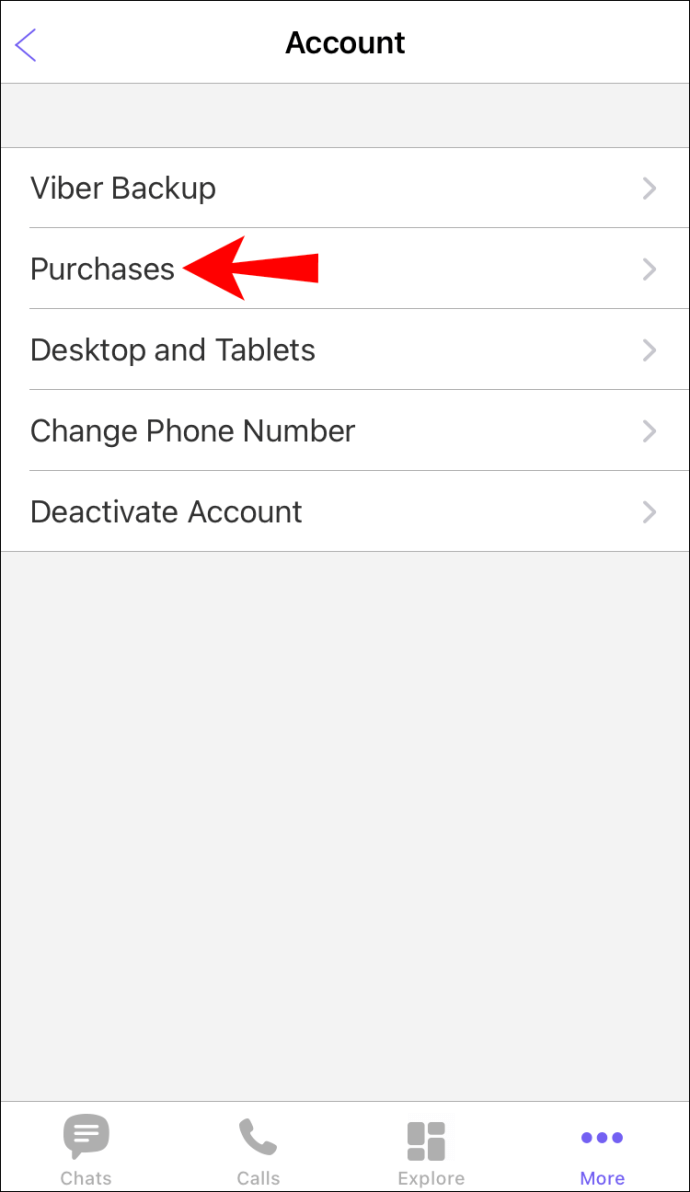
- Нажмите «Восстановить».
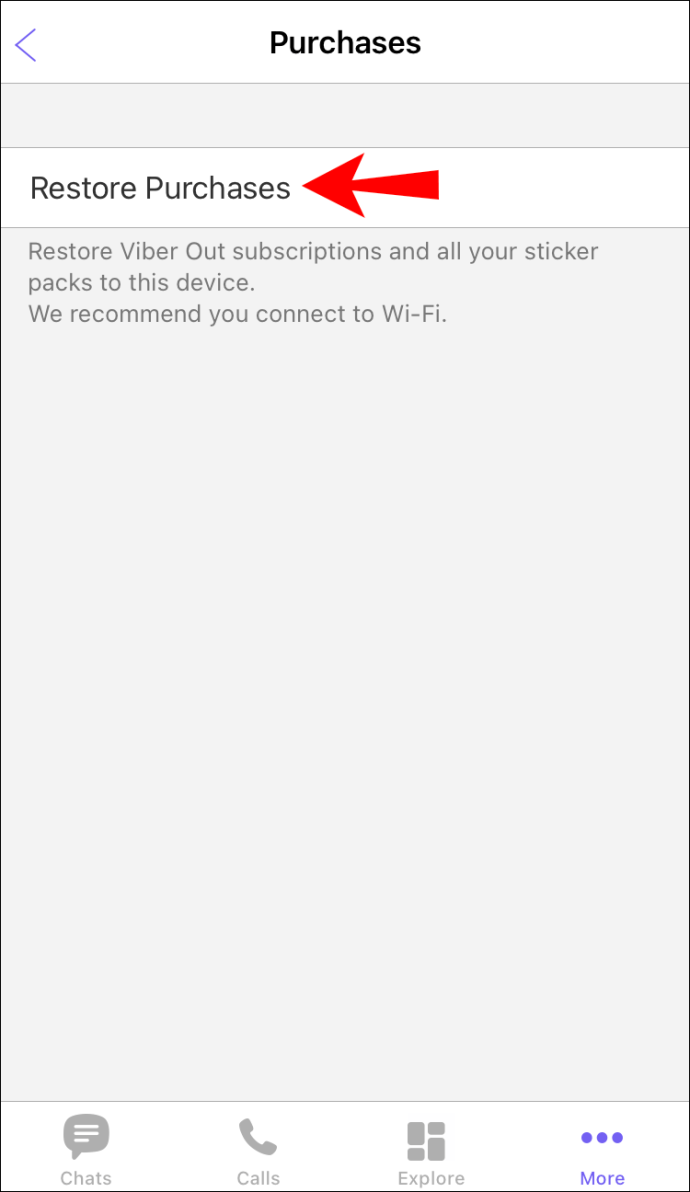
Уведомление об изменении номера
Когда вы измените свой номер, любой, кто сохранил вас в качестве контакта, получит уведомление о вашем новом номере. Уведомление примет форму баннера в вашем существующем чате. У них будет возможность сохранить его, чтобы у них была последняя контактная информация для будущих звонков и текстовых сообщений.
Дополнительные ответы на часто задаваемые вопросы
Почему Viber изменился после смены номера телефона?
Некоторые функции Viber могут работать только в определенных регионах. Если вы переключитесь из страны A на B и измените свой номер, некоторые функции могут быть недоступны в вашем приложении Viber.
Продолжайте разговор
Изменить номер телефона в Viber легко и быстро, и вам не нужно отказываться от всех своих контактов. Вы по-прежнему будете вести историю чата, и все ваши контакты сразу получат уведомление о вашем новом номере. Лучшая часть? Покупки по-прежнему учитываются даже после перехода. Благодаря этой статье вы теперь знаете, как это сделать.
Вы пробовали сменить номер в Viber? Как прошло? Дайте нам знать в комментариях ниже.